Page 1
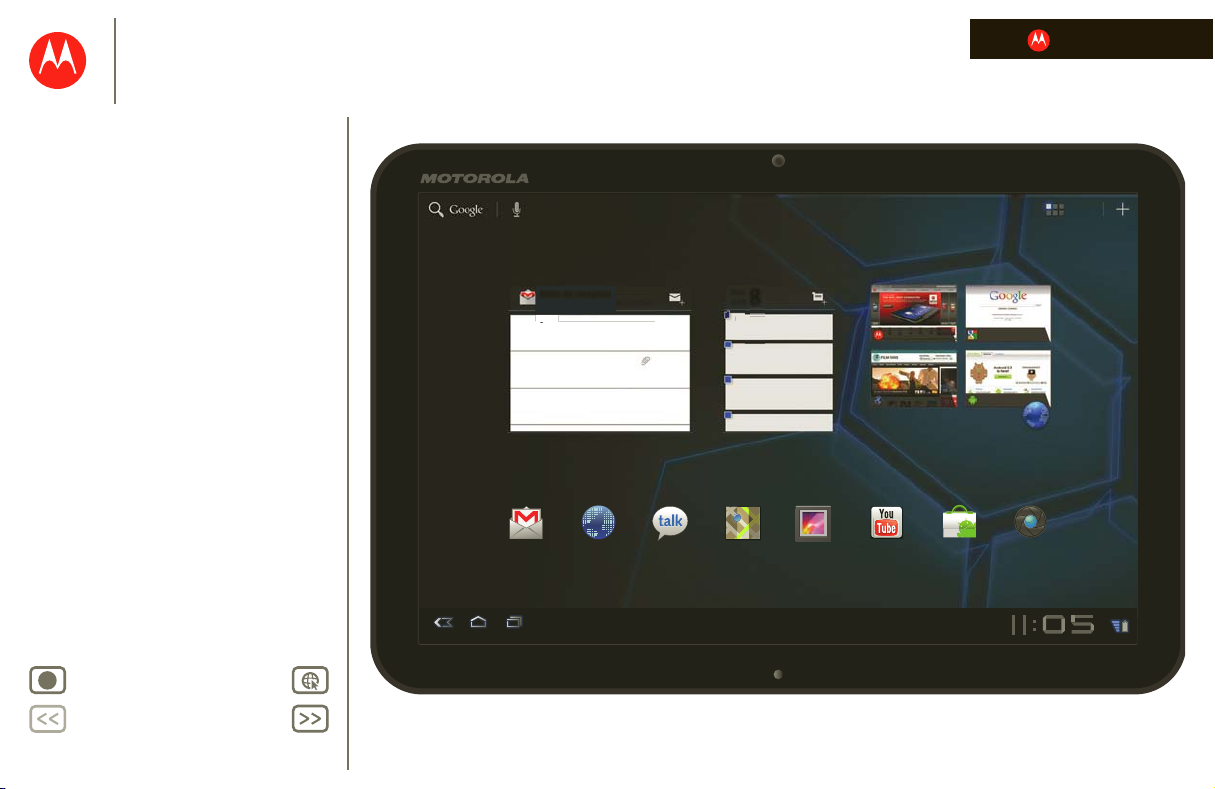
LA VIE EN TOUTE PUISSANCE.
Précédent
Conseil :
Suivant
Plus Assistance
+
sélectionner un lien ci-dessus ou utiliser
les signets dans Acrobat
MC
ReaderMC
pour accéder à une rubrique.
Menu
Gmail Navigateur Talk Maps Galerie YouTube Market Appareil photo
Anniversaire de Laura
Réunion téléphonique du comité
d’examen de la direction 15h — 16h
Numéro à composer: 188855
Entretien d'embauche gest. projet
16h — 17h
Mon bureau
5à7
Ven
AVR
nivers
a
8
Google Agenda
Rappel: Réunion téléphonique du comité
d’examen de la direction le 8 avr.
15h — 16h (agenda de David à Calendar@moto
Justin Younger
Mises à jour du budget — Bonjour tout le monde, j’ai mis à
jour toutes les données du budget pour l’appel d’aujourd’hui
Moi, Paul, Kim 3
mises à jour du contenu marketing — D’accord,
ça me va. Allons-y dans cette direction pour l’instant
Boîte de réception
Boîte de réception
mymotofriend@motorola.com
2:55pm
2:52pm
2:50pm
5
Motorola Google
Passionnés de cinéma Android
Applications
Survol
Notions de base
Applications et mises à jour
Entrée de texte au clavier tactile
Web
Photos et vidéos
Musique
Bavardage
Courriel
Emplacement
Trucs et conseils
Contacts
Connexion sans fil
Connexions
Outils et gestion
Sécurité
Dépannage
Sécurité, réglementation et information
juridique
MOTOROLA XOOM
Menu
Page 2
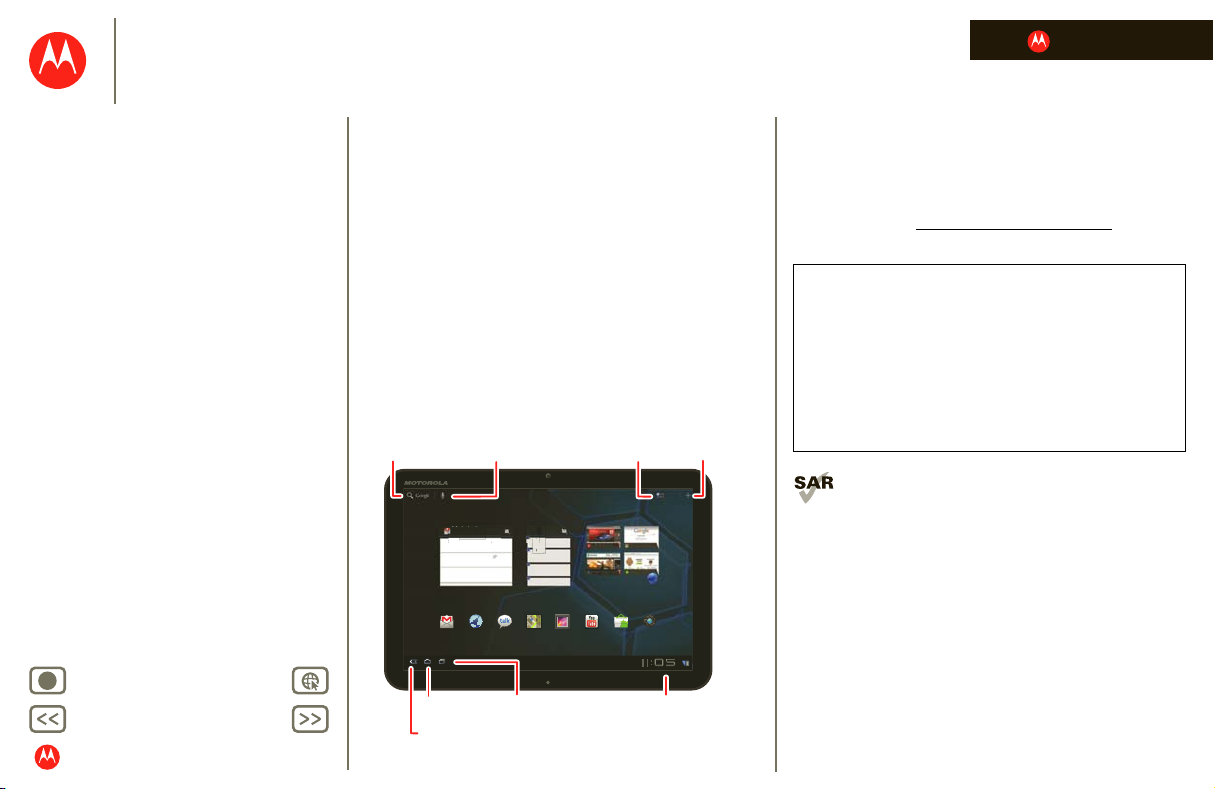
Précédent Suivant
Plus Assistance
+
LA VIE EN TOUTE PUISSANCE.
MOTOROLA XOOM
Pour faire une recherche
vocale, appuyer ici.
Pour chercher du
texte, appuyer ici.
Ouvrir le menu des
applications.
Avis et paramètres rapides
Accueil
Précédent
Personnaliser
l’écran d’accueil.
Applications
récentes
Gmail Navigateur Talk Maps Galerie YouTube Market Appareil photo
Anniversaire de Laura
Réunion téléphonique du comité
d’examen de la direction
15h — 16h
Numéro à composer: 188855
Entretien d'embauche gest. projet
16h — 17h
Mon bureau
5à7
Ven
Ve
AVR
s
aire
éunion té
lép
p
ve
R
8
Google Agenda
Rappel: Réunion téléphonique du comité
d’examen de la direction le 8 avr.
15h — 16h (agenda de David à Calendar@moto
Justin Younger
Mises à jour du budget — Bonjour tout le
monde, j’ai mis à jour toutes les données du budget pour
l’appel d’aujourd’hui
Moi, Paul, Kim 3
mises à jour du contenu marketing —
D’accord, ça me va. Allons-y dans cette direction pour
l’instant
Boîte de réception
e Age
nda
mymotofriend@motorola.com
2:55pm
2:52pm
2:50pm
5
Motorola Google
Passionnés de cinéma Android
Applications
Menu
Survol
Notions de base
Applications et mises à jour
Entrée de texte au clavier tactile
Web
Photos et vidéos
Musique
Bavardage
Courriel
Emplacement
Trucs et conseils
Contacts
Connexion sans fil
Connexions
Outils et gestion
Sécurité
Dépannage
Sécurité, réglementation et information
juridique
Survol
rapide, simple, bref
Bienvenue
Survol : Bienven ue
Les tablettes MOTOROLA XOOMMC et
MOTOROLA XOOM
l’informatique mobile et représentent la nouvelle
génération de tablettes… ainsi que la génération suivante.
Remarque : une mise à jour de logiciel ultérieure activera
la fente pour carte microSD. Les tablettes électroniques
Wi-Fi ne sont pas dotées d'une fente pour carte SIM et
n'offrent pas toutes les fonctions décrites dans ce guide.
Tous les services ne sont pas nécessairement offerts dans
tous les pays.
Boîte de réception
MC
avec Wi-Fi révolutionnent
n
A
r
Trucs et conseils
• Lorsque votre appareil est prêt à être utilisé, consultez la
section “Vous en voulez plus?” pour obtenir de l’aide,
des accessoires et des applications gratuites.
• Pour obtenir des mises à jour, de l’aide en ligne, etc.,
rendez-vous au www.motorola.com/myxoom
Remarques :
• Les écrans, dans les illustrations de ce guide, sont
tous simulés. Les affichages réels peuvent varier.
• Cet appareil prend en charge des applications et des
services à haut débit de données. Nous vous
recommandons fortement de choisir un forfait de
données qui convient à vos besoins. Pour obtenir plus
de renseignements à ce sujet, communiquez avec
votre fournisseur de services.
Cet appareil respecte les limites du DAS applicables
établies à 1,6 W/kg (IEEE/FCC). Les valeurs de DAS
les plus élevées mesurées pour cet appareil sont
indiquées dans les renseignements sur la sécurité ainsi
que l’information juridique qui accompagnent votre
appareil.
.
Survol
Page 3
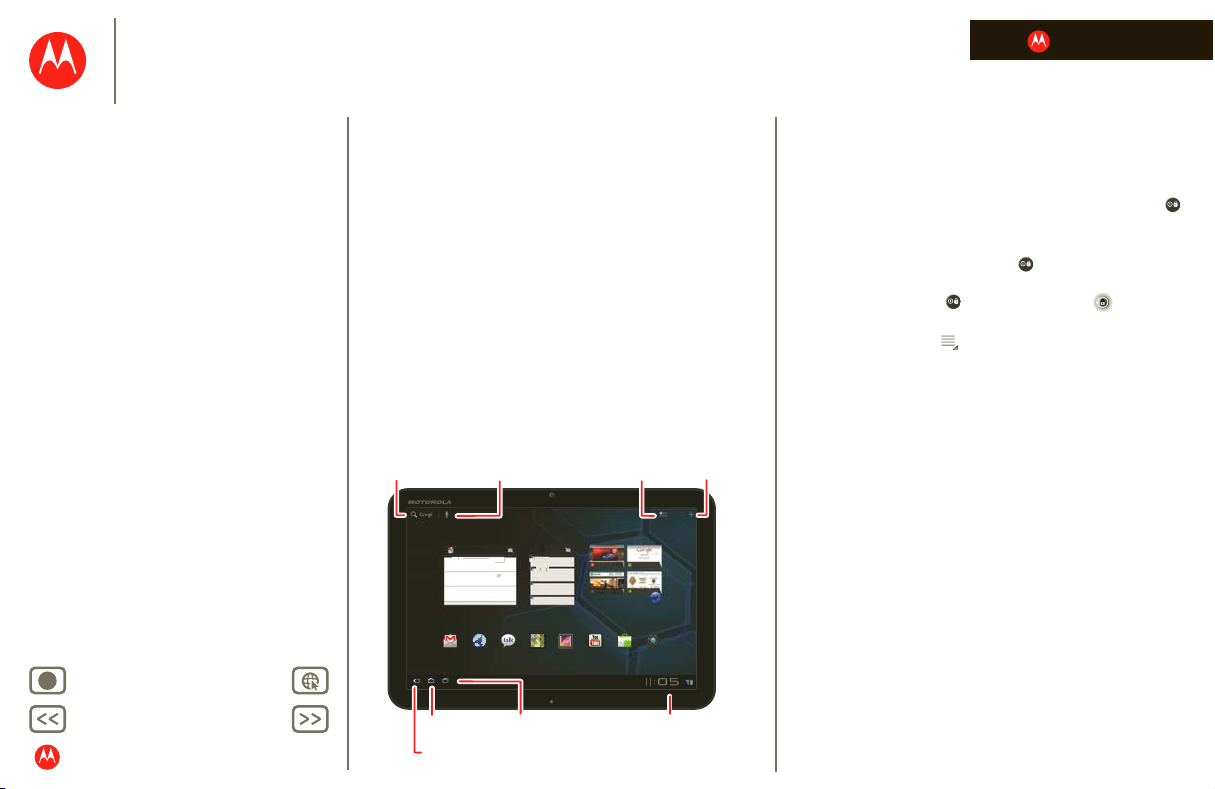
Précédent Suivant
Plus Assistance
+
LA VIE EN TOUTE PUISSANCE.
MOTOROLA XOOM
Pour faire une recherche
vocale, appuyer ici.
Pour chercher du
texte, appuyer ici.
Ouvrir le menu des
applications.
Avis et paramètres rapides
Accueil
Précédent
Personnaliser
l’écran d’accueil.
Applications
récentes
Gmail Navigateur Talk Maps Galerie YouTube Market Appareil photo
Anniversaire de Laura
Réunion téléphonique du comité
d’examen de la direction
15h — 16h
Numéro à composer: 188855
Entretien d'embauche gest. projet
16h — 17h
Mon bureau
5à7
Ven
Ve
AVR
s
aire
éunion té
lép
p
nni
ve
8
Google Agenda
Rappel: Réunion téléphonique du comité
d’examen de la direction le 8 avr.
15h — 16h (agenda de David à Calendar@moto
Justin Younger
Mises à jour du budget — Bonjour tout le
monde, j’ai mis à jour toutes les données du budget pour
l’appel d’aujourd’hui
Moi, Paul, Kim 3
mises à jour du contenu marketing —
D’accord, ça me va. Allons-y dans cette direction pour
l’instant
Boîte de réception
e Age
nda
mymotofriend@motorola.com
2:55pm
2:52pm
2:50pm
5
Motorola Google
Passionnés de cinéma Android
Applications
Menu
Survol
Notions de base
Applications et mises à jour
Entrée de texte au clavier tactile
Web
Photos et vidéos
Musique
Bavardage
Courriel
Emplacement
Trucs et conseils
Contacts
Connexion sans fil
Connexions
Outils et gestion
Sécurité
Dépannage
Sécurité, réglementation et information
juridique
Votre tablette
Survol: Votre tablette
Voici comment fonctionne cet écran tactile si important.
Boîte de réception
Trucs et conseils
• Pour de plus amples renseignements, consultez la
section “Notions de base”.
• Pour mettre la tablette sous tension, maintenez
enfoncée la touche de mise sous tension/verrouillage
(à l’arrière de la tablette).
• Pour mettre l’écran en veille, appuyez sur la touche de
mise sous tension/verrouillage . Pour le réactiver,
appuyez de nouveau sur la touche de mise sous
tension/verrouillage , puis faites glisser vers la
gauche ou vers la droite.
• Appuyez sur Menu pour afficher les options.
n
A
r
Survol
Page 4
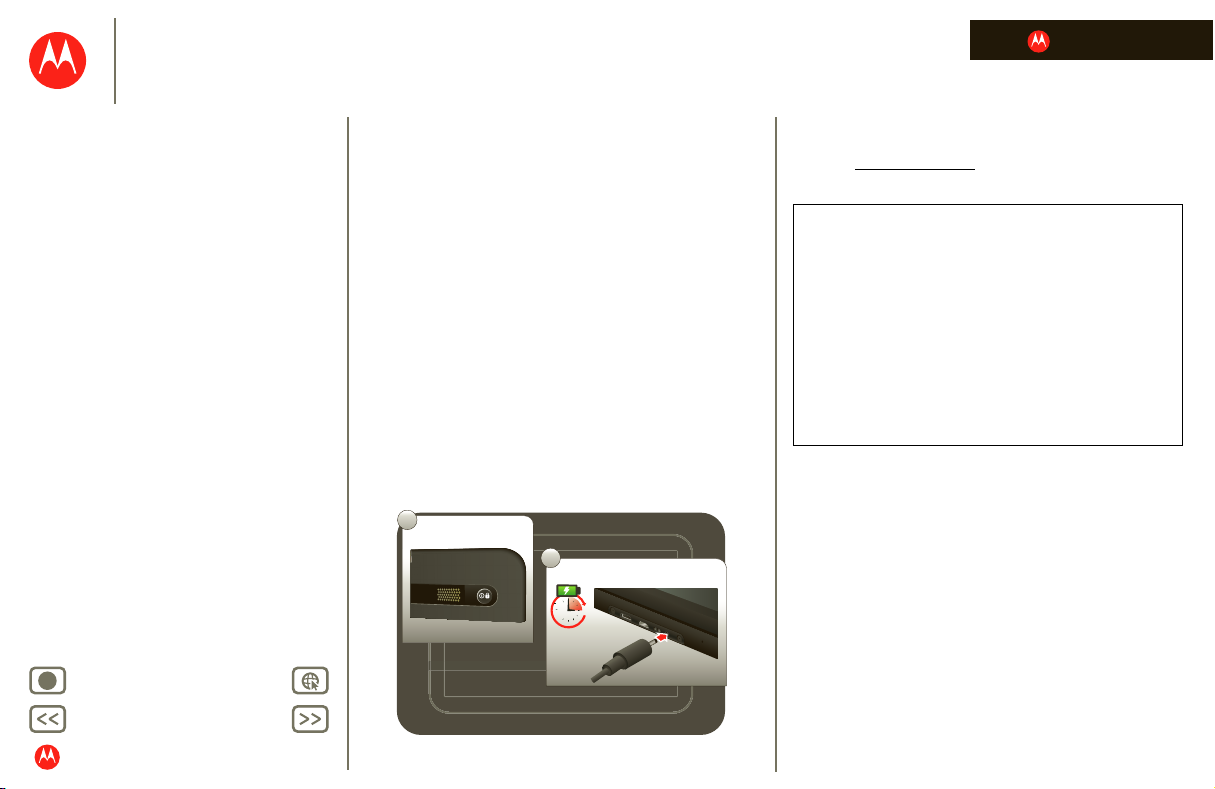
Précédent Suivant
Plus Assistance
+
LA VIE EN TOUTE PUISSANCE.
MOTOROLA XOOM
2
3
h
1
Pour activer.
Charger.
Menu
Survol
Notions de base
Applications et mises à jour
Entrée de texte au clavier tactile
Web
Photos et vidéos
Musique
Bavardage
Courriel
Emplacement
Trucs et conseils
Contacts
Connexion sans fil
Connexions
Outils et gestion
Sécurité
Dépannage
Sécurité, réglementation et information
juridique
Début
Survol: Début
À vos marques, prêts, partez : charge et mise sous
tension.
Trucs et conseils
• Pour obtenir des accessoires pour votre tablette, visitez
le site www.motorola.ca
Mise en garde : avant d’assembler, de charger ou
d’utiliser votre appareil pour la première fois, veuillez lire
les renseignements importants sur la sécurité ainsi que
l’information juridique qui accompagnent votre appareil.
Mise en garde : n’utilisez que le chargeur fourni avec
votre tablette pour charger celle-ci. NE connectez PAS le
chargeur au port USB. Le port USB n’est utilisé que pour
le transfert de données, et non pour la charge.
Remarque : la batterie ne doit être remplacée que par
un centre de service approuvé par Motorola. Toute
tentative de retrait ou de remplacement de la batterie
peut endommager le produit.
.
Survol
Page 5
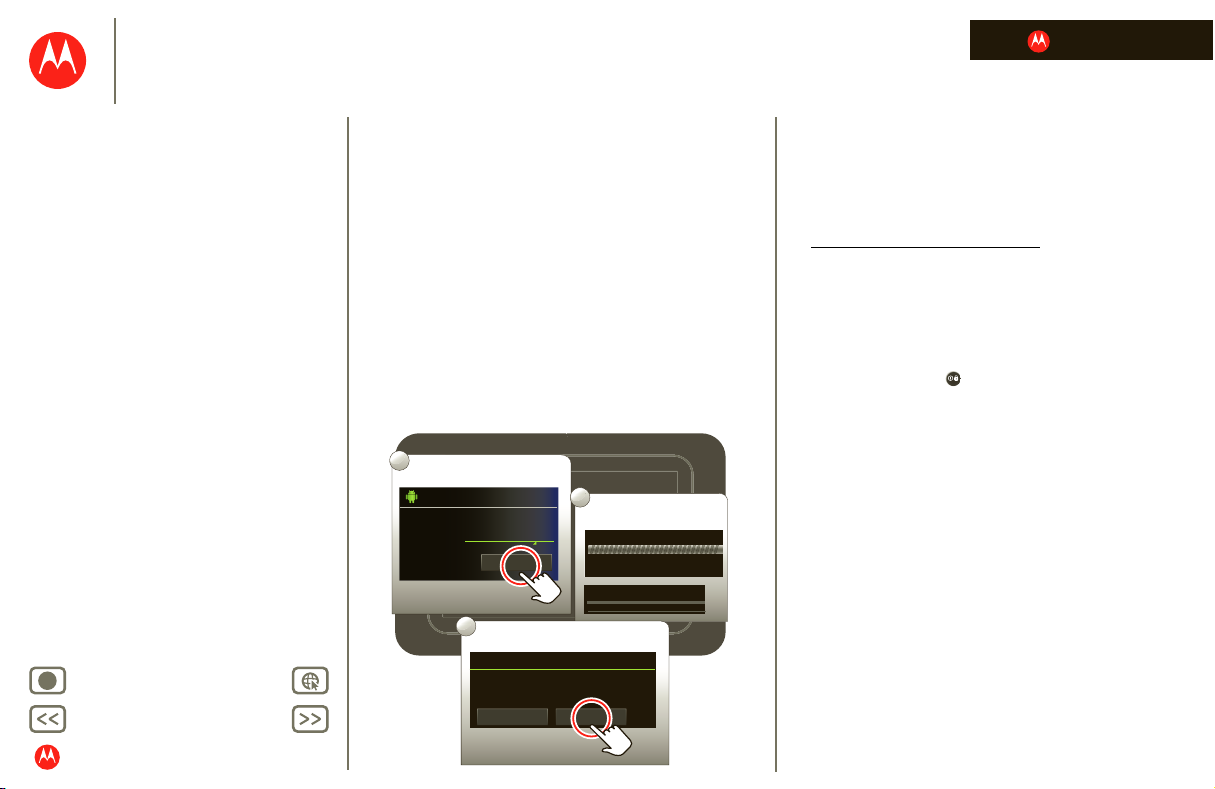
Précédent Suivant
Plus Assistance
+
LA VIE EN TOUTE PUISSANCE.
MOTOROLA XOOM
Bienvenue
Langue: Anglais (États-Unis)
Début
2
Connectez-vous avec votre compte Google
L’utilisation de Gmail, les sauvegardes et beaucoup d’autres
fonctions Android nécessitent un compte Google.
Ignorer Suivant
Activation du service de données mobile
connexion en cours...
Configuration Wi-Fi
3
S’inscrire ou ouvrir une session.
Connexion 3G (si l’option
est offerte) ou Wi-Fi.
Sélectionner une langue.
1
Menu
Survol
Notions de base
Applications et mises à jour
Entrée de texte au clavier tactile
Web
Photos et vidéos
Musique
Bavardage
Courriel
Emplacement
Trucs et conseils
Contacts
Connexion sans fil
Connexions
Outils et gestion
Sécurité
Dépannage
Sécurité, réglementation et information
juridique
Survol
S’inscrire
Survol: S’inscrire
Connectez-vous à votre compte GoogleMC ou créez-en un
pour tirer le meilleur parti de votre tablette.
Trucs et conseils
• Si vous vous connectez au moyen d’un compte Google
existant, tous vos contacts et tous vos événements
d’agenda seront automatiquement synchronisés avec
votre tablette.
• Vous pouvez créer un compte Google en ligne à
http://mail.google.com/mail/signup
compte pour la connexion de la tablette.
• Notez le nom d’utilisateur et le mot de passe de votre
compte Google.
• Dans le cas improbable où votre appareil ne répondrait
plus, essayez une réinitialisation forcée : appuyez
pendant trois secondes sur la touche de mise sous
tension/verrouillage et sur la touche de volume.
, puis utiliser ce
Page 6
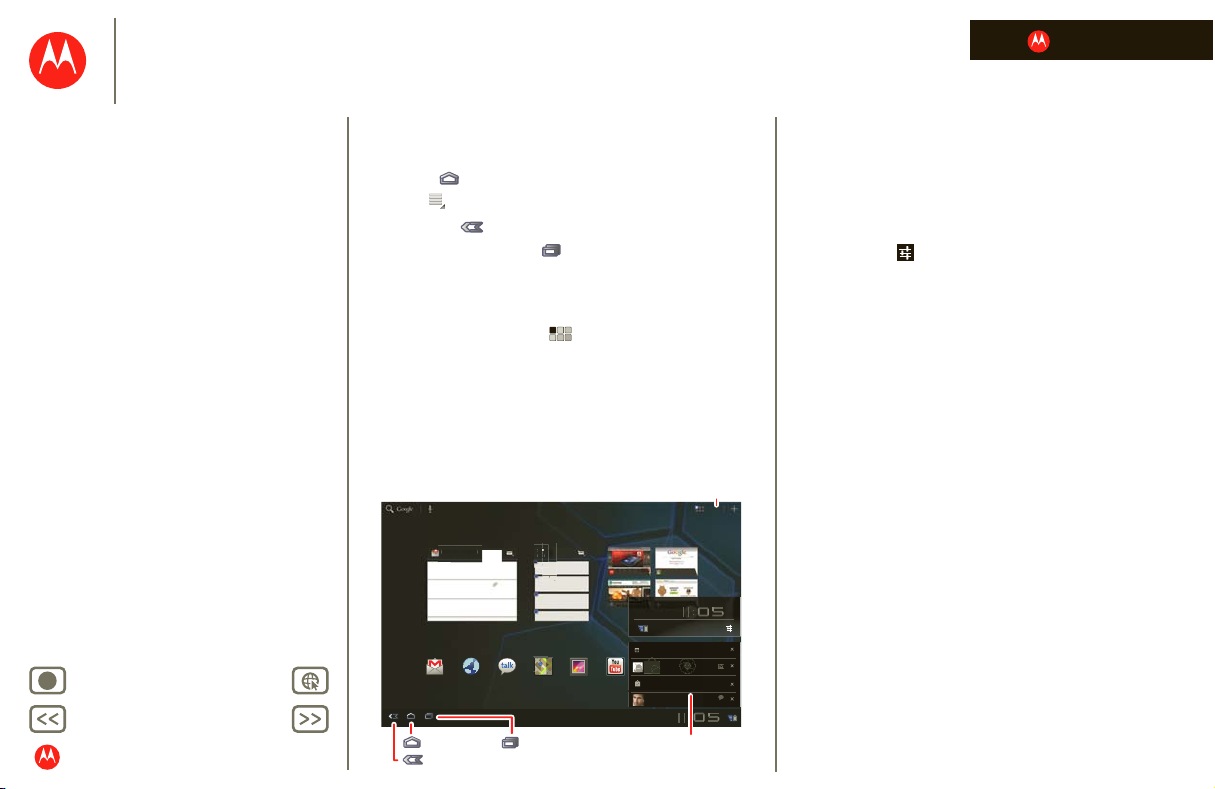
Précédent Suivant
Plus Assistance
+
LA VIE EN TOUTE PUISSANCE.
MOTOROLA XOOM
Lundi 28 février
2011
100%
Réunion téléphonique du comité d'examen de la direction
Numéro à composer: 1555555
Google Agenda
Rappel: Réunion téléphonique
Google Reader
Installation réussie.
Chris Reynolds
Tu as le temps pour un vidéobavardage?
5
parlez
Volet de notification
Ouvrir le menu des applications.
Applications
récentes
Accueil
Précédent
Gmail Navigateur Talk Maps Galerie YouTube Market Appareil photo
Anniversaire de Laura
Réunion téléphonique du comité
d’examen de la direction
15h—16h
Numéro à composer: 188855
Entretien d’embauche gest. projet
16h — 17h
Mon bureau
5à7
Ven
An
Ven
AVR
e
ir
é
élé
nnive
n
R
8
Google Agenda
Rappel: Réunion téléphonique du comité d’examen
de la direction le 8 avr.
15h—16h (agenda de David à Calendar@moto
Justin Younger
Mises à jour du budget— Bonjour tout le monde, j’ai mis à
jour toutes les données du budget pour l’appel d’aujourd’hui
Moi, Paul, Kim 3
mises à jour du contenu marketing — D’accord, ça me va.
Allons-y dans cette direction pour l'instant
Boîte de réception
e
Agenda
Boîte d
ept
i
mymotofriend@motorola.com
2:55pm
2:52pm
2:50pm
5
Motorola Google
Passionnés de cinéma Android
Applications
Menu
Survol
Notions de base
Applications et mises à jour
Entrée de texte au clavier tactile
Web
Photos et vidéos
Musique
Bavardage
Courriel
Emplacement
Trucs et conseils
Contacts
Connexion sans fil
Connexions
Outils et gestion
Sécurité
Dépannage
Sécurité, réglementation et information
juridique
Survol
Conseils relatifs à la navigation
Survol: Conseils relatifs à la navigation
Notions de base :
•Accueil : pour revenir à l’écran d’accueil.
• Menu : pour afficher le menu de l’écran actif.
•Précédent : pour revenir à l’écran précédent.
• Applications récentes : pour afficher les
applications récentes.
• Notifications : notifications d’applications, état de la
tablette, paramètres rapides.
• Menu des applications : pour voir toutes les
applications de votre tablette.
e réc
on
rsa
union t
Trucs et conseils
• Pour de plus amples renseignements, consultez la
section “Notions de base”.
• Feuilletez l’écran d’accueil vers la gauche ou vers la
droite pour afficher d’autres volets.
• Appuyez sur le X d’une notification pour la supprimer.
• Appuyez sur dans le volet de notification pour afficher
et modifier des paramètres rapides tels que
Wi-Fi
.
et
Mode avion
Page 7
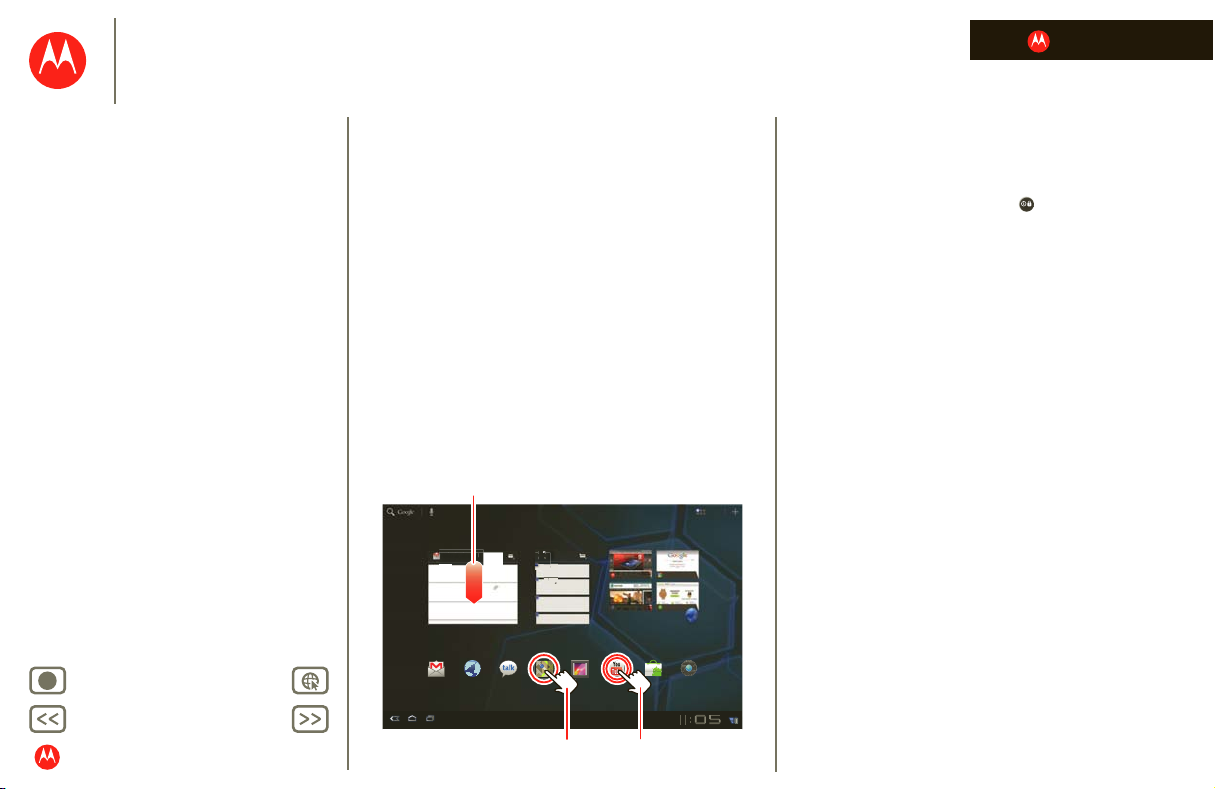
Précédent Suivant
Plus Assistance
+
LA VIE EN TOUTE PUISSANCE.
MOTOROLA XOOM
Gmail Navigateur Talk Maps Galerie YouTube Market Appareil photo
Anniversaire de Laura
Réunion téléphonique du comité
d’examen de la direction
15h — 16h
Numéro à composer: 188855
Entretien d'embauche gest. projet
16h — 17h
Mon bureau
5à7
Ven
An
Ven
AVR
e
rsa
ir
éuni
o
é
nnive
n
R
8
Google Agenda
Rappel: Réunion téléphonique du comité d’examen
de la direction le 8 avr.
15h — 16h (agenda de David à Calendar@moto
Justin Younger
Mises à jour du budget — Bonjour tout le monde, j’ai mis à
jour toutes les données du budget pour l’appel d’aujourd’hui
Moi, Paul, Kim 3
mises à jour du contenu marketing — D’accord,
ça me va. Allons-y dans cette direction pour l’instant
Boîte de réception
e Agenda
B
de
réc
ept
ppp
mymotofriend@motorola.com
2:55pm
2:52pm
2:50pm
5
Motorola Google
Passionnés de cinéma Android
Applications
Pour ouvrir,
appuyer ici.
Pour déplacer l’élément,
appuyer longuement dessus.
Pour faire défiler, feuilleter ou faire glisser.
Menu
Survol
Notions de base
Applications et mises à jour
Entrée de texte au clavier tactile
Web
Photos et vidéos
Musique
Bavardage
Courriel
Emplacement
Trucs et conseils
Contacts
Connexion sans fil
Connexions
Outils et gestion
Sécurité
Dépannage
Sécurité, réglementation et information
juridique
Survol
Interface tactile
Survol: Interface tactile
Tout est dans le toucher :
• Appuyer : pour choisir une icône ou une option.
• Appuyer longuement : pour afficher les options.
• Faire glisser/Feuilleter : pour faire défiler ou déplacer
lentement (faire glisser) ou rapidement (feuilleter).
• Pincer ou appuyer deux fois : pour faire un zoom avant
ou arrière.
oîte
ion
n tél
Trucs et conseils
• Pour de plus amples renseignements, consultez la
section “Notions de base”.
• Si l’écran se met en veille, appuyez sur la touche de
mise sous tension/verrouillage pour le réactiver.
• Lorsque vous feuilletez une longue liste, appuyez sur
l’écran pour interrompre le défilement.
• Lorsque vous visualisez une carte, appuyez deux doigts
dessus pour faire pivoter et incliner l’angle de
visualisation.
Page 8
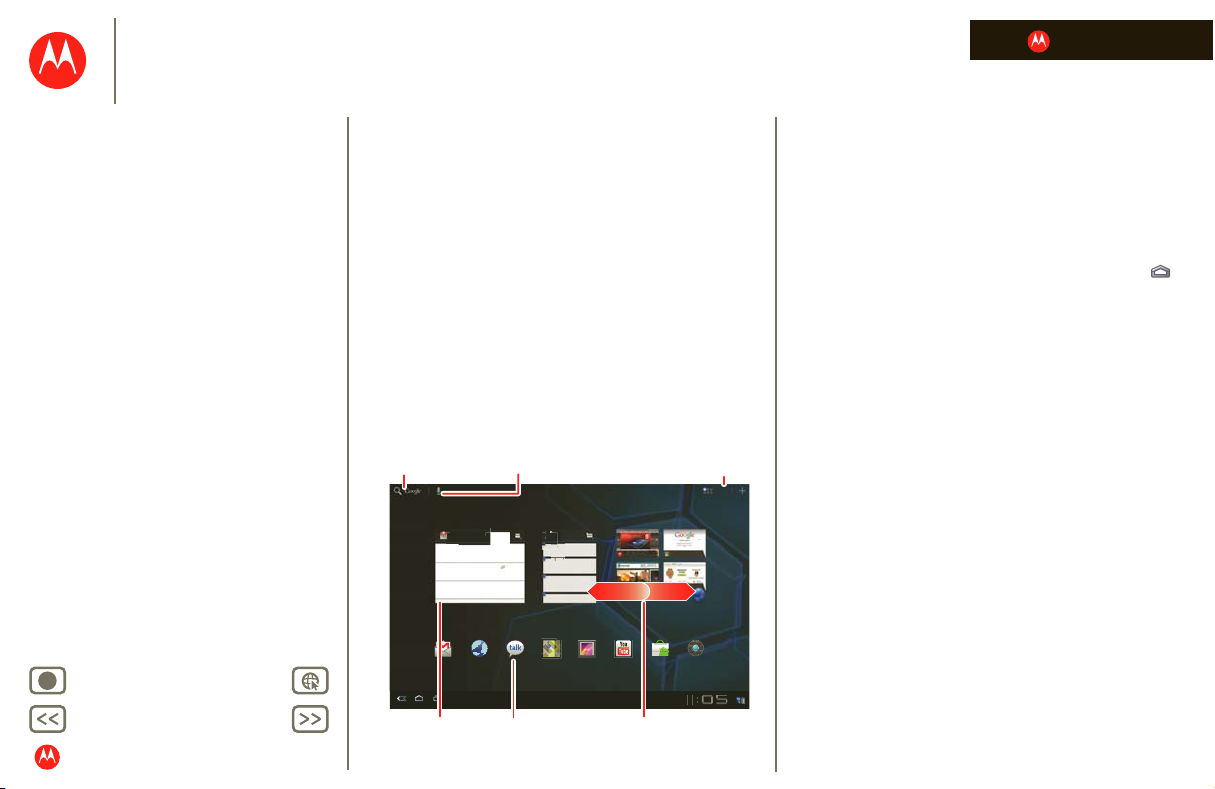
Précédent Suivant
Plus Assistance
+
LA VIE EN TOUTE PUISSANCE.
MOTOROLA XOOM
Gmail Navigateur Talk Maps Galerie YouTube Market Appareil photo
Anniversaire de Laura
Réunion téléphonique du comité
d’examen de la direction
15h — 16h
Numéro à composer: 188855
Entretien d'embauche gest. projet
16h — 17h
Mon bureau
5à7
Ven
An
Ven
AVR
e
ir
é
i
o
é
nnive
n
R
8
Google Agenda
Rappel: Réunion téléphonique du comité
d'examen de la direction le 8 avr.
15h — 16h (agenda de David à Calendar@moto
Justin Younger
Mises à jour du budget — Bonjour tout le
monde, j’ai mis à jour toutes les données du budget pour
l’appel d’aujourd’hui
Moi, Paul, Kim 3
mises à jour du contenu marketing —
D’accord, ça me va. Allons-y dans cette direction pour
l’instant
Boîte de réception
e Agend
Boîte d
mymotofriend@motorola.com
2:55pm
2:52pm
2:50pm
5
Motorola Google
Passionnés de cinéma Android
Applications
Recherche de textes
Personnaliser
Recherche vocale
Widgets
Pour afficher d’autres volets, feuilleter
vers la gauche ou la droite ou appuyer
sur les bords de l’écran.
Raccourcis
Menu
Survol
Notions de base
Applications et mises à jour
Entrée de texte au clavier tactile
Web
Photos et vidéos
Musique
Bavardage
Courriel
Emplacement
Trucs et conseils
Contacts
Connexion sans fil
Connexions
Outils et gestion
Sécurité
Dépannage
Sécurité, réglementation et information
juridique
Écran d’accueil
Survol : Écran d’accueil
L’écran d’accueil rassemble toutes vos informations les
plus récentes en un seul endroit. Servez-vous des widgets,
des raccourcis et des volets pour consulter ce qui vous
intéresse, que ce soit pour la maison, le travail ou le
divertissement.
e réception
a
rsa
un
n tél
Trucs et conseils
• Pour de plus amples renseignements, consultez la
section “Notions de base”.
• Feuilletez l’écran d’accueil vers la gauche ou vers la
droite pour afficher d’autres volets.
• Utilisez les volets pour organiser vos widgets et vos
raccourcis.
• Pour revenir au volet principal, appuyez sur Accueil .
Survol
Page 9
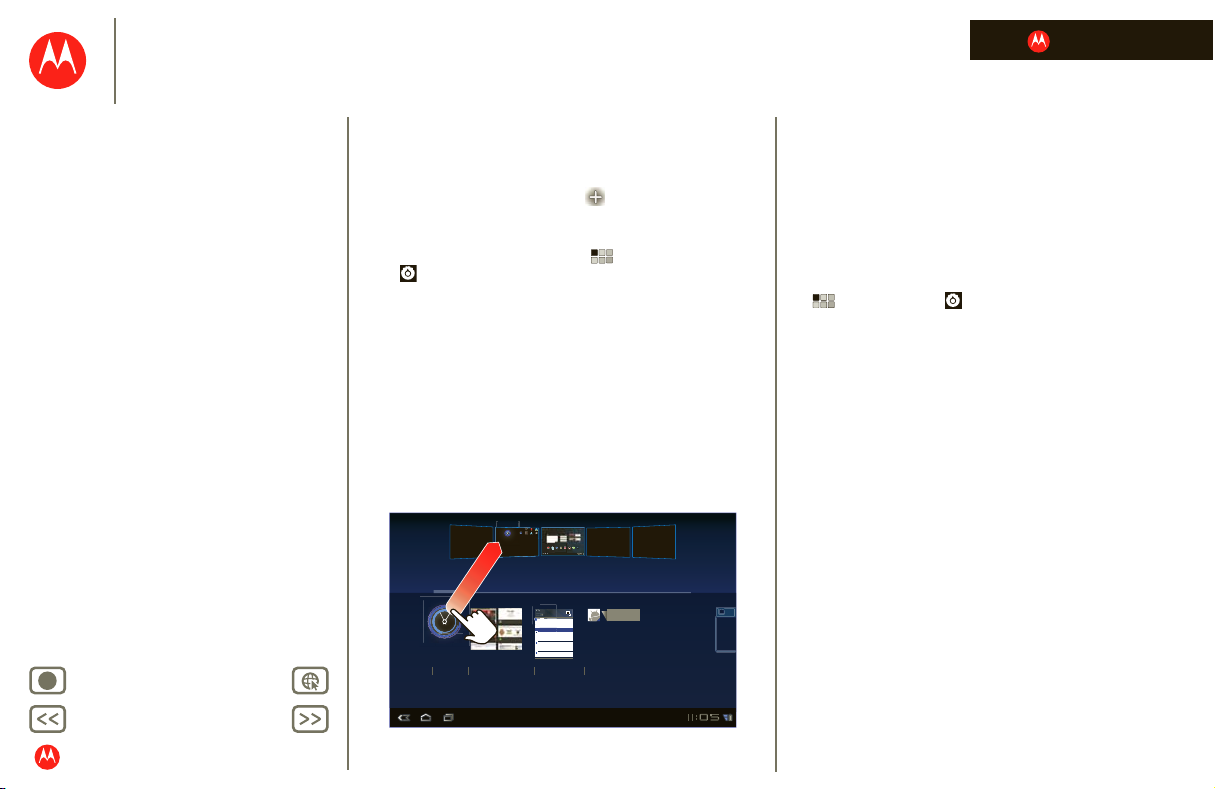
Précédent Suivant
Plus Assistance
+
LA VIE EN TOUTE PUISSANCE.
MOTOROLA XOOM
Widgets Raccourcis d’applications Fonds d’écran Plus
parlez
Musique
Galerie
Navigation
Adresses
GPS
Talk
Appareil photo
Horloge analogique Favoris
3x32x2
Boîte de
réception
M
Souper avec papa
Demain, 1er mars
Anniversaire de Laura
Épicerie
Aller chez le nettoyeur
Lun
S
Lunnun
Lun
Lu
février
p
D
Soup
riererreerierer
28
Agenda
95
4x12x3
Ton ami
J’ai hâte!
Il y a 2 heures
Faire glisser le widget, le raccourci ou tout autre
élément vers le volet d’écran d’accueil de votre choix.
Menu
Survol
Notions de base
Applications et mises à jour
Entrée de texte au clavier tactile
Web
Photos et vidéos
Musique
Bavardage
Courriel
Emplacement
Trucs et conseils
Contacts
Connexion sans fil
Connexions
Outils et gestion
Sécurité
Dépannage
Sécurité, réglementation et information
juridique
Survol
Personnaliser
Survol : Personna liser
Allez-y, ajoutez votre grain de sel. Modifiez vos widgets,
votre fond d’écran et plus encore. Faites-en votre création.
• Écran d’accueil : appuyez sur pour ajouter des
widgets et des raccourcis ainsi que pour changer de
fond d’écran.
• Sons et volume : appuyez sur
Paramètres
>
>
Son
emain, 1er m
.
r avec
e
Applications
Trucs et conseils
• Pour de plus amples renseignements, consultez la
section “Personnalisez votre écran d’accueil”.
• Pour déplacer ou supprimer un élément de l’écran
d’accueil, appuyez longuement sur l’élément en
question, puis faites-le glisser vers un autre
emplacement, un autre volet ou la poubelle.
• Vous voulez un affichage plus lumineux? Pour accéder
aux paramètres d’affichage, appuyez sur
Applications
>
Paramètres
>
Affichage
.
Page 10
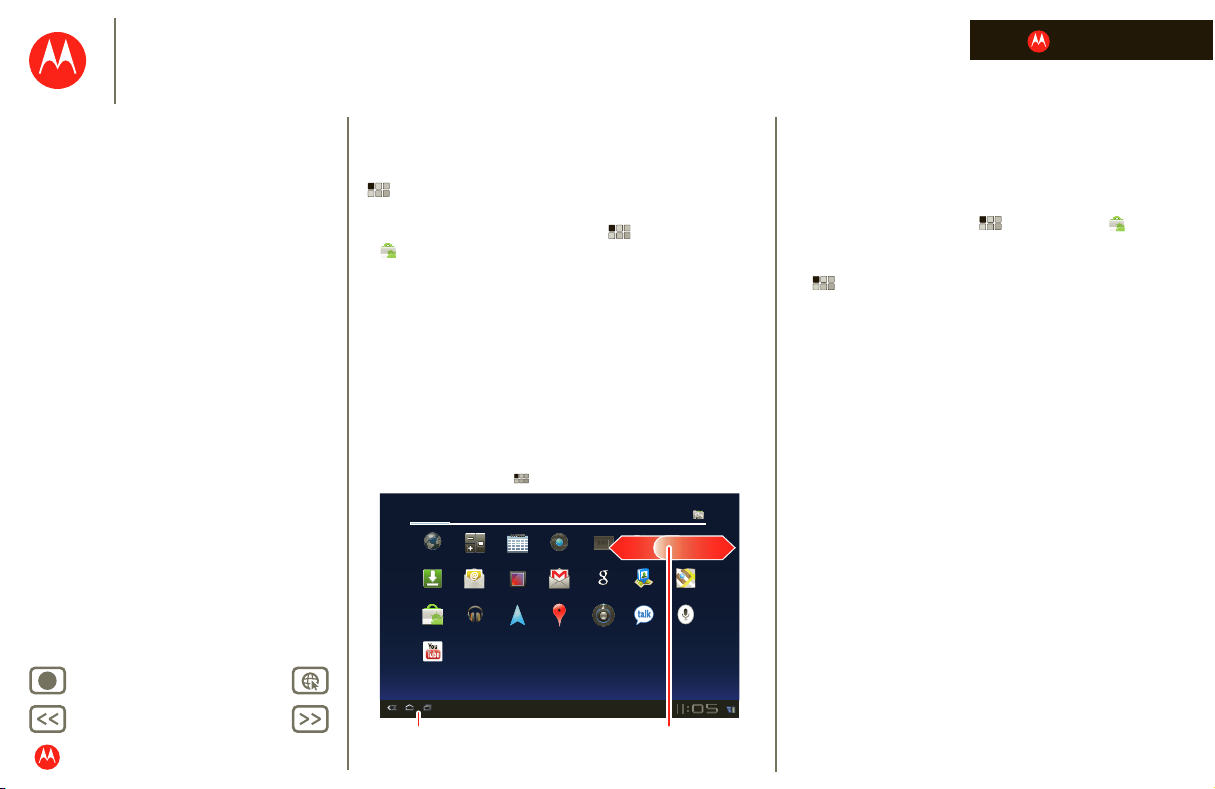
Précédent Suivant
Plus Assistance
+
LA VIE EN TOUTE PUISSANCE.
MOTOROLA XOOM
Navigateur Calculatrice Agenda Contacts
Téléchargements
Courriel
Appareil photo
Galerie Gmail
Horloge
Recherche Google Latitude Maps
Market
Navigation Adresses Paramètres Bavardage Recherche vocale
YouTube
TéléchargéesTout
Musique
3:013:01
pmpm
Revenir à l’écran
d’accueil.
Pour afficher plus
d’applications, feuilleter vers
la gauche ou vers la droite.
Pour ouvrir le menu des applications,
appuyer sur Apps dans l’écran d’accueil.
Menu
Survol
Notions de base
Applications et mises à jour
Entrée de texte au clavier tactile
Web
Photos et vidéos
Musique
Bavardage
Courriel
Emplacement
Trucs et conseils
Contacts
Connexion sans fil
Connexions
Outils et gestion
Sécurité
Dépannage
Sécurité, réglementation et information
juridique
Applications
Survol : Appl ications
Vous trouverez toutes vos applications au même endroit. À
partir de l’écran d’accueil, appuyez simplement sur
Applications
pour ouvrir le menu des applications.
Vous en voulez plus? Pas de problème. Pour télécharger
d’autres d’applications, appuyez sur
Market
>
(marché).
Applications
Trucs et conseils
• Pour de plus amples renseignements, consultez la
section “Applications et mises à jour”.
• Pour gérer vos applications provenant de la boutique
Android Market
disponibles, appuyez sur
Mes applications
>
• Pour gérer toutes vos applications, appuyez sur
Applications
les applications
MC
et vérifier si des mises à jour sont
Applications
>
.
>
Paramètres
>
Applications
.
Market
>
Gérer
Survol
Page 11
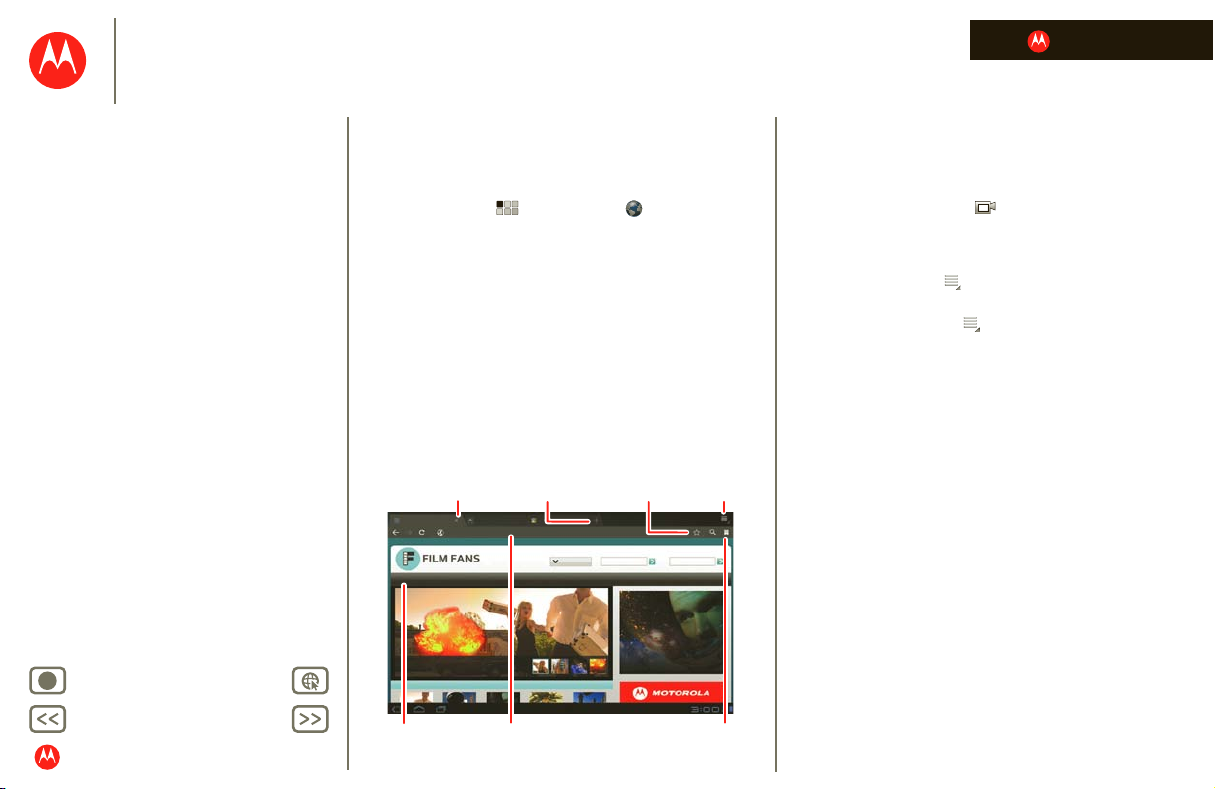
Précédent Suivant
Plus Assistance
+
LA VIE EN TOUTE PUISSANCE.
MOTOROLA XOOM
Billets et salle de…
Téléphones Motorola et acc… Google
http://www.filmfans.com/
Liste des films
Rechercher
Film + acteur
Rechercher film + horaire
Entrer code postal ou ville, province
Rechercher un film
Accueil Horaire Parcourir les films DVD Bandes-annonces Résumés Nouveautés Cadeaux + offres Cellulaire
trou noir
À l’affiche cet été
Bande-annonce exclusive de Plus jeune que jamais
Lili, qui ne sait comment s’en sortir, n’a d’autre choix que de quitter la ville
qu’elle aime pour élucider le mystère du décès prématuré de ses parents.
Onglets
Mettre cette
page en signet.
Liens
Ajouter un
onglet.
Pour ouvrir,
appuyer ici.
Pour entrer une
adresse Web,
appuyer ici.
Ouvrir le
menu.
Accéder
aux signets.
Menu
Survol
Notions de base
Applications et mises à jour
Entrée de texte au clavier tactile
Web
Photos et vidéos
Musique
Bavardage
Courriel
Emplacement
Trucs et conseils
Contacts
Connexion sans fil
Connexions
Outils et gestion
Sécurité
Dépannage
Sécurité, réglementation et information
juridique
Web
Survol: Web
Naviguez sur grand écran. Connectez-vous par
l’intermédiaire de votre réseau cellulaire
(MOTOROLA XOOM
Wi-Fi. Appuyez sur
MC
seulement) ou d’une connexion
Applications >Navigateur
• Onglets : ouvrez plusieurs onglets dans une seule
fenêtre de navigation, puis passez de l’un à l’autre en
appuyant simplement dessus.
•Signets: aimez-vous ce site Web? Ajoutez-le à vos
signets.
• Conseils relatifs à l’interface tactile : pour ouvrir un
lien ou un champ de texte, appuyez dessus; pour afficher
les options, appuyez longuement dessus.
Trucs et conseils
• Pour de plus amples renseignements, consultez la
section “Web”.
• Dans un grand nombre de pages Web, un message ou
.
une icône (par exemple, ) indiquent qu’une vidéo est
disponible. Appuyez sur le lien ou l’icône pour faire jouer
la vidéo.
• Ouvrez un nouvel onglet dans la même fenêtre en
appuyant sur Menu >
Nouvel onglet
.
• Si vous aimez vraiment un site, partagez-le. Appuyez
simplement sur Menu >
Partager la page
.
Survol
Page 12
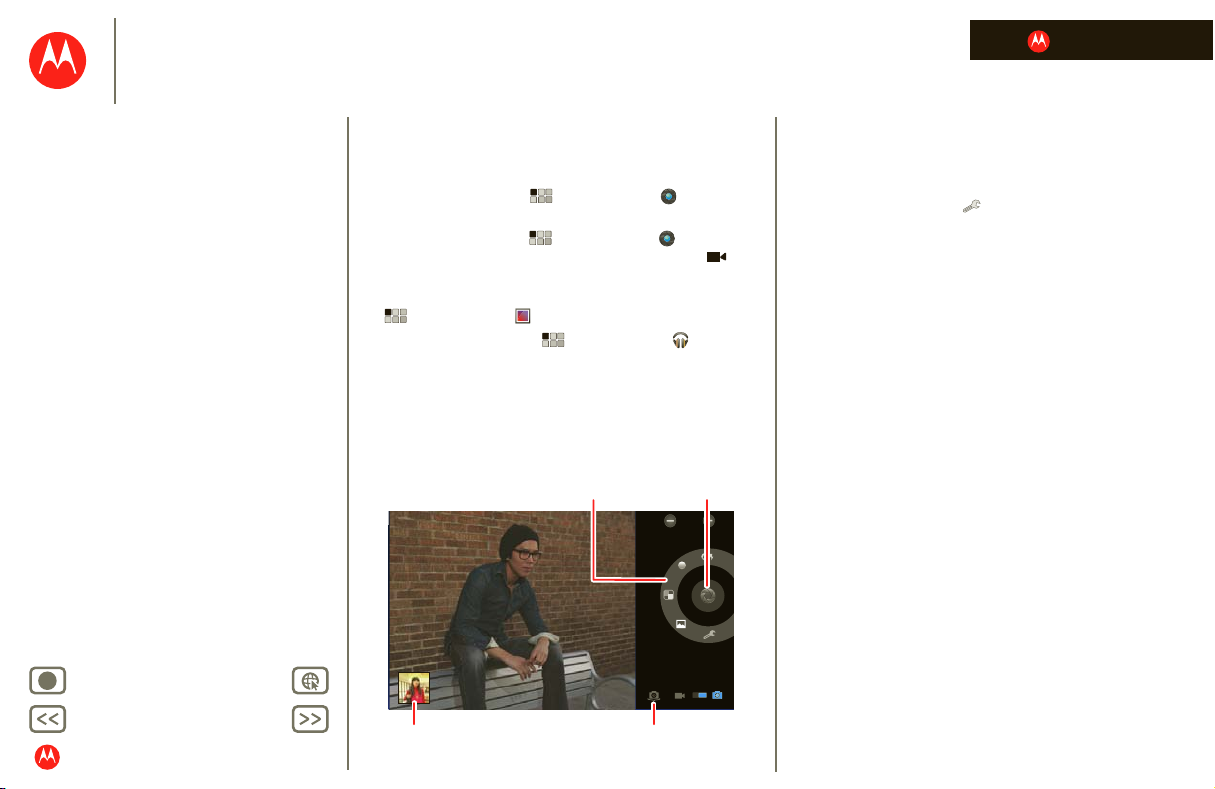
Précédent Suivant
Plus Assistance
+
LA VIE EN TOUTE PUISSANCE.
MOTOROLA XOOM
W
A
A
Prise de
photo.
Options des
photos.
Changer de caméra
(devant ou derrière).
Aller à la galerie.
Menu
Survol
Notions de base
Applications et mises à jour
Entrée de texte au clavier tactile
Web
Photos et vidéos
Musique
Bavardage
Courriel
Emplacement
Trucs et conseils
Contacts
Connexion sans fil
Connexions
Outils et gestion
Sécurité
Dépannage
Sécurité, réglementation et information
juridique
Multimédia
Survol: Multimédia
Vous le voyez, vous le prenez en photo, vous le partagez!
Puis, détendez-vous au son de la musique.
•Photos: appuyez sur
photo
.
•Vidéos: appuyez sur
photo
, puis faites glisser la touche à bascule sur
Applications
Applications
>
>
Appareil
Appareil
pour passer en mode vidéo.
• Galerie : visualisez, modifiez, partagez. Appuyez sur
Applications
• Musique : appuyez sur
>
Galerie
.
Applications
>
Musique
Trucs et conseils
• Pour de plus amples renseignements, consultez les
sections “Photos et vidéos” et “Musique”.
• Pour modifier les paramètres de l’appareil photo, à partir
du viseur, appuyez sur pour ouvrir
l’appareil photo
• Utilisez la
.
Galerie
pour partager vos photos et vos
vidéos.
• Utilisez une connexion USB pour partager des photos,
des vidéos, de la musique et d’autres éléments avec
votre ordinateur. Consultez la section “Connexion USB”.
.
Paramètres de
Survol
Page 13
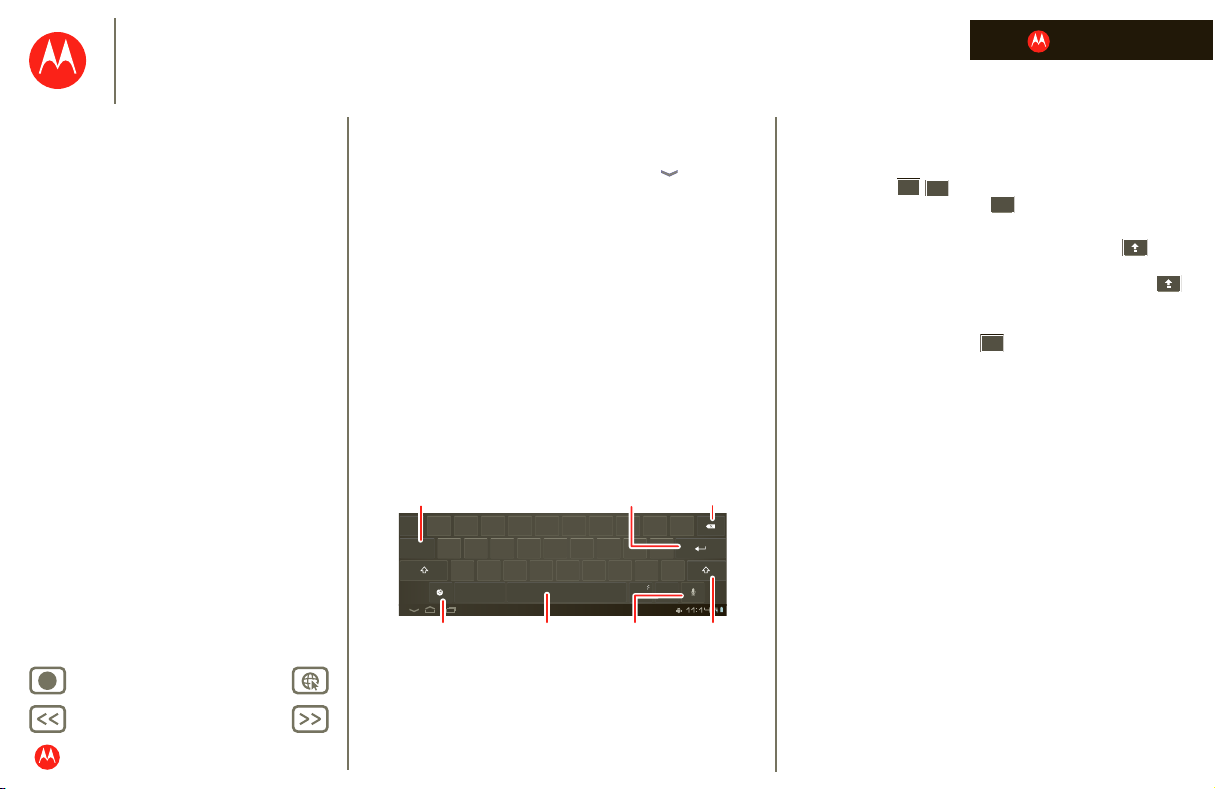
Précédent Suivant
Plus Assistance
+
LA VIE EN TOUTE PUISSANCE.
MOTOROLA XOOM
as
zx/cvbnm
-
-
dfghj
k
l
we r t yu i opq
,
!
?
:
.
Tabulation
?123
.com
Effacement
arrière
Majuscules
Modifier les
options d’entrée.
Basculer entre les lettres, les
chiffres et les caractères spéciaux.
Entrée
vocale
Espacement
Changement
de ligne
?123?123
ABCABC
PlusPlus
?123?123
Menu
Survol
Notions de base
Applications et mises à jour
Entrée de texte au clavier tactile
Web
Photos et vidéos
Musique
Bavardage
Courriel
Emplacement
Trucs et conseils
Contacts
Connexion sans fil
Connexions
Outils et gestion
Sécurité
Dépannage
Sécurité, réglementation et information
juridique
Survol
Interface tactile
Survol: Interface tactile
Appuyez simplement sur un champ de texte pour ouvrir un
clavier tactile. Pour le refermer, appuyez sur .
• Les touches de bonne dimension vous permettent de
taper rapidement en faisant moins d’erreurs.
• Passez facilement de l’entrée de lettres à l’entrée de
chiffres, de symboles et de caractères spéciaux.
Trucs et conseils
• Pour de plus amples renseignements, consultez la
section “Entrée de texte au clavier tactile”.
• Appuyez sur / pour passer des chiffres aux lettres
et vice versa. Appuyez sur pour voir d’autres
caractères spéciaux.
• Appuyez longuement sur la touche Majuscules pour
entrer des majuscules jusqu’à ce que vous relâchiez la
touche. Appuyez deux fois sur la touche Majuscules
pour activer le verrouillage des majuscules. Appuyez de
nouveau sur la touche pour déverrouiller.
• Appuyez longuement sur pour entrer des chiffres ou
des caractères spéciaux jusqu’à ce que vous relâchiez la
touche.
Page 14
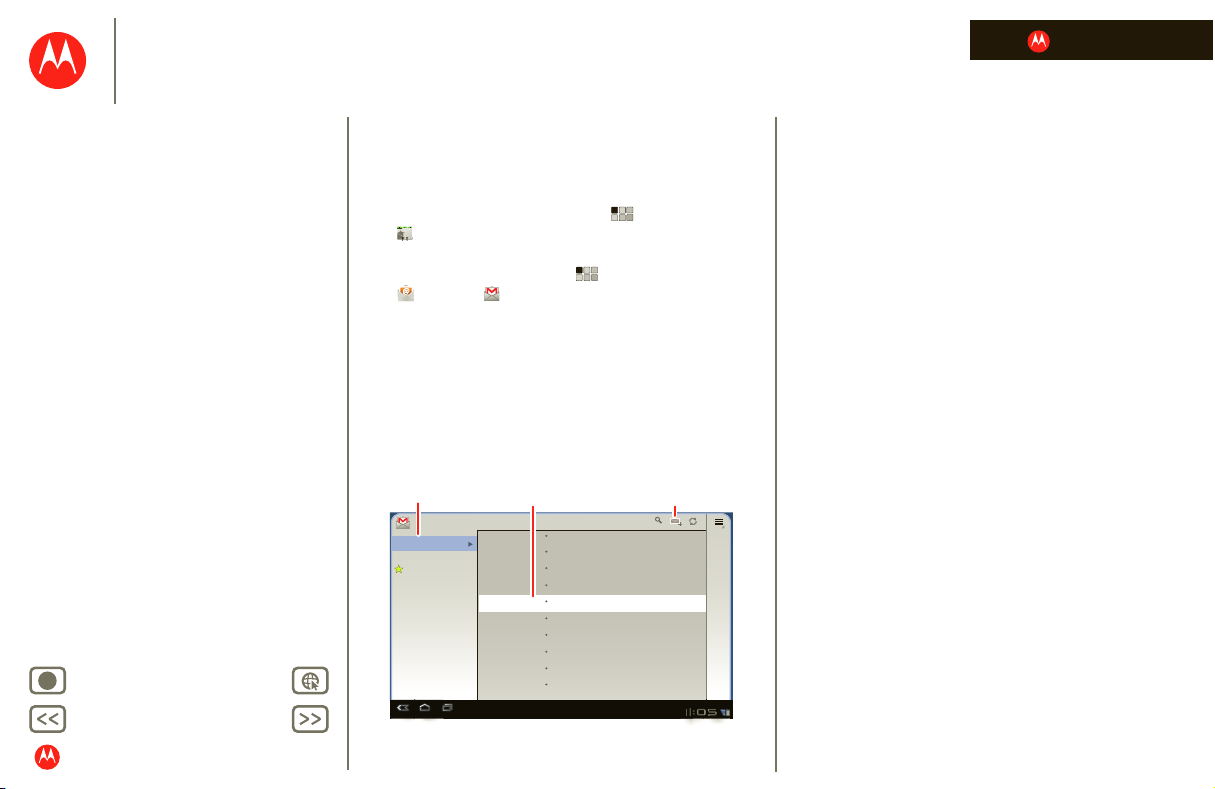
Précédent Suivant
Plus Assistance
+
LA VIE EN TOUTE PUISSANCE.
MOTOROLA XOOM
Android
Mobile
Tablet
test.efortin@gmail.com
Boîte de réception
Boîte de réception prioritaire
Messages suivis
Important
Clavardages
Éléments envoyés
Boîte d’envoi
Brouillons
Tous les courriels
Pourriel
Corbeille
Personnel
Agenda Google
Rappel: souper avec Éric à 20h jeudi 23déc.
- efortin@gmail.com – plus de détails -
Plan de formation de 2011 -- Message
transmis --
Pendant ton séjour à Las Vegas -- Essaie le
buffet à volonté au Token. Tu as toujours vou…
Muffins aux bleuets -- Ils sont savoureux.
Pensais
Itinéraire de voyage de Pierre et d’Élisabeth
Pâtisseries -- Vais en acheter. Je me rappelle
que tu
À quelle soirée vas-tu après ton dessin? -- S’il
te plaît, ne m’attends pas, parce ...
CONFIDENTIEL: matériel du rayon de la
mort, version
Widget de signet de navigateur -- Salut
Michel. Vérifier le widget de signet de navigateur
Annonce importante à l’Hôtel-Dieu -- Veuillez
prévoir assister à la téléconférence lundi à
Laurent Pagé2
Pierre
Daniel Bourgeois
Pierre Watier
Romain Guy
William Hudon
Alain Boivin
Marc Samson
Serge Brind’amour
Dim.28
Dim.28
Dim.28
Sam.27
Sam.27
Sam.27
Sam.27
Ven.26
Dim.28
Ven.26
Ven.26
Pour ouvrir un courriel,
appuyer dessus.
Dossiers
Créer un
courriel.
Menu
Survol
Notions de base
Applications et mises à jour
Entrée de texte au clavier tactile
Web
Photos et vidéos
Musique
Bavardage
Courriel
Emplacement
Trucs et conseils
Contacts
Connexion sans fil
Connexions
Outils et gestion
Sécurité
Dépannage
Sécurité, réglementation et information
juridique
Survol
Courriels et contacts
Survol : Cour riels et contact s
Gardez le contact avec eux à votre façon.
•Contacts: tous vos contacts importants, synchronisés
et sauvegardés avec votre compte Google et vos autres
comptes de courriel. Appuyez sur
Applications
> Contacts.
• Courriel : vos comptes de courriel personnels et
professionnels. Appuyez sur
Email
ou
Gmail
>
.
Applications
Trucs et conseils
• Pour de plus amples renseignements, consultez les
sections “Courriel” et “Contacts”.
• Appuyez sur un champ de texte pour ouvrir le clavier
tactile.
• Lorsque vous feuilletez une longue liste de contacts ou
de courriels, appuyez sur l’écran pour interrompre le
défilement.
Page 15
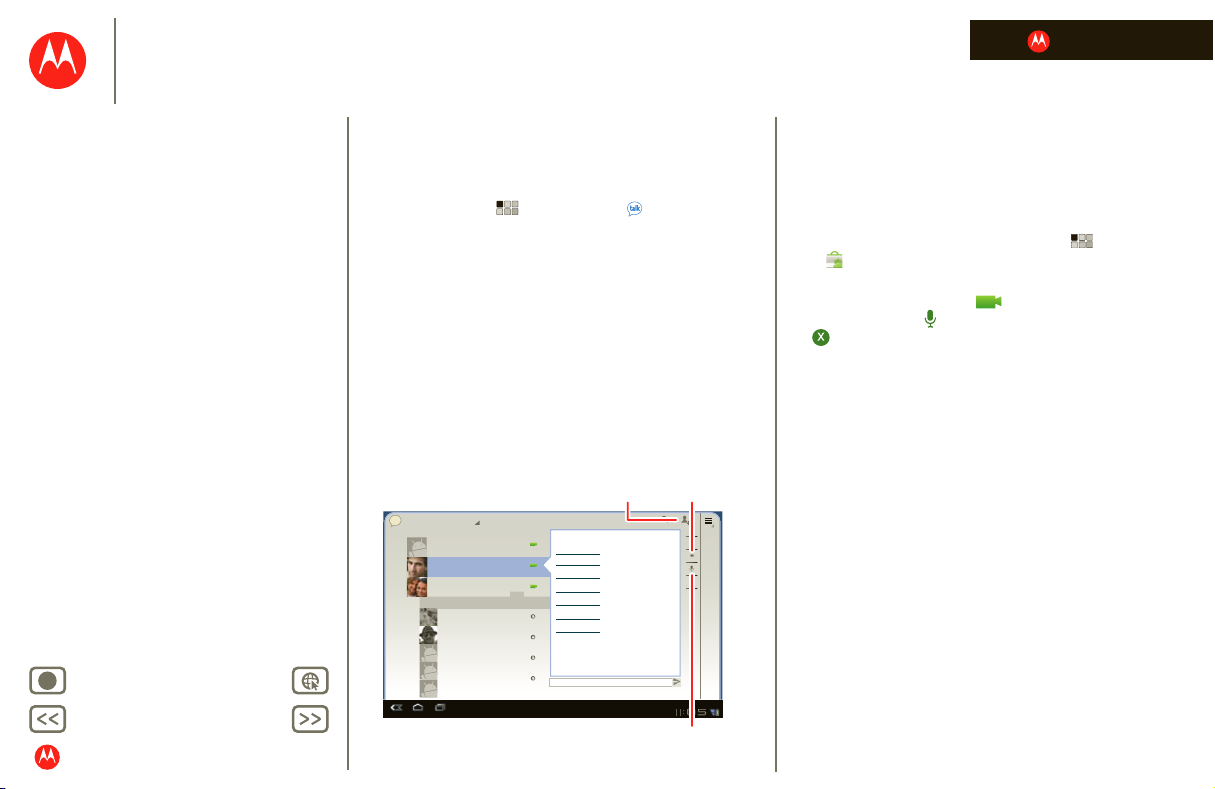
Précédent Suivant
Plus Assistance
+
LA VIE EN TOUTE PUISSANCE.
MOTOROLA XOOM
test.efortin@gmail.com
test.efortin@gmail.com
test.efortin@gmail.com
parlez
myfriend@gmail.com
myfriend@gmail.com
Edith
Suzanne Fahey
hors ligne
Laurent Pagé
Hors ligne
Matias Dusette
Hors ligne
Romain Guy
Hors ligne
Suzanne Morin
Hors ligne
Hors ligne
Pour rédiger, écrire ici
Bonjour
10:13 AM
10:13 AM
11:01 AM
11:02 AM
11:02 AM
11:04 AM
11:05 AM
11:15 AM
Vous avez mis fin au vidéobavardage avec
myfriend@motorola.com n’était pas disponible
pour le vidéobavardage.
myfriend@motorola.com n’était pas disponible
pour le vidéobavardage.
myfriend@motorola.com n’était pas disponible
pour le vidéobavardage.
myfriend@motorola.com n’était pas disponible
pour le vidéobavardage.
myfriend@motorola.com a mis fin au
vidéobavardage.
myfriend@motorola.com a mis fin au
vidéobavardage.
myfriend@gmail.com.
Contacts
Invitation au
vidéobavardage.
Invitation au vidéobavardage.
Menu
Survol
Notions de base
Applications et mises à jour
Entrée de texte au clavier tactile
Web
Photos et vidéos
Musique
Bavardage
Courriel
Emplacement
Trucs et conseils
Contacts
Connexion sans fil
Connexions
Outils et gestion
Sécurité
Dépannage
Sécurité, réglementation et information
juridique
Survol
Bavardage
Survol : Bavar dage
Appels vidéo ou appels vocaux rapides, le tout par
l’intermédiaire d’une connexion à votre réseau cellulaire
(MOTOROLA XOOM seulement) ou d’une connexion
Wi-Fi. Appuyez sur
Applications
>
Talk
.
Trucs et conseils
• Pour de plus amples renseignements, consultez la
section “Bavardage”.
• Facebook
boutique Android Market
dernières applications et widgets officiels et demeurez
au fait de ce qui se passe. Appuyez sur
>
• Recherchez ces icônes d’état près du nom de vos
contacts Google Talk
vidéobavardage, = prêt pour les appels vocaux,
MC
, Twitter, MI, et plus encore : visitez la
Market
.
MC
pour vous procurer les
MC
: = prêt pour le
= hors ligne.
Applications
Page 16
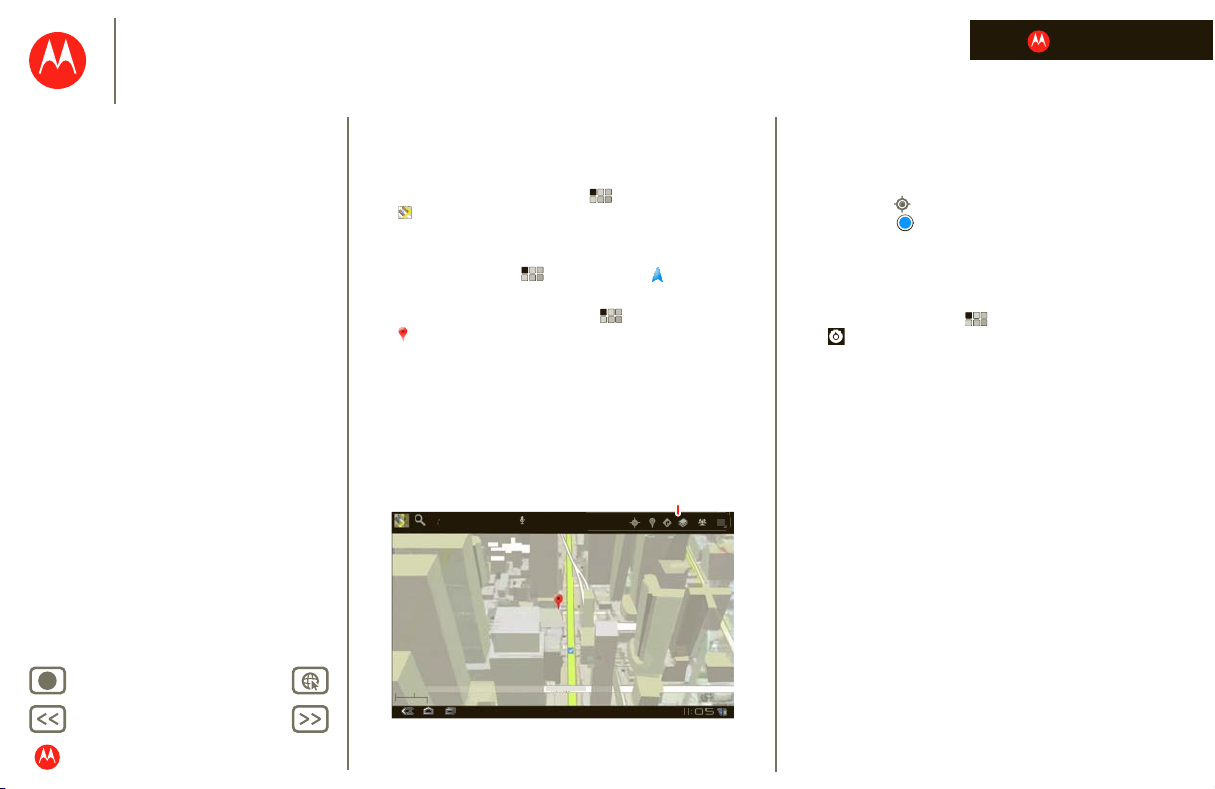
Précédent Suivant
Plus Assistance
+
LA VIE EN TOUTE PUISSANCE.
MOTOROLA XOOM
Klier St.
Kukreja St.
Michigan Ave.
Carte de la ville de New York
Itinéraires, Adresses, Données géo, Mon emplacement.
Menu
Survol
Notions de base
Applications et mises à jour
Entrée de texte au clavier tactile
Web
Photos et vidéos
Musique
Bavardage
Courriel
Emplacement
Trucs et conseils
Contacts
Connexion sans fil
Connexions
Outils et gestion
Sécurité
Dépannage
Sécurité, réglementation et information
juridique
Survol
Emplacement
Survol : Empla cement
Où vous êtes, où vous allez : nous connaissons l’endroit
grâce au GPS intégré.
• Google Maps
Maps
>
pour utiliser la fonction Google Maps que
: appuyez sur
Applications
MC
vous aimez et connaissez bien.
MC
• Google Maps Navigation
temps. Appuyez sur
: navigation précise en tout
Applications >Navigation
•Adresses: trouvez-les et lisez des commentaires et des
détails à leur sujet. Appuyez sur
>
Adresses
.
Applications
Trucs et conseils
• Pour de plus amples renseignements, consultez la
section “Emplacement”.
• Pour voir votre emplacement dans Google Maps,
appuyez sur . Votre emplacement actuel s’affiche ainsi
sur la carte : . Plus le cercle est petit, plus
l’emplacement est précis.
• Pour économiser l’énergie de la batterie (quoique le
.
repérage de l’emplacement soit alors moins précis),
configurez la tablette de manière à utiliser le réseau
cellulaire. Appuyez sur
Paramètres
>
position
, sélectionnez
désélectionnez
>
Utiliser les satellites GPS
Applications
Localisation et sécurité
Utiliser les réseaux sans fil
.
. Dans
Ma
et
Page 17
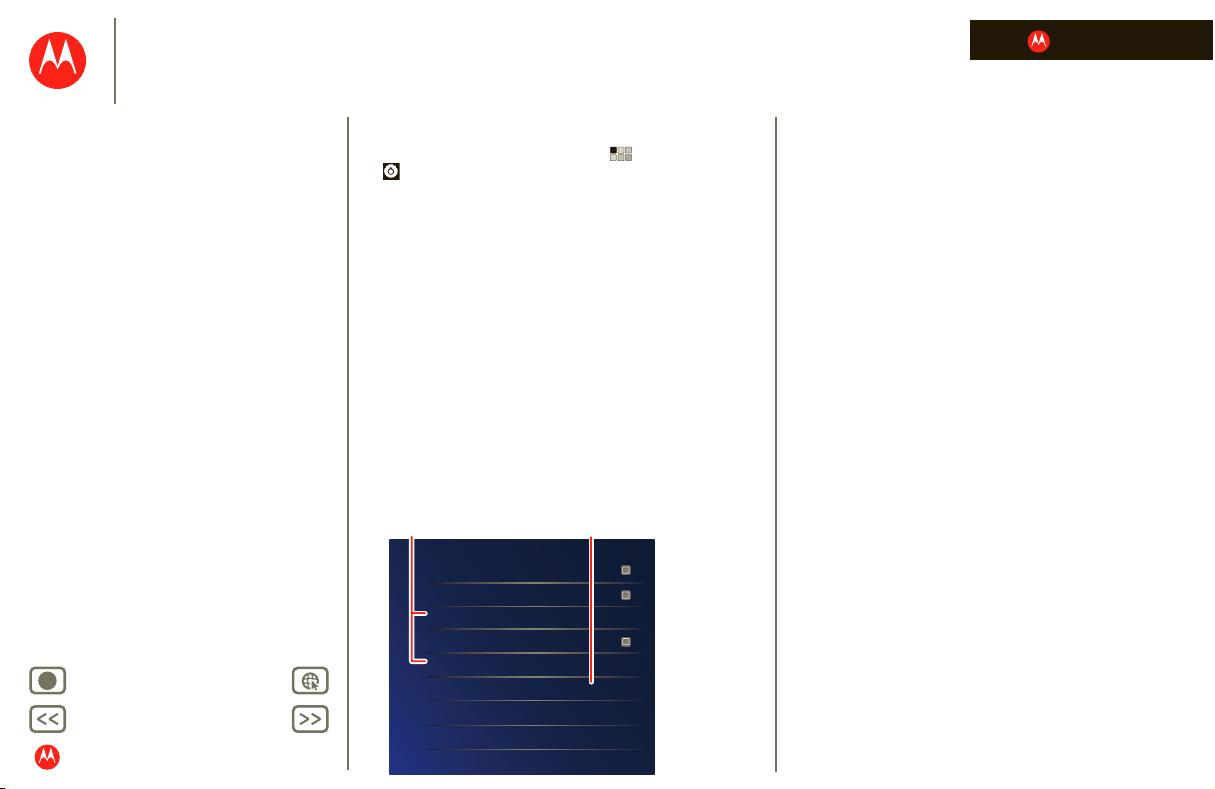
Précédent Suivant
Plus Assistance
+
LA VIE EN TOUTE PUISSANCE.
MOTOROLA XOOM
Mode avion
Désactiver toutes les connexions sans fil
Wi-Fi
Activer le Wi-Fi
Paramètres Wi-Fi
Configurer et gérer les points d’accès sans fil
Bluetooth
Activer le Bluetooth
Paramètres Bluetooth
Gérer les connexions, configurer le nom et l'indentification de l'appareil.
Point d'accès Wi-Fi mobile
Transformer sa connexion Internet en point d'accès Wi-Fi mobile
Réseaux mobiles
Définir les options d'itinérance, réseaux, nom de points d'accès.
Paramètres de VPN
Configurer et gérer les réseaux privés virtuels (VPN).
Pour faire une recherche
et établir une connexion,
appuyer ici.
Bluetooth et Wi-Fi
Pour créer un PA et établir
une connexion, appuyer ici.
Point d’accès sans fil
Menu
Survol
Notions de base
Applications et mises à jour
Entrée de texte au clavier tactile
Web
Photos et vidéos
Musique
Bavardage
Courriel
Emplacement
Trucs et conseils
Contacts
Connexion sans fil
Connexions
Outils et gestion
Sécurité
Dépannage
Sécurité, réglementation et information
juridique
Survol
Connexion sans fil
Survol : Connex ion sans fi l
Libérez-vous des fils — appuyez sur
Paramètres
>
•Bluetooth
>
Sans fil et réseaux
MC
: connectez l’appareil à un accessoire, ou
Applications
.
encore à un téléphone, un ordinateur ou une tablette
pour partager des fichiers.
•Wi-Fi: pour accéder rapidement à Internet, appuyez sur
Paramètres Wi-Fi
.
• Point d’accès sans fil : partagez votre connexion
Internet. Appuyez sur
d’accès Wi-Fi mobile
Point d’accès Wi-Fi mobile
.
Remarque : cette fonction ne fait pas partie des
fonctions de la tablette MOTOROLA XOOM
MC
>
Wi-Fi.
Point
Trucs et conseils
• Pour de plus amples renseignements, consultez la
section “Connexion sans fil”.
• Pour prolonger l’autonomie de la batterie, désactivez les
fonctions Bluetooth et Wi-Fi lorsque vous ne les utilisez
pas.
• Lorsque l’appareil se trouve à portée et que la fonction
Bluetooth ou Wi-Fi est activée, il se reconnecte
automatiquement aux appareils et aux réseaux auxquels
il s’était connecté précédemment.
Page 18
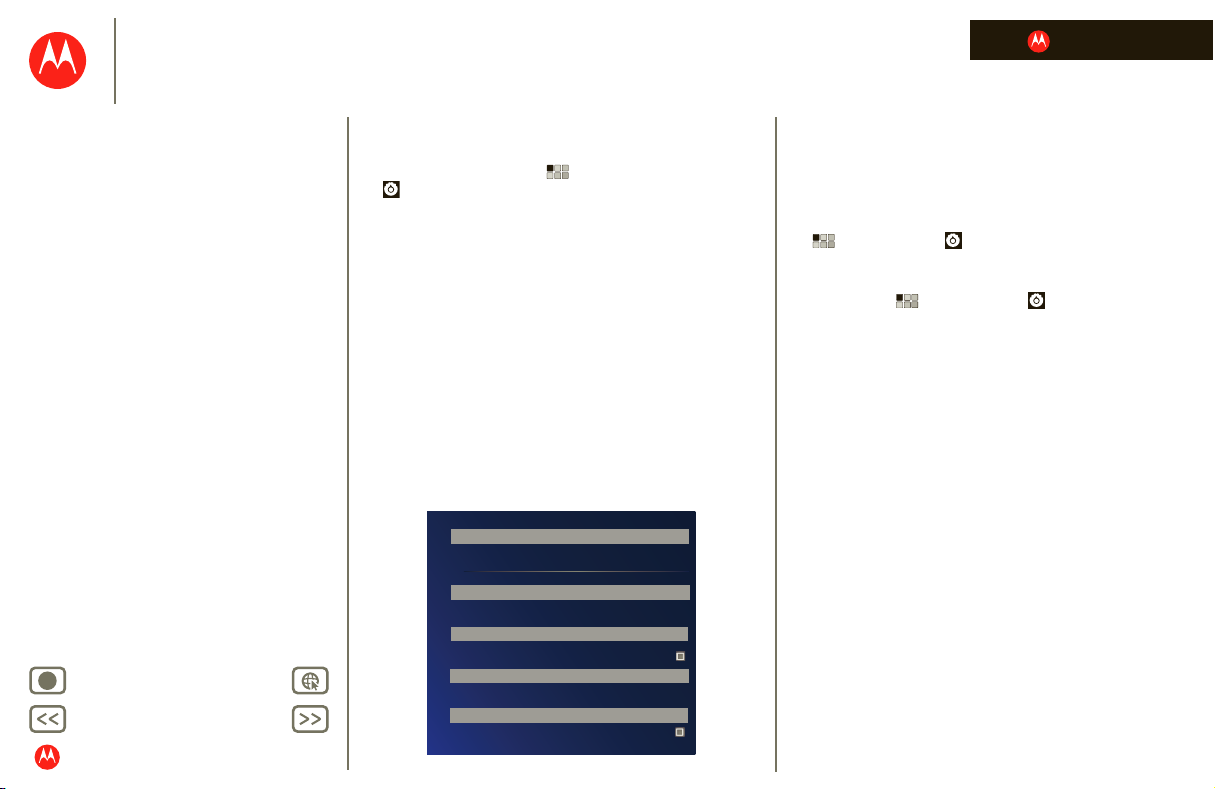
Précédent Suivant
Plus Assistance
+
LA VIE EN TOUTE PUISSANCE.
MOTOROLA XOOM
olored boxes
t
screens.
Menu
Survol
Notions de base
Applications et mises à jour
Entrée de texte au clavier tactile
Web
Photos et vidéos
Musique
Bavardage
Courriel
Emplacement
Trucs et conseils
Contacts
Connexion sans fil
Connexions
Outils et gestion
Sécurité
Dépannage
Sécurité, réglementation et information
juridique
Survol
Sécurité
Survol: Sécurité
Il existe de nombreux moyens de protéger votre tablette et
vos données. Appuyez sur
>
Paramètres
>
Localisation et sécurité
Localisation et sécurité
Écran de verrouillage
Désactiver toutes les connexions sans fil
Désactiver toutes les connexions sans fil
Configurer l’écran de verrouillage
Non sécurisé
Renseignements sur le propriétaire
Pour configurer et gérer les points d’accès sans fil
Pour configurer et gérer les points d’accès sans fil
Cryptage
Crypter la tablette
Exiger un NIP numérique ou un mot de passe pour déchiffrer la tablette chaque fois que vous la mettez sous tension
Mots de passe
Gérer les connexions, définir le nom de l’appareil et mode détectable
Gérer les connexions, définir le nom de l’appareil et mode détectable
Mots de passe visibles
Fonction modem et point d’accès portatif
Fonction modem et point d’accès portatif
Afficher le mot de passe lors de la saisie
Partager la connexion de données mobile de votre tablette par connexion USB, Wi-Fi ou Bluetooth
Partager la connexion de données mobile de votre tablette par connexion USB, Wi-Fi ou Bluetooth
Administration du périphérique
Définir les options d’itinérance, de réseau et d’APN
Définir les options d’itinérance, de réseau et d’APN
Administrateurs
Ajouter ou supprimer des adminstrateurs de périphérique
Définir les listes générales et d’exclusion du serveur mandataire HTTP
Définir les listes générales et d’exclusion du serveur mandataire HTTP
Stockage des identifiants
Identifiants sécurisés
Applications
Mode avion
Mode avion
Wi-Fi
Wi-Fi
Activer la fonction Wi-Fi
Activer la fonction Wi-Fi
Paramètres Wi-Fi
Paramètres Wi-Fi
Bluetooth
Bluetooth
Activer la fonction Bluetooth
Activer la fonction Bluetooth
Paramètres Bluetooth
Paramètres Bluetooth
Réseaux cellulaires
Réseaux cellulaires
The c
Paramètres du serveur mandataire
Paramètres du serveur mandataire
will not prin
They are guides for the
.
Trucs et conseils
• Pour de plus amples renseignements, consultez la
section “Sécurité”.
• Pour prévenir l’utilisation non autorisée de votre tablette,
configurez l’écran de manière à ce qu’il se verrouille
lorsque vous ne l’utilisez pas : appuyez sur
Applications
sécurité
• Découvrez d’autres moyens de protéger vos données :
appuyez sur
Confidentialité
>
>
>
Verrouillage de l’écran
Paramètres
Applications
.
.
>
>
Localisation et
Paramètres
Page 19
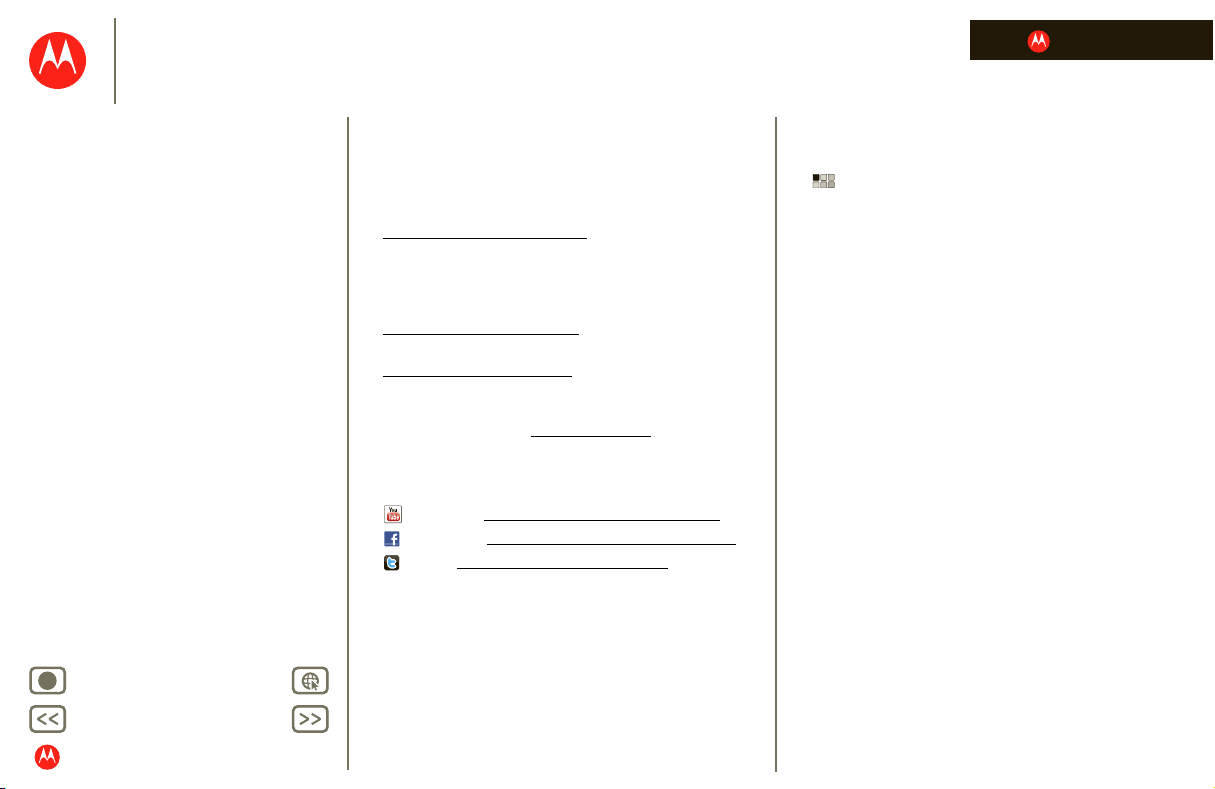
Précédent Suivant
Plus Assistance
+
LA VIE EN TOUTE PUISSANCE.
MOTOROLA XOOM
Menu
Survol
Notions de base
Applications et mises à jour
Entrée de texte au clavier tactile
Web
Photos et vidéos
Musique
Bavardage
Courriel
Emplacement
Trucs et conseils
Contacts
Connexion sans fil
Connexions
Outils et gestion
Sécurité
Dépannage
Sécurité, réglementation et information
juridique
Vous en voulez plus?
Survol : Vous en vo ulez plus ?
Plus d’assistance, plus d’accessoires, plus d’applications
gratuites. Nous sommes là pour vous.
• Réponses : pour télécharger un Centre d’assistance
pour votre tablette, visitez le site
www.motorola.com/xoomhelp
affichées à l’écran.
•Soutien: les mises à jour de logiciels de la tablette, le
logiciel de l’ordinateur, les guides d’utilisation, l’aide en
ligne, etc. se trouvent à l’adresse
www.motorola.com/myxoom
• Aide, garantie et service : visitez le site
www.motorola.com/support
options de contact.
• Accessoires : pour obtenir des accessoires pour votre
tablette, visitez le site www.motorola.ca
• Joignez-vous à nous : obtenez les dernières nouvelles
et applications, des trucs et des conseils, des vidéos et
bien plus encore. Joignez-nous sur :
MC
YouTube
Facebook
Twitter
www.youtube.com/mymotocanada
MC
www.facebook.com/MotorolaCanada
www.twitter.com/Motorola_CA
et suivez les instructions
.
pour trouver toutes les
.
Trucs et conseils
• Pour maintenir votre tablette à jour, des mises à jour
logicielles peuvent être offertes. Appuyez sur
Applications
tablette
tablette est à jour. Si elle ne l’est pas, appuyez sur
Mettre à jour
>
>
Paramètres
Mises à jour du système
.
>
À propos de la
pour savoir si votre
Survol
Page 20

Précédent Suivant
Plus Assistance
+
LA VIE EN TOUTE PUISSANCE.
MOTOROLA XOOM
Affichage
Lieu et sécurité
Applications
Comptes et synchronisation
Confidentialité
Mémoire
Langue et clavier
Entrée et sortie vocales
Accessibilité
Date et heure
À propos de la tablette
Menu
Survol
Notions de base
Applications et mises à jour
Entrée de texte au clavier tactile
Web
Photos et vidéos
Musique
Bavardage
Courriel
Emplacement
Trucs et conseils
Contacts
Connexion sans fil
Connexions
Outils et gestion
Sécurité
Dépannage
Sécurité, réglementation et information
juridique
Notions de base
Notions de base
les notions de base en détail
Survol
Voici des notions de base qui vous permettront d’explorer
votre MOTOROLA XOOM ou votre MOTOROLA XOOM
avec Wi-Fi. Pour obtenir un aperçu, consultez la section
“Survol : Votre tablette”.
Interface tactile et navigation
Utilisez l’interface tactile de la tablette. Voici comment.
Conseils relatifs à l’interface tactile
• Appuyer : pour sélectionner ou ouvrir une icône ou une
option, appuyez dessus.
• Appuyer longuement : pour ouvrir les options
spéciales, appuyez longuement sur une icône ou un
autre élément.
• Faire glisser/Feuilleter :
pour parcourir une liste
ou vous déplacer
lentement, faites glisser
votre doigt sur l’écran
tactile. Pour aller
rapidement, feuilletez.
• Glisser-déposer : pour
déplacer un élément,
appuyez dessus, faites-le
glisser, puis relâchez-le.
•Zoom: regardez les
photos, les cartes ou les
pages Web de plus près.
Pour faire un zoom avant ou arrière, rapprocher ou
éloigner les doigts sur l’écran.
Vous pouvez également faire un zoom avant ou arrière
en appuyant deux fois (en effectuant deux touchers
rapides) sur l’écran. Pour effectuer un zoom arrière,
appuyez deux fois sur l’écran de nouveau.
Rotation de l’écran
Dans bon nombre d’applications, l’écran pivote lorsque
vous tournez la tablette sur le côté. Appuyez sur
Applications
auto de l’écran
.
>
Paramètres
>
Affichage >Rotation
Icônes de navigation
Les icônes vous aident à explorer votre tablette.
• Précédent ou — pour retourner à l’écran
précédent.
• Accueil — pour revenir à l’écran d’accueil.
• Applications récentes — pour voir les dernières
applications utilisées. Pour ouvrir une application,
appuyez dessus.
• Menu — pour afficher les options de l’écran actif.
Page 21

Précédent Suivant
Plus Assistance
+
LA VIE EN TOUTE PUISSANCE.
MOTOROLA XOOM
Gmail Navigateur Talk Maps Galerie YouTube Market Appareil photo
Anniversaire de Laura
Réunion téléphonique du comité
d’examen de la direction
15h — 16h
Numéro à composer: 188855
Entretien d’embauche gest. projet
16h — 17h
Mon bureau
5à7
Ven
An
Ven
AVR
e
ir
é
élé
nnive
n
R
8
Google Agenda
Rappel: Réunion téléphonique du comité d'examen
de la direction le 8 avr.
15h — 16h (agenda de David à Calendar@moto
Justin Younger
Mises à jour du budget — Bonjour tout le monde,
j’ai mis à jour toutes les données du budget pour l’appel
d’aujourd'hui
Moi, Paul, Kim 3
mises à jour du contenu marketing —
D’accord, ça me va. Allons-y dans cette direction
pour l’instant
Boîte de réception
e
Agen
da
Boîte d
ept
i
mymotofriend@motorola.com
2:55pm
2:52pm
2:50pm
5
Motorola Google
Passionnés de cinéma Android
Applications
Recherche
vocale
Recherche
de textes
Applications Personnaliser
Raccourcis
Widgets
Avis et
paramètres rapides
Volets
Pour afficher plus d’éléments,
feuilleter vers la gauche ou la droite,
ou appuyer sur les bords de l’écran.
Market
Lundi28février2011
100%
Réunion par téléphone du comité d’examen de la direction
Numéro: 1555-5555
Agenda Google
Rappel: Réunion par téléphone
Google Reader:
installation réussie
Christian Robert
Avez-vous le temps d’avoir une conversation vidéo?
5
parlez
Notifications
Paramètres
rapides
Statut
Menu
Survol
Notions de base
Applications et mises à jour
Entrée de texte au clavier tactile
Web
Photos et vidéos
Musique
Bavardage
Courriel
Emplacement
Trucs et conseils
Contacts
Connexion sans fil
Connexions
Outils et gestion
Sécurité
Dépannage
Sécurité, réglementation et information
juridique
Notions de base
Écran d’accueil
L’écran d’accueil est celui qui s’affiche lorsque vous mettez
la tablette sous tension ou appuyez sur la touche
Accueil . L’écran d’accueil rassemble toutes vos
informations les plus récentes en un seul endroit.
e réc
on
Remarque : l’écran d’accueil de votre téléphone peut être
légèrement différent.
Voici ce qu’il contient :
• Raccourcis : les raccourcis sont des icônes qui vous
permettent d’accéder à vos applications, signets, listes
de lecture et autres favoris.
•Widgets: les widgets affichent vos dernières mises à
jour, de sorte que vous n’avez pas à quitter l’écran
d’accueil pour les consulter. Certains widgets, par
exemple le widget de courriel, vous permettent de faire
défiler des éléments. Dans d’autres widgets, les
rsa
union t
éléments sont « empilés », de sorte que vous pouvez
les feuilleter.
• Cinq volets : feuilletez vers la gauche ou vers la droite
pour afficher d’autres volets de l’écran d’accueil et les
raccourcis et widgets qu’ils contiennent.
Personnalisez votre écran d’accueil
Vous pouvez ajouter des widgets, des applications, des
fonds d’écran et d’autres éléments à votre écran d’accueil.
Appuyez sur pour ouvrir un élégant écran de
personnalisation 3D. À partir de cet écran, vous pouvez
ajouter des éléments à tous les volets de l’écran d’accueil.
Pour déplacer ou supprimer un élément, appuyez
longuement dessus jusqu’à ce que vous sentiez une
vibration, puis faites-le glisser vers un autre emplacement,
un autre volet ou la poubelle, située dans le bas de l’écran.
Notifications
L’état de la tablette, les notifications d’application et les
paramètres rapides, d’un toucher du doigt. Pour afficher
une notification, appuyez dessus. Pour ouvrir un volet,
appuyez sur l’horloge numérique.
t
Page 22

Précédent Suivant
Plus Assistance
+
LA VIE EN TOUTE PUISSANCE.
MOTOROLA XOOM
Recherche
vocale
Recherche
de textes
Menu
Survol
Notions de base
Applications et mises à jour
Entrée de texte au clavier tactile
Web
Photos et vidéos
Musique
Bavardage
Courriel
Emplacement
Trucs et conseils
Contacts
Connexion sans fil
Connexions
Outils et gestion
Sécurité
Dépannage
Sécurité, réglementation et information
juridique
Notions de base
Rechercher
Pour faire une recherche
vocale, appuyez sur , puis
parlez lorsqu’un message-guide
vous invite à le faire.
Pour entrer au clavier votre
recherche, appuyez sur le widget de recherche, entrez les
mots-clés, puis appuyez sur .
Conseils rapides
Si jamais vous vous demandez quoi faire, essayez l’une des
options suivantes :
Pour…
Ouvrir un élément. Appuyez dessus.
Ouvrir un menu. Appuyez sur Menu .
Ouvrir le menu d’options
(s’il y a lieu) d’un élément
Appuyez longuement
sur l’élément.
de l’écran.
Revenir à l’écran
d’accueil.
Appuyez sur la touche
Accueil .
Réactiver la tablette. Appuyez sur la touche
de mise sous
tension/verrouillage .
Paramètres
Une modification rapide, ou tous les paramètres, à votre
choix :
1 Appuyez sur le coin inférieur droit de l’écran.
2 Appuyez sur .
3 Modifiez un paramètre rapide ou, pour afficher tous les
paramètres de la tablette, appuyez sur .
Mode avion
Wi-Fi
Verrouiller l’orientation de l’écran
AUTO
Notifications
Paramètres
OFF (arrêt)
OFF (arrêt)
ON (marche)
Appuyer pour
modifier les
paramètres
rapides.
Appuyer pour
afficher et
modifier tous
les paramètres
de la tablette.
Conseil : pour accéder directement aux paramètres,
appuyez sur
Applications
>
Paramètres
.
Page 23

Précédent Suivant
Plus Assistance
+
LA VIE EN TOUTE PUISSANCE.
MOTOROLA XOOM
Mes applicationsRechercher dans la boutique Market
Principales applications Android gratuites > CATÉGORIES
JEUX
APPLICATIONS
Wilmore
Dictionnaire, synonymes et recettes
Shortpak
#1
Gmail
Google Inc.
Hautboïste
Cincio Systems
Defend Defense
Danzo Software
TEH Construction
BoaConstruct
Fruit Seeker
Dover Studios
Every Motion
Leo Mobile Ltd.
VB Ltd
Google Maps
Google Inc.
W>>> Radio
Eudora
Gratuit
Gratuit
Gratuit
Gratuit
Gratuit
Gratuit
2,99$
1,99$
$1,99$
VroomBroom
Applications Android qui se vendent le plus >
Applications Android
Menu
Survol
Notions de base
Applications et mises à jour
Entrée de texte au clavier tactile
Web
Photos et vidéos
Musique
Bavardage
Courriel
Emplacement
Trucs et conseils
Contacts
Connexion sans fil
Connexions
Outils et gestion
Sécurité
Dépannage
Sécurité, réglementation et information
juridique
Applications et mises à jour
Applications et mises à jour
obtenez ce que vous voulez
Survol
Applications, jeux, widgets : faites votre choix. Pour obtenir
un aperçu, consultez la section “Survol : Applications”.
Aide
MC
.
Market
Boutique Android Market
Obtenez toutes les applications, tous les jeux et tous les
widgets que vous voulez, de développeurs et d’auteurs du
monde entier. Recherchez et parcourez le contenu pour
trouver ce dont vous avez besoin ou consultez les
dernières recommandations. Et comme la boutique
propose beaucoup de contenu gratuit, vous trouverez
certainement quelque chose. Si vous avez besoin d’aide ou
si vous avez des questions au sujet de la boutique Android
Market, appuyez sur Menu >
2,99$
Applications
1,99$
Recherche :
Pour afficher les détails d’une application et les évaluations
qui s’y rapportent, puis pour l’installer, l’acheter ou
l’essayer, appuyez sur l’application.
Conseil : les applications et les jeux s’affichent dans votre
menu d’applications. Les widgets peuvent être ajoutés à
votre écran d’accueil.
>
1,99
Vous pouvez également accéder à la boutique Android
Market à partir de votre ordinateur en visitant le site
http://market.android.com
boutique et gérer vos applications sur tous vos appareils
MC
Android
(sélectionnez « Mon compte Market »).
. De là, vous pouvez parcourir la
Choisissez avec soin
Les applications sont formidables. Il y en a pour tous les
goûts. Elles permettent de jouer, de communiquer, de
travailler et de s’amuser. Mais n’oubliez pas de choisir vos
applications avec soin. Voici quelques conseils :
• Par mesure de précaution contre les logiciels espions,
l’hameçonnage ou les virus qui pourraient menacer
votre tablette ou vos données confidentielles, n’utilisez
que des applications provenant de sites dignes de
confiance comme la boutique
• Dans la boutique Android Market, consultez les
évaluations et les commentaires se rapportant aux
applications avant d’installer celles-ci. Cela vous aidera à
trouver les applications qui vous conviennent le mieux.
• Si vous avez des doutes au sujet de la sécurité d’une
application, ne l’installez pas.
• Comme toutes les applications, les applications
téléchargées utilisent de la mémoire, des données, de
l’énergie de la batterie et de la puissance de traitement –
certaines plus que d’autres. Par exemple, un simple
widget de paramétrage utilisera moins de ressources
qu’une application de lecture de musique en continu. Si
vous trouvez que l’application que vous avez installée
utilise trop de ressources (mémoire, données, énergie
ou puissance de traitement), désinstallez-la. Vous
pourrez toujours la réinstaller plus tard.
Market
.
Page 24

Précédent Suivant
Plus Assistance
+
LA VIE EN TOUTE PUISSANCE.
MOTOROLA XOOM
test.efortin@gmail.com
test.efortin@gmail.com
test.efortin@gmail.com
parler
test.efortin@gmail.com
test.efortin@gmail.com
Edith
Suzanne Fahey
hors ligne
Laurent Pagé
Hors ligne
Matias Dusette
Hors ligne
Romain Guy
Hors ligne
Suzanne Morin
Hors ligne
Hors ligne
y
i
tt
ma
rl
e
e
gm
te
gma
M
t
G
uy
Fa
a
he
a
gé
Menu
Survol
Notions de base
Applications et mises à jour
Entrée de texte au clavier tactile
Web
Photos et vidéos
Musique
Bavardage
Courriel
Emplacement
Trucs et conseils
Contacts
Connexion sans fil
Connexions
Outils et gestion
Sécurité
Dépannage
Sécurité, réglementation et information
juridique
Applications et mises à jour
Applications récentes
Votre tablette garde en mémoire la liste des dernières
applications utilisées. Appuyez sur pour voir vos
applications récentes. Pour ouvrir une application, appuyez
dessus.
use
Gérer et restaurer des applications
Recherche :
Applications
>
Pour désinstaller une application téléchargée, appuyez sur
Téléchargements
Pour réinstaller des applications de la boutique
Android Market
Market >Mes applications
>
déjà été installées sont répertoriées et prêtes au
téléchargement.
Applications
>
Gérer les applications
>
, puis l’application, puis
MC
, appuyez sur
. Les applications ayant
Paramètres
Désinstaller
Applications
.
Pour arrêter l’exécution d’une application, en modifier les
paramètres ou gérer d’autres options, appuyez sur
En cours d’exécution
ou
. Appuyez sur l’application, puis sur
Toutes
l’option souhaitée.
Mettre ma tablette à jour
Vous pouvez vérifier si des mises à jour de logiciel sont
disponibles, télécharger les mises à jour et les installer au
moyen de votre tablette ou de votre ordinateur :
• Utiliser la tablette :
Vous pourriez recevoir automatiquement des avis de
mise à jour sur votre tablette. Suivez simplement les
directives de téléchargement et d’installation.
Pour vérifier manuellement si des mises à jour sont
disponibles, appuyez sur
Paramètres
>
jour du système
>
À propos de la tablette
.
Pour réduire l’utilisation de votre forfait de données par
les mises à jour, effectuez celles-ci au moyen d’une
connexion Wi-Fi. Les mises à peuvent être très
volumineuses (25 Mo ou plus), et il n’est pas
nécessairement possible de les télécharger par
connexion au réseau cellulaire dans certains pays.
Remarque : vous ne pouvez télécharger les mises à jour
qu’au moyen d’une connexion Wi-Fi si vous utilisez la
tablette MOTOROLA XOOM
• Si les mises à jour ne sont pas disponibles dans votre
pays, vous pouvez effectuer la mise à jour à l’aide d’un
ordinateur.
À l’ordinateur, accédez au site
www.motorola.com/myxoom
logiciels. Si une mise à jour est disponible, suivez les
directives d’installation.
Applications
MC
avec Wi-Fi.
>
Mises à
et vérifiez les liens des
Page 25

Précédent Suivant
Plus Assistance
+
LA VIE EN TOUTE PUISSANCE.
MOTOROLA XOOM
?123?123
ABCABC
Plus
Menu
Survol
Notions de base
Applications et mises à jour
Entrée de texte au clavier tactile
Web
Photos et vidéos
Musique
Bavardage
Courriel
Emplacement
Trucs et conseils
Contacts
Connexion sans fil
Connexions
Outils et gestion
Sécurité
Dépannage
Sécurité, réglementation et information
juridique
Entrée de texte au clavier tactile
Entrée de texte au clavier
tactile
des touches quand vous en avez besoin
Survol
Appuyez simplement sur un champ de texte pour ouvrir le
clavier tactile. Pour obtenir un aperçu, consultez la section
“Survol : Interface tactile”.
k
vocale
l
!
,
:
Effacement
arrière
?
.
-
-
Majuscules
Basculer entre les lettres, les
chiffres et les caractères spéciaux.
we r t yu i opq
Tabulation
?123
as
dfghj
zx/cvbnm
.com
Modifier les
options d’entrée.
Espacement
Changement
de ligne
Entrée
Options de saisie
Pour modifier les options de saisie, appuyez sur .
Langue de saisie
•
sélectionnez votre propre langue.
Paramètres du clavier Android :
•
de son et de correcteur.
: utilisez la langue de votre système ou
options de majuscules,
Conseils relatifs à l’entrée de texte
Pour…
Entrer des chiffres et
des caractères
spéciaux.
Entrer une lettre
majuscule.
Entrer seulement des
lettres majuscules.
Couper ou Copier du
texte sélectionné.
Coller du texte coupé
ou copié.
Supprimer un
caractère.
Appuyez sur / pour
passer des chiffres aux lettres
et vice versa. Appuyez sur
pour voir d’autres caractères
spéciaux.
Appuyez sur Majuscules .
Maintenez enfoncée la touche
Majuscules pour entrer
des majuscules jusqu’à ce que
vous relâchiez la touche.
Appuyez deux fois sur la
touche Majuscules pour
activer le verrouillage des
majuscules. Appuyez de
nouveau sur la touche pour
déverrouiller.
Appuyez longuement sur le
texte, puis appuyez sur
Couper
ou
Copier
.
Appuyez sur l’emplacement
où coller le texte, puis appuyez
Coller
sur
.
Appuyez sur la touche
d’effacement arrière .
(Maintenez la touche enfoncée
pour supprimer plus de
caractères.)
Plus
Page 26

Précédent Suivant
Plus Assistance
+
LA VIE EN TOUTE PUISSANCE.
MOTOROLA XOOM
Menu
Survol
Notions de base
Applications et mises à jour
Entrée de texte au clavier tactile
Web
Photos et vidéos
Musique
Bavardage
Courriel
Emplacement
Trucs et conseils
Contacts
Connexion sans fil
Connexions
Outils et gestion
Sécurité
Dépannage
Sécurité, réglementation et information
juridique
Web
Web
naviguer sur grand écran
Survol
Parcourez tous vos sites favoris : appuyez sur
Applications
consultez la section “Survol: Web”.
Connexion
Pour accéder à Internet, votre tablette utilise le réseau
cellulaire (connexion par liaison radio) ou une connexion
Wi-Fi.
Remarque : votre fournisseur de services peut facturer la
navigation sur Internet ou le téléchargement de données
effectués par l’intermédiaire d’un réseau cellulaire.
Pour utiliser un réseau sans fil, appuyez sur
Applications
Appuyez sur
Paramètres Wi-Fi
sur
proximité, puis appuyez sur un réseau pour établir la
connexion.
Navigation à onglets
Vous pouvez ouvrir plusieurs pages Web dans la même
fenêtre afin d’accroître le plaisir de la navigation. Appuyez
sur pour ouvrir un nouvel onglet. Pour voir une page
Web, appuyez sur son onglet. Pour fermer un onglet,
appuyez sur sur l’onglet.
Sélectionner des liens
Appuyez sur un lien pour accéder à cette page Web. Pour
afficher des options, par exemple
>
Navigateur
>
Wi-Fi
Paramètres
pour activer la fonction Wi-Fi. Appuyez
pour rechercher les réseaux sans fil à
. Pour obtenir un aperçu,
>
Sans fil et réseaux
Ouvrir dans un nouvel
onglet
ou
lien.
Enregistrer le lien
, appuyez longuement sur le
Visionner des vidéos sur le Web
Dans un grand nombre de pages Web, un message ou une
icône (par exemple, ) indiquent qu’une vidéo est
disponible. Appuyez sur le lien ou l’icône pour faire jouer la
vidéo. Appuyez sur les touches Lecture et Pause
pour gérer la lecture de la vidéo. Si vous ne les voyez pas,
appuyez sur l’écran.
Signets
Vous pouvez mettre des pages Web en signet et accéder à
celles-ci en quelques secondes. Pour mettre en signet la
page Web active, appuyez sur , puis sur
accéder à une page mise en signet, appuyez sur , puis
sur la miniature de la page voulue.
.
Téléchargements
Télécharger des applications
Avertissement : les applications téléchargées à partir de
sources inconnues peuvent contenir des logiciels espions,
de l’hameçonnage ou des virus qui s’attaquent à la tablette,
au rendement de la tablette et à vos données personnelles.
Par mesure de sécurité, ne téléchargez que des
applications provenant de sources de confiance telles que
Applications
Pour télécharger des applications :
1 Pour télécharger des applications d’une page Web
quelconque, appuyez sur
>
2 Pour lancer le navigateur, appuyez sur
Navigateur
>
>
Paramètres
Market
>
Applications
.
.
Applications
>
Sources inconnues
OK
. Pour
Applications
.
Page 27

Précédent Suivant
Plus Assistance
+
LA VIE EN TOUTE PUISSANCE.
MOTOROLA XOOM
Menu
Survol
Notions de base
Applications et mises à jour
Entrée de texte au clavier tactile
Web
Photos et vidéos
Musique
Bavardage
Courriel
Emplacement
Trucs et conseils
Contacts
Connexion sans fil
Connexions
Outils et gestion
Sécurité
Dépannage
Sécurité, réglementation et information
juridique
Web
3 Trouvez l’application que vous voulez télécharger, puis
appuyez sur le lien de téléchargement.
Remarque : les applications téléchargées sont
enregistrées dans la mémoire de la tablette.
Gérer vos téléchargements
Pour afficher les fichiers ou les applications que vous avez
téléchargés, appuyez sur
>
Navigateur
>Menu >
Applications
Téléchargements
.
Options de navigation
Pour afficher les options de navigation, appuyez sur
Menu :
Options
Nouvel onglet
Nouvel onglet
navigation privée
Rechercher sur la
page
Partager la page
Infos sur la page
Pour ouvrir un nouvel onglet dans la
même fenêtre de navigation.
Pour ouvrir un nouvel onglet vide
dans la fenêtre de navigation et
empêcher le navigateur
d’enregistrer des informations au
sujet de votre session de
navigation.
Pour entrer et rechercher un terme.
Pour partager l’URL de la page au
moyen d’une connexion
Bluetooth
Gmail
Pour afficher l’URL de la page.
MC
ou d’un message
MC
.
Options
Téléchargements
Paramètres
Pour afficher et gérer les fichiers
que vous avez téléchargés à partir
de pages Web.
Pour afficher et modifier les
paramètres du navigateur.
Page 28

Précédent Suivant
Plus Assistance
+
LA VIE EN TOUTE PUISSANCE.
MOTOROLA XOOM
A
W
Changer
de caméra
(devant ou
derrière).
Prendre
une photo.
Faire un zoom
avant ou arrière.
Choisir le mode photo ou vidéo.
Modifier les
options de photo.
Aller à la galerie.
A
W
Menu
Survol
Notions de base
Applications et mises à jour
Entrée de texte au clavier tactile
Web
Photos et vidéos
Musique
Bavardage
Courriel
Emplacement
Trucs et conseils
Contacts
Connexion sans fil
Connexions
Outils et gestion
Sécurité
Dépannage
Sécurité, réglementation et information
juridique
Photos et vidéos
Photos et vidéos
vous le voyez, vous le prenez en photo, vous le partagez!
Survol
Deux appareils photo, le partage en ligne et tous vos
favoris sur YouTube
superbe lecture en HD. Pour obtenir un aperçu, consultez
la section “Survol : Multimédia”.
Photos
Faites un portrait de famille, puis publiez-le en ligne afin
que tous puissent le voir.
Recherche :
Pour prendre la photo, appuyez sur .
MC
. Sans oublier, bien entendu, la
Applications
>
Appareil photo
Modes photo — obtenez chaque fois la meilleure photo.
Appuyez sur un mode photo :
• — Flash : réglez à
Désactivé
.
Automatique, Activé
ou
• — Balance des blancs : effectuez les réglages
appropriés aux conditions d’éclairage.
• — Effet couleur : choisissez un effet génial.
• — Mode Scène : sélectionnez l’environnement.
• — Paramètres de l’appareil photo : sélectionnez
des paramètres généraux tels que
Qualité d’image
.
Après avoir pris la photo, vous pouvez appuyer sur la
miniature pour ouvrir votre galerie. Pour ouvrir la photo,
appuyez dessus :
• Lancer un diaporama : appuyez sur .
• Partager la photo : appuyez sur pour envoyer la
photo dans un message, la transférer par connexion
sans fil Bluetooth
MC
ou la publier en ligne.
• Supprimer la photo : appuyez sur .
Pour afficher des détails, faire pivoter ou rogner la photo ou
définir la photo comme photo de contact ou fond d’écran,
appuyez sur Menu .
Page 29

Précédent Suivant
Plus Assistance
+
LA VIE EN TOUTE PUISSANCE.
MOTOROLA XOOM
Changer l’appareil
photo (devant ou derrière).
Choisir le
mode photo
ou vidéo.
Commencer ou arrêter
l’enregistrement.
Faire un
zoom avant
ou arrière.
Modifier les
options de vidéo.
Aller à la galerie.
W
Menu
Survol
Notions de base
Applications et mises à jour
Entrée de texte au clavier tactile
Web
Photos et vidéos
Musique
Bavardage
Courriel
Emplacement
Trucs et conseils
Contacts
Connexion sans fil
Connexions
Outils et gestion
Sécurité
Dépannage
Sécurité, réglementation et information
juridique
Photos et vidéos
Vidéos
Recherche :
Pour commencer l’enregistrement, appuyez sur . Pour
interrompre l’enregistrement, appuyez sur .
Modes vidéo — obtenez chaque fois la meilleure vidéo.
Appuyez sur un mode vidéo :
• — Mode Flash : réglez à
• — Balance des blancs : effectuez les réglages
A
appropriés aux conditions d’éclairage.
• — Effet couleur : choisissez un effet génial.
• — Qualité vidéo : sélectionnez
YouTube (élevée, 15 m)
• — Intervalle en mode Accéléré : créez un clip à
intervalles.
Applications
.
>
Appareil photo
Activé
ou
Élevée, Faible
>
Désactivé
.
ou
Une fois la vidéo enregistrée, vous pouvez appuyer sur la
miniature pour ouvrir la galerie. Pour afficher des options,
appuyez sur la vidéo :
•Lecture: appuyez sur .
• Lancer un diaporama : appuyez sur .
•Partager: appuyez sur pour envoyer la vidéo dans
un message, la transférer par connexion sans fil
Bluetooth
MC
ou la publier en ligne.
• Supprimer : appuyez sur .
Galerie
Recherche :
1 Sélectionnez les photos et les vidéos à afficher ainsi que
le type de liste :
Appareil photo
•
Par album
•
par album.
Images et vidéos
•
seulement, ou les deux.
2 Appuyez sur le nom d’un dossier ou sur une étiquette,
s’il y a lieu.
Appuyez sur une miniature pour afficher la photo ou
visionner la vidéo.
Applications
>
Galerie
— toutes vos photos.
— les photos et les vidéos, rassemblées
— photos seulement, vidéos
Page 30

Précédent Suivant
Plus Assistance
+
LA VIE EN TOUTE PUISSANCE.
MOTOROLA XOOM
Accueil Parcourir Votre canal
Rechercher sur YouTube
vu 3 354 581 fois
ncert
Fanning
vu 379 423 fois
Grand-papa par Keith Horak
Il y a 1 semaine | vu 1 323 341 fois
Exposition par Christine Comptois
Il y a 2 jours | vu 99 487 fois
Vue magnifique par Lisa Jones
Il y a 2 semaines | vu 5 465 665 fois
Fête au jardin par Rohan Grant
Il y a 1 semaine |vu 2 667 579 fois
Anniversaire surprise!
par Damien Forestier
Il y a 1 semaine | vu 1 324 341 fois
Grande roue par Lisa Lindsay
Il y a 1 semaine | vu 2 667 579 fois
Mariage par by Sarah Dion
Il y a 2 jours | vu 1 6
Randonnée formidable par Cheyenne M
Il y a 3 jours | vu 2 6
Cueillette de pommes par James Thiede
Il y a 2 semaines | vu 1
Feu de joie par Todd Palminteri
Il y a 3 jours | vu 3 493 602 fois
Californie 2010 par Arthur Baudo
Il y a 1 semaine |vu 2 761 602 fois
Premier mot par John McConnell
Il y a 3 jours | vu 1 115 342 fois
Séminaire de commercialisation par Julie Hay
Il y a 4 jours | vu 2 567 890 fois
Nouvel artiste par Michelle Scannicchio
Il y a 3 jours | vu 3 493 602 fois
Chiot adorable par Scott Wilke
Il y a 1 semaine | vu 2 761 602 fois
Blouin
vu 3 425 532 fois
Parcourir les vidéos
par catégorie.
Gérer et visionner les
vidéos sur votre canal.
Menu
Survol
Notions de base
Applications et mises à jour
Entrée de texte au clavier tactile
Web
Photos et vidéos
Musique
Bavardage
Courriel
Emplacement
Trucs et conseils
Contacts
Connexion sans fil
Connexions
Outils et gestion
Sécurité
Dépannage
Sécurité, réglementation et information
juridique
Photos et vidéos
Appuyez sur les touches Lecture et Pause pour
gérer la lecture de la vidéo.
00:04
02:24
Remarque : pour afficher les commandes pendant le
visionnement de la vidéo, appuyez sur l’écran.
Pour envoyer une photo ou une vidéo dans un message
ou la publier en ligne, appuyez longuement sur la photo
Partager
ou la vidéo, puis appuyez sur
mode de partage, par exemple :
. Choisissez le
Bluetooth
ou
E-mail
.
Visionnement en haute définition
Regardez les diaporamas de photos ou les vidéos HD que
vous avez enregistrées sur votre téléviseur HD. Il suffit
d’utiliser un câble HDMI pour relier la tablette au téléviseur
ou au moniteur.
Vidéos YouTube
Recherche :
Parcourez, visionnez et rechercher des vidéos YouTube : il
n’est même pas nécessaire d’avoir un compte. Si vous
MC
Applications
>
YouTube
avez un compte, connectez-vous afin de demeurer au fait
des événements sur
Votre chaîne
.
Remarque : si vous n’avez pas de compte YouTube,
appuyez sur
Rechercher et visionner des vidéos sur
YouTube
Votre chaîne
>
Ajouter un compte
.
Pour rechercher une vidéo sur YouTube, appuyez sur
ou . Vous pouvez aussi parcourir des catégories de
vidéos populaires telles que
populaires
,
Autos et véhicules, Comédie
Cette semaine, Les plus
, etc. Pour
visionner une vidéo, appuyez dessus. Pour regarder une
vidéo en haute qualité, appuyez sur la touche HQ située à
la gauche de la vidéo. Pour afficher les videos en haute
Page 31

Précédent Suivant
Plus Assistance
+
LA VIE EN TOUTE PUISSANCE.
MOTOROLA XOOM
Menu
Survol
Notions de base
Applications et mises à jour
Entrée de texte au clavier tactile
Web
Photos et vidéos
Musique
Bavardage
Courriel
Emplacement
Trucs et conseils
Contacts
Connexion sans fil
Connexions
Outils et gestion
Sécurité
Dépannage
Sécurité, réglementation et information
juridique
Photos et vidéos
qualité, appuyez sur Menu >
qualité sur mobile
.
Paramètres
>
Vidéo haute
Partager des vidéos
Pour envoyer un lien vers la vidéo que vous regardez à
quelqu’un, appuyez sur Menu >
Partager
.
Ouvrir une session ou créer un compte
Recherche :
Connexion
>
Pour créer votre compte YouTube, appuyez sur
compte
.
Si vous avez déjà un compte YouTube, appuyez sur
Connexion
.
Applications
>
YouTube
> Menu
Ajouter un
Télécharger des vidéos
Recherche :
chaîne
>
1 Appuyez sur la vidéo à charger. Vous pouvez changer le
titre de la vidéo ou sa description, définir l’accès et
ajouter des étiquettes.
2 Appuyez sur
Applications
Télécharger
Télécharger
.
>
YouTube
>
Votre
Votre CHAÎNE
Votre chaîne
téléchargements, vos listes de lecture, vos favoris et votre
abonnement. Pour en savoir davantage sur la configuration
de votre canal, visitez YouTube sur le Web.
est l’endroit où se trouvent vos
Page 32

Précédent Suivant
Plus Assistance
+
LA VIE EN TOUTE PUISSANCE.
MOTOROLA XOOM
Chansons
Always Chocolate
4:25 Dans la forêt des mal-aimés
3:25 Steamboat
2:25 Cowboy Dreamers
5:00 Cowboy Dreamers
0:48 Cowboy Dreamers
1:14 Cowboy Dreamers
2:48 Dans la forêt des mal-aimés
3:00 Dans la forêt des mal-aimés
4:26 Dans la forêt des mal-aimés
2008
2008
2008
2008
2008
2008
2008
2008
1975
De glace
Karen Says
Renmin Park
Turner Park
Turner Park
Turner Park
De glace
De glace
De glace
Everyone’s Gone
Freight Train
The Girl You Saw
Interviews
Just Asleep
Kerchoos
Mantra
Seep In
Trenton and You
4
o
a
s
m
a
1:14
:2
Trier de A à Z
Lire aléatoirement toutes les chansons
Changer l’affichage.
Lire ou
ajouter
à la liste
de lecture.
En cours de lecture.
0:05 4:26
ChansonsChansonsLecture en coursLecture en cours
Pierre LapointePierre Lapointe
Dans la forêt des mal-aimésDans la forêt des mal-aimés
De glaceDe glace
C
SON
STE
M
Commandes
de lecture
Ajouter à la Playlist, afficher toutes les
chansons de l’album ou afficher l’artiste.
Lecture
aléatoire
Répéter
Chansons
Menu
Survol
Notions de base
Applications et mises à jour
Entrée de texte au clavier tactile
Web
Photos et vidéos
Musique
Bavardage
Courriel
Emplacement
Trucs et conseils
Contacts
Connexion sans fil
Connexions
Outils et gestion
Sécurité
Dépannage
Sécurité, réglementation et information
juridique
Musique
Musique
quand vous vivez au rythme de la musique…
Survol
Appuyez et écoutez : de la musique instantanée. Votre
tablette peut lire plusieurs types de fichiers musicaux :
AAC, AMR, MP3, WAV, AAC+ et MIDI. Pour obtenir un
aperçu, consultez la section “Survol : Multimédia”.
Remarque : les fichiers protégés par GDN ne sont pas pris
en charge.
Configurer le lecteur de musique
Transférez de la musique de votre ordinateur MicrosoftMC
Windows
moyen d’une connexion USB (consultez la section
“Connexion USB”). Utilisez le câble USB inclus.
Conseil : vous pouvez aussi utiliser le lecteur
Windows Media
ordinateur vers votre tablette. Pour télécharger le lecteur
Windows Media, visitez le site
www.microsoft.com/windowsmedia
Écouter de la musique
Ouvrez votre bibliothèque de musique, puis sélectionnez
ce que vous voulez écouter.
MC
ou AppleMC MacintoshMC vers votre tablette au
MC
pour synchroniser la musique de votre
.
Recherche :
Applications
6 Dans l
4
>
Musique
Cowb
er
Drea
es mal-aimés
forêt d
Appuyez sur l’en-tête, dans le haut, pour modifier le type
de liste :
Chansons, Nouveautés, Albums, Artistes
Chansons, Playlist (Liste d’écoute)
ou
Genres
,
. Pour lancer
la lecture, ouvrez un groupe et appuyez sur une chanson.
HAN
ARTI
ALBU
Page 33

Précédent Suivant
Plus Assistance
+
LA VIE EN TOUTE PUISSANCE.
MOTOROLA XOOM
Menu
Survol
Notions de base
Applications et mises à jour
Entrée de texte au clavier tactile
Web
Photos et vidéos
Musique
Bavardage
Courriel
Emplacement
Trucs et conseils
Contacts
Connexion sans fil
Connexions
Outils et gestion
Sécurité
Dépannage
Sécurité, réglementation et information
juridique
Musique
Commandes du lecteur de musique
Pour commander la lecture de la musique :
• Lecture/pause : appuyez sur / .
• Précédent/suivant : appuyez sur / .
• Avance rapide/retour rapide : appuyez longuement
sur / .
• Lecture aléatoire : appuyez sur .
• Répéter toutes les chansons : appuyez sur .
•Volume: appuyez sur les touches de volume, sur le
côté.
Conseil : gérez la lecture de musique à partir de l’écran
d’accueil en ajoutant le widget de lecteur de musique à
celui-ci.
Options du lecteur de musique
Lorsque vous utilisez le lecteur de musique, appuyez sur
Menu pour afficher les options offertes dans l’écran
actif.
Masquer, réactiver, arrêter
Appuyez sur Accueil pour utiliser une autre application.
La lecture de votre musique se poursuit.
Pour arrêter la musique, appuyez sur .
Listes de lecture
Pour ajouter une chanson à une liste de lecture, appuyez
sur Menu >
de lecture existante ou appuyez sur
lecture
Pour modifier, supprimer ou renommer une liste de lecture,
appuyez longuement dessus.
Ajouter à la playlist
pour créer une nouvelle liste de lecture.
. Choisissez une liste
Nouvelle liste de
Page 34

Précédent Suivant
Plus Assistance
+
LA VIE EN TOUTE PUISSANCE.
MOTOROLA XOOM
test.efortin@gmail.com
test.efortin@gmail.com
test.efortin@gmail.com
parlez
myfriend@gmail.com
myfriend@gmail.com
Edith
Suzanne Fahey
hors ligne
Laurent Pagé
Hors ligne
Matias Dusette
Hors ligne
Romain Guy
Hors ligne
Suzanne Morin
Hors ligne
Hors ligne
Pour rédiger, écrire ici
Bonjour
10:13 AM
10:13 AM
11:01 AM
11:02 AM
11:02 AM
11:04 AM
11:05 AM
11:15 AM
Vous avez mis fin au vidéobavardage avec
myfriend@motorola.com n’était pas disponible
pour le vidéobavardage.
myfriend@motorola.com n’était pas disponible
pour le vidéobavardage.
myfriend@motorola.com n’était pas disponible
pour le vidéobavardage.
myfriend@motorola.com n’était pas disponible
pour le vidéobavardage.
myfriend@motorola.com a mis fin au
vidéobavardage.
myfriend@motorola.com a mis fin au
vidéobavardage.
myfriend@gmail.com.
Invitation au
vidéobavardage.
Sélectionner un
ami Google Talk.
Afficher la liste de
vos amis Google Talk.
Entrer du texte pour
commencer le clavardage,
puis appuyer sur .
Invitation à la
conversation
audio.
t
Vous avez mis fin au vidéobavardage avec
t
Vous avez mis fin au vidéobavardage avec
myfriend@motorola.com
myfriend@motorola.com a échoué en raison
myfriend@motorola.com n’était pas
myfriend@motorola.com n’était pas
my
friend@motorola.com n’était pas
myfriend@motorola.com n’était pas
myfriend@motorola.com a mis fin au
Menu
Survol
Notions de base
Applications et mises à jour
Entrée de texte au clavier tactile
Web
Photos et vidéos
Musique
Bavardage
Courriel
Emplacement
Trucs et conseils
Contacts
Connexion sans fil
Connexions
Outils et gestion
Sécurité
Dépannage
Sécurité, réglementation et information
juridique
Bavardage
Bavardage
audio, vidéo ou MI, c’est agréable de bavarder :)
Conseil : recherchez ces icônes d’état près du nom de
vos contacts Google Talk : = prêt pour le
vidéobavardage, = prêt pour les appels vocaux,
= hors ligne.
Survol
Bavardez avec vos amis, n’importe où et partout. Pour
obtenir un aperçu, consultez la section “Survol :
Bavardage”.
Google Talk
MC
2 Pour clavarder, appuyez sur la zone d’entrée de texte,
tapez un message, puis appuyez sur .
Pour une conversation audio, appuyez sur .
Pour une conversation vidéo, appuyez sur .
Mettre fin au bavardage, couper le son, entrer
du texte, passer d’une caméra à l’autre.
Google TalkMC, vous permet de clavarder ou d’avoir des
conversations audio ou vidéo avec d’autres utilisateurs de
Google Talk.
Recherche :
Applications
>
Talk
Lorsque quelqu’un vous invite à bavarder sur
Google Talk :
Pour avoir des conversations sur Google Talk :
1 appuyez sur un nom dans la liste d’amis Google Talk ou
appuyez sur >
Inviter un ami à bavarder
, puis entrez
le nom de l’ami.
• Pour clavarder, appuyez sur la zone d’entrée de texte,
tapez un message, puis appuyez sur .
• Pour une conversation
audio ou une conversation
vidéo, appuyez sur
Accepter
.
orola.com
orola.com
myfriend@motorola.com
Le vidéobavardage avec
Le vidéobavardage avec
Invitation au vidéobavardage
myfriend@motorola.com a échoué en raison
d’un problème réseau. Veuillez réessayer.
d’un problème réseau. Veuillez réessayer.
myfriend@motorola.com n’était pas
disponible pour le vidéobavardage.
disponible pour le vidéobavardage.
myfriend@motorola.com n’était pas
disponible pour le vidéobavardage.
disponible pour le vidéobavardage.
Envoyée à 11:04 AM vendredi
myfriend@motorola.com n’était pas
disponible pour le vidéobavardage.
disponible pour le vidéobavardage.
myfriend@motorola.com n’était pas
Accepter Refuser
disponible pour le vidéobavardage.
disponible pour le vidéobavardage.
myfriend@motorola.com a mis fin au
Remarque : pour de plus
amples renseignements à ce sujet, visitez le site
www.google.com/talk
.
Page 35

Précédent Suivant
Plus Assistance
+
LA VIE EN TOUTE PUISSANCE.
MOTOROLA XOOM
Menu
Survol
Notions de base
Applications et mises à jour
Entrée de texte au clavier tactile
Web
Photos et vidéos
Musique
Bavardage
Courriel
Emplacement
Trucs et conseils
Contacts
Connexion sans fil
Connexions
Outils et gestion
Sécurité
Dépannage
Sécurité, réglementation et information
juridique
Courriel
Courriel
parfois, il vaut mieux le dire par courriel…
Survol
GmailMC, courriel personnel, courriel d’entreprise, etc. Pour
obtenir un aperçu, consultez la section “Survol : Courriels
et contacts”.
Lire les messages et y répondre
Recherche :
Pour ouvrir un message et les réponses qui s’y rapportent,
appuyez dessus.
• Répondre à un message : appuyez sur pour
répondre à l’expéditeur ou sur pour répondre à
l’expéditeur et à tous les destinataires.
• Renvoyer un message : appuyez sur .
• Ouvrir les options : appuyez sur Menu .
• Afficher les pièces jointes : appuyez sur
Créer des messages
Recherche :
Appuyez sur , puis entrez le destinataire et le message.
Appuyez sur pour ajouter des pièces jointes.
Conseil : lorsque vous entrez du texte dans le champ
votre tablette affiche les correspondances possibles dans
votre liste de
Recevoir et ouvrir des pièces jointes
Lorsque vous recevez un message qui contient une pièce
jointe, celle-ci s’affiche comme une miniature. Appuyez sur
Afficher
ou
Contacts
Enreg.
Applications
Applications
, le cas échéant.
.
>
>
E-mail
E-mail
Afficher
ou
.
Gmail
À:
Conseil : pour envoyer et recevoir plus rapidement des
pièces jointes volumineuses, utilisez une connexion Wi-Fi.
Consultez la section “Wi-Fi
MC
”.
Configurer le courrier électronique
Lorsque vous avez mis votre tablette sous tension la
première fois, vous avez ouvert une session dans votre
compte Gmail.
Pour ajouter d’autres comptes de courriel, appuyez sur
Applications
Ajouter un compte
>
• Utilisez l’option
d’entreprise sur serveur Exchange. Entrez les détails
fournis par votre administrateur des TI.
Conseil : vous devrez peut-être entrer le nom de
domaine avec votre nom d’utilisateur (comme ceci :
domaine/nomutilisateur).
• Utilisez l’option
courriel personnels. Pour obtenir des renseignements au
sujet du compte, communiquez avec le fournisseur du
compte en question.
• L’option
Gmail.
>
Paramètres
.
Entreprise
E-mail
pour la plupart des comptes de
Google
permet d’ajouter un autre compte
>
pour les comptes de courriel
Comptes et synchro
SYNCHRONISER courriels, contacts et agenda
,
Lorsque vous avez ouvert une session dans votre compte
Gmail pour la première fois sur votre tablette, vous avez
automatiquement obtenu l’accès aux renseignements
personnels (courriels, événements et contacts) auxquels
vous accédez à l’ordinateur grâce à Gmail,
Google Agenda
MC
et Contacts.
Page 36

Précédent Suivant
Plus Assistance
+
LA VIE EN TOUTE PUISSANCE.
MOTOROLA XOOM
Menu
Survol
Notions de base
Applications et mises à jour
Entrée de texte au clavier tactile
Web
Photos et vidéos
Musique
Bavardage
Courriel
Emplacement
Trucs et conseils
Contacts
Connexion sans fil
Connexions
Outils et gestion
Sécurité
Dépannage
Sécurité, réglementation et information
juridique
Si vous utilisez Microsoft Office Outlook sur votre
ordinateur au travail, votre tablette peut synchroniser les
courriels, les événements et les contacts avec le serveur
Microsoft Exchange.
Pour synchroniser automatiquement vos données
d’application, appuyez sur
Paramètres
>
compte
>
Pour sélectionner les applications à synchroniser :
1 Appuyez sur
Comptes et synchro
>
2 Au besoin, appuyez sur
pour désactiver cette fonction.
3 Appuyez sur un compte sous
afficher sa liste d’applications.
4 Appuyez sur les applications que vous ne voulez pas
synchroniser, par exemple
>
Synchronisation automatique
Comptes et synchro
Applications
Applications
>
>
Ajouter un compte
Synchronisation automatique
Gérer les comptes
Agenda, Contacts
>
Ajouter un
.
Paramètres
.
ou
pour
E-mail
.
Courriel
Page 37

Précédent Suivant
Plus Assistance
+
LA VIE EN TOUTE PUISSANCE.
MOTOROLA XOOM
Klier St.
Kukreja St.
Michigan Ave.
Carte de la ville de New York
Itinéraires, Adresses, Données géo, Mon emplacement.
Menu
Survol
Notions de base
Applications et mises à jour
Entrée de texte au clavier tactile
Web
Photos et vidéos
Musique
Bavardage
Courriel
Emplacement
Trucs et conseils
Contacts
Connexion sans fil
Connexions
Outils et gestion
Sécurité
Dépannage
Sécurité, réglementation et information
juridique
Emplacement
Emplacement
là où vous êtes, là où vous allez
Survol
Cartes, adresses, amis : trouvez-les tous, et nous vous
dirons comment vous y rendre. Pour obtenir un aperçu,
consultez la section “Survol : Emplacement”.
Définir vos sources d’emplacement
Réglez votre tablette de sorte qu’elle détermine votre
emplacement à l’aide des signaux de satellites GPS (très
précis, mais consomme l’énergie de la batterie) ou du
réseau cellulaire (moins précis, mais conserve l’énergie de
la batterie).
Pour définir votre emplacement, appuyez sur
Applications
sécurité
réseaux sans fil
Google Maps
Recherche :
>
>
Utiliser les satellites GPS
Paramètres
.
MC
Applications
>
>
Localisation et
ou
Utiliser les
Maps
Lorsque vous visualisez une carte, appuyez deux doigts
dessus pour faire pivoter, incliner l’angle de visualisation et
faire un zoom :
• pour faire un zoom avant ou arrière, ramenez deux
doigts ensemble ou éloignez-les l’un de l’autre. Lorsque
vous faites un zoom avant sur certaines villes, vous
verrez les immeubles en 3D.
• Pour faire pivoter la carte, appuyez deux doigts dessus
et faites-la pivoter.
• Pour incliner la carte, appuyez deux doigts dessus et
faites-la glisser.
Trouver votre emplacement
Remarque : n’oubliez pas de définir vos sources
d’emplacement.
Dans Google Maps, appuyez sur . Votre emplacement
actuel s’affiche ainsi sur la carte : . Plus le cercle est
petit, plus l’emplacement est précis.
Trouver un emplacement
1 Appuyez sur .
2 Entrez une adresse, une entreprise ou une ville dans la
zone de texte, puis appuyez de nouveau sur .
Conseil : s’il s’agit d’une adresse que vous avez déjà
visitée, sélectionnez-la dans la liste.
3 Appuyez dans la zone de recherche pour afficher tous les
résultats, puis appuyez sur l’adresse de votre choix.
Obtenir un itinéraire
Rendez-vous à destination grâce à des itinéraires détaillés.
Ceux-ci peuvent même être fournis en mode audio, de
manière à vous permettre de garder les yeux sur la route.
1 Appuyez sur
Itinéraire
.
Page 38

Précédent Suivant
Plus Assistance
+
LA VIE EN TOUTE PUISSANCE.
MOTOROLA XOOM
Navigation
En voiture
Carte
Destinations récentes
Énoncez la destination
Entrez la destination
Contacts
Lieux marquer d’une étoile
Indianapolis, IN
Définir les options
de l’itinéraire.
Afficher
la carte.
Los AltosLos AltosLos Altos
Mountain ViewMountain ViewMountain View
Jackson ParkJackson ParkJackson Park
Rex ManorRex ManorRex Manor
Monta LomaMonta LomaMonta Loma
FairmeadowFairmeadowFairmeadow
San Antonio RdSan Antonio RdSan Antonio Rd
Central PkwyCentral PkwyCentral Pkwy
New Camino PkwyNew C
amino P
kwyNew Camino Pkwy
Bayshore PwyBayshore PwyBayshore Pwy
Old Middlefield WayOld Middlefield WayOld Middlefield Way
Challenge RdChallenge RdChallenge Rd
Shoreline at Mountain View ParkShoreline at Mountain View ParkShoreline at Mountain View Park
Palo Alto Baylands ParkPalo Alto Baylands ParkPalo Alto Baylands Park
Moffett Federal AirfieldMoffett Federal AirfieldMoffett Federal Airfield
Suivre l’itinéraire
Itinéraire,
Paramètres,
Données
géo et plus
Appuyer pour afficher les détails de l’itinéraire.
Menu
Survol
Notions de base
Applications et mises à jour
Entrée de texte au clavier tactile
Web
Photos et vidéos
Musique
Bavardage
Courriel
Emplacement
Trucs et conseils
Contacts
Connexion sans fil
Connexions
Outils et gestion
Sécurité
Dépannage
Sécurité, réglementation et information
juridique
Emplacement
2 Entrez une adresse de départ ou appuyez sur , puis
sélectionnez
sur la carte
Ma position actuelle, Contacts
.
ou
Points
3 Entrez une adresse d’arrivée ou appuyez sur , puis
sélectionnez
Point sur la carte
.
Contacts
ou
4 Sélectionnez votre mode de transport (automobile,
transport en commun ou marche), puis appuyez sur
Votre itinéraire s’affiche sous forme de liste.
5 Lorsque vous avez terminé, appuyez sur Menu
Effacer les résultats
>
.
Sélection du mode de carte
Appuyez sur
affichages
également sélectionner
emplacements affichés ou itinéraires.
Appuyez sur
parmi les options suivantes :
Wikipedia, Lignes de transport en commun
Pour supprimer vos sélections, appuyez sur
résultats
Données géo
Info trafic, Satellite
Latitude
Données géo
.
pour faire un choix parmi les
ou
Relief
. Vous pouvez
, recherches récentes,
>
Plus
pour faire un choix
Mes cartes, Iténéraire à vélo
.
Effacer
OK
Google Maps NavigationMC bêta
Recherche :
.
Obtenez un itinéraire détaillé en mode audio jusqu’à la
destination que vous avez définie. Prononcez votre
destination ou entrez-la au clavier, ou encore appuyez sur
,
une destination dans la liste des
• Appuyez sur
l’itinéraire. Dans l’affichage détaillé, appuyez sur pour
voir les instructions en format texte.
Applications
>
Suivre l’itinéraire
Navigation
Destinations récentes
pour voir les détails de
.
Page 39

Précédent Suivant
Plus Assistance
+
LA VIE EN TOUTE PUISSANCE.
MOTOROLA XOOM
+
X
Menu
Survol
Notions de base
Applications et mises à jour
Entrée de texte au clavier tactile
Web
Photos et vidéos
Musique
Bavardage
Courriel
Emplacement
Trucs et conseils
Contacts
Connexion sans fil
Connexions
Outils et gestion
Sécurité
Dépannage
Sécurité, réglementation et information
juridique
Emplacement
• Appuyez sur Menu >
de la carte.
• Appuyez sur Menu >
points d’intérêt, par exemple
Station-service
Renseignements sur l’itinéraire
>
des cartes ou dans des itinéraires.
Remarque : l’utilisation d’un appareil mobile ou d’un
accessoire pendant la conduite peut détourner votre
attention de la route et est interdite dans certains pays.
Conformez-vous toujours aux lois et conduisez
prudemment.
. Appuyez ensuite sur Menu
Google Latitude
Recherche :
Applications
Couches
Couches
MC
>
pour définir l’affichage
, puis sélectionnez des
Stationnement
pour les afficher sur
Latitude
ou
S’inscrire à Google Latitude
Trouvez vos amis et votre famille sur Latitude. Planifiez des
rencontres, assurez-vous que vos parents se sont bien
rendus à la maison ou gardez simplement le contact.
Ne vous en faites pas; votre emplacement ne sera pas
révélé, sauf si vous acceptez qu’il le soit. Vous devez vous
inscrire à Google Latitude, puis inviter vos amis à regarder
où vous vous trouvez ou accepter leurs invitations. Lorsque
vous utilisez Maps (dans n’importe quel mode sauf le
mode Street View), appuyez sur Menu >
Latitude
. Lisez la politique de confidentialité, puis, si vous
êtes d’accord, appuyez sur
Accepter et partager
Activer
.
Ajouter et retirer des amis
Pour ajouter des amis :
1 Appuyez sur pour afficher la liste de vos amis.
2 Appuyez sur .
3 Appuyez sur
appuyez sur un contact. Ou encore, appuyez sur
en indiquant l’adresse e-mail
courriel.
4 Appuyez sur
Si vos amis utilisent déjà Latitude, ils recevront une
demande par courriel et une notification. S’ils ne sont pas
encore inscrits à Latitude, ils recevront une demande par
courriel les invitant à s’y inscrire par l’intermédiaire de leur
compte Google.
Pour retirer des amis :
1 Appuyez sur pour afficher la liste de vos amis.
2 Appuyez sur à côté du nom à supprimer.
Sélectionner dans mes contacts
, puis entrez une adresse
Ajouter des amis
.
, puis
Ajouter
Partager l’emplacement
Lorsque vous recevez une demande de partage des détails
d’un emplacement, les choix suivants s’offrent à vous :
Accepter et partager en retour
•
permet de voir l’emplacement de votre ami et permet à
votre ami de voir le vôtre.
Accepter, mais masquer mon emplacement
•
option vous permet de voir l’emplacement de votre ami,
mais empêche votre ami de voir le vôtre.
Refuser
•
: l’information sur l’emplacement n’est pas
partagée entre votre ami et vous.
: cette option vous
: cette
Masquer votre emplacement
Pour masquer votre emplacement, appuyez sur Menu
Paramètres
>
>
Ne pas détecter ma position
.
Page 40

Précédent Suivant
Plus Assistance
+
LA VIE EN TOUTE PUISSANCE.
MOTOROLA XOOM
Menu
Survol
Notions de base
Applications et mises à jour
Entrée de texte au clavier tactile
Web
Photos et vidéos
Musique
Bavardage
Courriel
Emplacement
Trucs et conseils
Contacts
Connexion sans fil
Connexions
Outils et gestion
Sécurité
Dépannage
Sécurité, réglementation et information
juridique
Trucs et conseils
Trucs et conseils
quelques trucs utiles
Conseils généraux
• Si vous ne voyez pas l’écran lorsque vous portez des
lunettes de soleil, retirez-les. La luminosité de l’écran
s’adapte aux conditions d’éclairage ambiantes.
• Pour revenir à l’écran d’accueil, appuyez sur Accueil .
• Pour mettre la tablette en mode veille ou la réactiver,
appuyez sur la touche de mise sous
tension/verrouillage .
• Pour effectuer une recherche, appuyez sur
Recherche .
• Pour afficher les dernières applications utilisées,
appuyez sur .
• Pour régler le volume, les tonalités de notification et
d’autres paramètres de son, appuyez sur
Applications
• Pour gérer les applications (arrêt, modification des
paramètres, gestion d’autres options), appuyez sur
Applications
Gérer les applications
>
Conseils relatifs aux batteries
Vous voulez prolonger l’autonomie de votre batterie?
Essayez ce qui suit :
• Pour désactiver la fonction Bluetooth
l’utilisez pas, appuyez sur
Paramètres
>
• Pour désactiver la fonction Wi-Fi, appuyez sur
Applications
Wi-Fi
.
>
>
Paramètres
>
Paramètres
.
>
Sans fil et réseaux
>
Paramètres
>
Sons
>
Applications
MC
lorsque vous ne
Applications
>
>
Sans fil et réseaux
.
Bluetooth
.
• Déterminer l’emplacement en économisant la batterie
(mais avec une précision moindre). Appuyez sur
Applications
sécurité
les réseaux sans fil
satellites GPS
• Pour définir le délai de mise en veille de l’écran ou
modifier la luminosité de l’écran, appuyez sur
Applications
>
. Sous
Mon emplacement
.
>
Paramètres
et désélectionnez
Paramètres
>
, sélectionnez
>
Localisation et
Utiliser les
Affichage
Utiliser
.
Page 41

Précédent Suivant
Plus Assistance
+
LA VIE EN TOUTE PUISSANCE.
MOTOROLA XOOM
+
-
Menu
Survol
Notions de base
Applications et mises à jour
Entrée de texte au clavier tactile
Web
Photos et vidéos
Musique
Bavardage
Courriel
Emplacement
Trucs et conseils
Contacts
Connexion sans fil
Connexions
Outils et gestion
Sécurité
Dépannage
Sécurité, réglementation et information
juridique
Contacts
Contacts
noms, numéros, adresses
Survol
Tous vos contacts importants, synchronisés et
sauvegardés avec votre compte Google et vos autres
comptes de courriel. Pour obtenir un aperçu, consultez la
section “Surv ol : Courriels et con tacts”.
Créer des contacts
Recherche :
Appuyez sur
sélectionnez le compte auquel l’ajouter (si vous avez plus
d’un compte Gmail ou de courriel configuré sur votre
tablette). Appuyez sur une zone d’entrée de texte
quelconque pour ouvrir le clavier tactile. Lorsque vous avez
terminé, appuyez sur
Conseil : appuyez sur / pour afficher plus ou moins de
détails relatifs à un champ. Appuyez sur / pour ajouter
ou retirer un champ. Pour ajouter d’autres champs,
appuyez sur
Applications
Nouveau
Ajouter un champ
pour créer un contact, puis
Terminé
^
Modifier ou supprimer des contacts
Pour modifier un contact, appuyez dessus, puis appuyez
sur . Pour supprimer un contact, appuyez dessus,
appuyez sur , puis appuyez sur Menu >
contact
.
Fusionner des contacts
Il est possible que vous ayez deux
personne, par exemple, dans le cas d’un ami ayant deux
adresses courriel. Pour fusionner ces deux contacts :
Android
Mobile
Tablet
> Contacts
.
^
.
Contacts
Supprimer le
pour la même
1 Appuyez sur un contact.
Joindre
2 Appuyez sur Menu >
3 Appuyez sur le contact à joindre au premier contact.
.
Synchroniser vos contacts
Lorsque vous apportez des modifications à vos contacts
d’un compte au moyen de votre tablette, de votre
ordinateur ou de votre téléphone, les modifications
s’affichent sur tous les appareils : apportez les
modifications en un endroit, voyez-les partout.
Remarque : pour de plus amples renseignements sur la
synchronisation de comptes, consultez la section
“SYNCHRONISER courriels, contacts et agenda”.
Page 42

Précédent Suivant
Plus Assistance
+
LA VIE EN TOUTE PUISSANCE.
MOTOROLA XOOM
Menu
Survol
Notions de base
Applications et mises à jour
Entrée de texte au clavier tactile
Web
Photos et vidéos
Musique
Bavardage
Courriel
Emplacement
Trucs et conseils
Contacts
Connexion sans fil
Connexions
Outils et gestion
Sécurité
Dépannage
Sécurité, réglementation et information
juridique
Connexion sans fil
Connexion sans fil
dites adieu aux fils
Survol
Accessoires, téléphone, ordinateur, réseau, point d’accès :
connexion. Pour obtenir un aperçu, consultez la section
“Survol : Connexion sans fil”.
BluetoothMC sans fil
Activer ou désactiver Bluetooth
Recherche :
et réseaux
Remarque : pour prolonger l’autonomie de la batterie,
désactivez la fonction Bluetooth lorsque vous ne l’utilisez
pas.
Remarque : l’utilisation du paramètre audio avancé
Bluetooth n’est pas recommandée pour les modèles
d’écouteur Bluetooth plus anciens, car la qualité audio
risque de ne pas être acceptable.
Permettre la détection de l’appareil
Pour permettre à un appareil Bluetooth de détecter votre
tablette :
1 Appuyez sur
fil et réseaux
2 Appuyez sur
Bluetooth, s’il y a lieu.
3 Appuyez sur
Connecter de nouveaux appareils
Pour établir une connexion avec un nouvel appareil, vous
devez d’abord l’apparier. Il suffit de le faire une fois pour
Applications
>
Bluetooth
Applications
>
Paramètres Bluetooth
Bluetooth
Identifiable
>
Paramètres
>
Paramètres
.
pour activer la fonction
.
>
Sans fil
>
Sans
chaque appareil. Par la suite, pour rétablir la connexion,
mettez simplement l’appareil sous tension.
1 Assurez-vous que l’appareil que vous voulez apparier est
en mode détectable.
Remarque : pour obtenir plus de renseignements à ce
sujet, consultez le guide fourni avec l’appareil.
2 Appuyez sur
fil et réseaux
3 Appuyez sur
Bluetooth, s’il y a lieu.
4 Appuyez sur
5 Pour établir la connexion, appuyez sur un appareil.
6 Au besoin, appuyez sur
d’autorisation de l’appareil (par exemple,
établir la connexion avec celui-ci. Lorsque l’appareil est
connecté, l’indicateur Bluetooth s’affiche dans la barre
d’état.
Remarque : l’utilisation d’un appareil mobile ou d’un
accessoire pendant la conduite peut détourner votre
attention de la route et est interdite dans certains pays.
Conformez-vous toujours aux lois et conduisez
prudemment.
Applications
>
Paramètres Bluetooth
Bluetooth
Trouver des appareils à proximité
>
Paramètres
.
pour activer la fonction
Apparier
, ou entrez le code
0000
>
.
) pour
Sans
transfert de fichiers
Pour transférer des fichiers, vous devez apparier votre
appareil avec l’appareil vers lequel vous souhaitez envoyer
des fichiers (consultez la section “Connecter de nouveaux
appareils”).
• Photo ou vidéo : après avoir pris la photo ou enregistré
la vidéo, appuyez sur la miniature de la photo ou de la
vidéo, puis appuyez sur >
Bluetooth
.
Page 43

Précédent Suivant
Plus Assistance
+
LA VIE EN TOUTE PUISSANCE.
MOTOROLA XOOM
Android
Mobile
Tablet
Menu
Survol
Notions de base
Applications et mises à jour
Entrée de texte au clavier tactile
Web
Photos et vidéos
Musique
Bavardage
Courriel
Emplacement
Trucs et conseils
Contacts
Connexion sans fil
Connexions
Outils et gestion
Sécurité
Dépannage
Sécurité, réglementation et information
juridique
Connexion sans fil
•Contacts: appuyez sur
Applications
> Contacts, appuyez sur un contact, puis appuyez
sur Menu >
Partager le contact
>
Bluetooth
.
Reconnecter des appareils
Pour reconnecter votre tablette et un appareil apparié,
appuyez sur le nom de l’appareil dans la liste des
appariés
.
Appareils
Déconnecter des appareils
Pour déconnecter votre tablette d’un appareil apparié,
appuyez sur le nom de l’appareil dans la liste d’appareils,
puis sélectionner OK pour déconnecter.
Conseil : désactivez la fonction Bluetooth pour prolonger
l’autonomie de la batterie ou pour mettre fin à des
connexions : appuyez sur
>
Wi-Fi
Paramètres
MC
>
Sans fil et réseaux
Applications
>
Bluetooth
.
Activer et désactiver
Recherche :
et réseaux
Remarque : pour prolonger l’autonomie de la batterie,
désactivez la fonction Wi-Fi lorsque vous ne l’utilisez pas.
>
Wi-Fi
Applications
>
Paramètres
>
Sans fil
Rechercher et établir une connexion Wi-Fi
Pour trouver les réseaux à proximité :
1 Appuyez sur
fil et réseaux
2 Appuyez sur
balayage. Si la fonction Wi-Fi est déjà activée, appuyez
sur Menu >
réseaux à sa portée.
Applications
>
Paramètres Wi-Fi
Wi-Fi
pour activer la fonction et lancer le
Rechercher
>
Paramètres
.
. Votre tablette affiche les
>
Sans
Conseil : pour connaître l’adresse MAC de votre
téléphone ou d’autres détails relatifs à la fonction Wi-Fi,
appuyez sur Menu >
Options avancées
.
3 Pour établir la connexion, appuyez sur un réseau.
4 Au besoin, entrez le
mot de passe sans fil
et le
SSID du réseau
, puis appuyez sur
, le type de
Connecter
sécurité
Lorsque votre tablette est connectée au réseau,
l’indicateur sans fil s’affiche dans la barre d’état.
Conseil : lorsque l’appareil se trouve à portée et que la
fonction Wi-Fi est activée, il se reconnecte
automatiquement aux réseaux auxquels il s’était connecté
précédemment.
Point d’accès Wi-Fi
Remarque : cette fonction ne fait pas partie des fonctions
de la tablette MOTOROLA XOOM avec Wi-Fi.
Vous pouvez configurer votre tablette en tant que point
d’accès Wi-Fi pour offrir un accès Internet mobile et
pratique à d’autres appareils dotés de la fonctionnalité
Wi-Fi.
Remarque : en toute sécurité. Pour protéger votre tablette
et votre point d’accès de tout accès non autorisé, nous
vous recommandons vivement de configurer la sécurité du
point d’accès (WPA2 est la configuration la plus sécurisée),
y compris le mot de passe.
Pour configurer la tablette en tant que point d’accès Wi-Fi :
1 Désactivez la fonction Wi-Fi : appuyez sur
Applications
Wi-Fi
.
>
2 Appuyez sur
fil et réseau
3 Appuyez sur
point d’accès.
>
Paramètres
Applications
>
Point d’accès Wi-Fi mobile
Point d’accès Wi-Fi mobile
>
>
Sans fil et réseaux
Paramètres
>
Sans
.
pour activer le
.
Page 44

Précédent Suivant
Plus Assistance
+
LA VIE EN TOUTE PUISSANCE.
MOTOROLA XOOM
Menu
Survol
Notions de base
Applications et mises à jour
Entrée de texte au clavier tactile
Web
Photos et vidéos
Musique
Bavardage
Courriel
Emplacement
Trucs et conseils
Contacts
Connexion sans fil
Connexions
Outils et gestion
Sécurité
Dépannage
Sécurité, réglementation et information
juridique
4 Appuyez sur
mobile
configuration du point d’accès :
• SSID de réseau — Donnez un nom unique à votre
•Sécurité — Sélectionnez
5 Appuyez sur
paramètres est terminé.
Pour connecter d’autres appareils dotés de la fonctionnalité
Wi-Fi une fois que votre point d’accès Wi-Fi est actif,
entrez le
sécurité
de
Paramètres du point d’accès sans fil Wi-Fi
pour modifier les paramètres de sécurité et la
Suivant
ou
WPA2 PSK
.
. Si
correct.
point d’accès, puis appuyez sur
Ouvert
vous sélectionnez
passe unique. Quiconque souhaite utiliser votre
point d’accès Wi-Fi doit entrer le bon mot de passe.
Sauvegarder
SSID
de votre point d’accès, sélectionnez le type
, puis entrez le
WPA2 PSK
, entrez un mot de
lorsque le réglage des
mot de passe sans fil
Connexion sans fil
Page 45

Précédent Suivant
Plus Assistance
+
LA VIE EN TOUTE PUISSANCE.
MOTOROLA XOOM
Menu
Survol
Notions de base
Applications et mises à jour
Entrée de texte au clavier tactile
Web
Photos et vidéos
Musique
Bavardage
Courriel
Emplacement
Trucs et conseils
Contacts
Connexion sans fil
Connexions
Outils et gestion
Sécurité
Dépannage
Sécurité, réglementation et information
juridique
Connexions
partager des photos, des vidéos, de la musique, des
films…
Connexion USB
Remarque : droit d’auteur – avez-vous le droit? Jouez
toujours selon les règles. Consultez la rubrique « Droit
d’auteur sur le contenu » de la section traitant des
consignes de sécurité et de l’information juridique.
Partagez des éléments multimédias entre votre ordinateur
et votre tablette au moyen d’une connexion USB. Pour
établir la connexion, utilisez le câble USB fourni avec votre
tablette. Votre ordinateur reconnaît la tablette en tant que
périphérique USB. Vous pouvez alors définir comment la
tablette s’affiche sur l’ordinateur :
• Dispositif de stockage de masse — Glissez-déposez
les fichiers multimédias de votre ordinateur sur votre
tablette.
• Appareil mobile MTP — Utilisez le lecteur Windows
Media pour transférer les fichiers multimédias.
Connexions
Page 46

Précédent Suivant
Plus Assistance
+
LA VIE EN TOUTE PUISSANCE.
MOTOROLA XOOM
3:013:01
pm
sin ln
cos
log
tan e
π
^
!√
7 8 9
0
4 5 6
1
0
.
+
=
)
(
_
x
. .
| |
.
_
x
.
|
.
2 3
1
0
Menu
Survol
Notions de base
Applications et mises à jour
Entrée de texte au clavier tactile
Web
Photos et vidéos
Musique
Bavardage
Courriel
Emplacement
Trucs et conseils
Contacts
Connexion sans fil
Connexions
Outils et gestion
Sécurité
Dépannage
Sécurité, réglementation et information
juridique
Outils et gestion
Outils et gestion
restez au-dessus de la mêlée
Horloge et alarme
Recherche :
Pour ajouter une alarme, appuyez sur
les détails de l’alarme.
Lorsqu’une alarme retentit, appuyez sur
l’arrêter ou sur
Agenda
Recherche :
Jour
Semaine Mois
Dim MarLun Mer Jeu Ven Sam
30 31 1
678
13 14 15 16 17 18 19
20 21 22 23 24 25 26
27 28 1
678
Applications
Répéter
Applications
Février2011 Aujourd’hui
Saint-Valentin
Anniversaire
Lunch Carole
midi - 1:30pm
de Washington
>
pour la différer de dix minutes.
>
Jour de la
23
marmotte
910
23
910
État mensuel
9am - 10am
11 12
Horloge
Définir
Agenda
45
45
11 12
, puis entrez
Quitter
Anniversaire
de Lincoln
pour
renseignements pertinents. Vous pouvez même
programmer un rappel pour ne pas risquer d’oublier
l’événement.
Lorsque vous avez terminé d’entrer les détails de
Terminé
l’événement, appuyez sur
.
Gérer les événements d’agenda
Pour modifier un événement, appuyez longuement sur
celui-ci, puis appuyez sur
Pour supprimer un événement, appuyez longuement sur
celui-ci, puis appuyez sur
Pour aller à la date d’aujourd’hui, appuyez sur
Détails
.
Supprimer
.
Aujourd’hui
Calculatrice
Recherche :
Applications
>
Calculatrice
.
Affichez vos événements d’agenda provenant de tous vos
comptes en un seul endroit. Vous pouvez afficher les
événements de l’agenda de différentes façons : appuyez
Jour, Semaine
sur
ou
Mois
. Lorsque vous mettez un
événement en surbrillance, des détails supplémentaires
s’affichent à l’écran.
Ajouter un événement d’agenda
Dans n’importe quel affichage, appuyez sur . Entrez
l’heure de début de l’événement et les autres
Réseau
Remarque : cette fonction ne s’applique pas à la tablette
MOTOROLA XOOM avec Wi-Fi.
Il ne devrait pas s’avérer nécessaire de modifier les
paramètres du réseau. Pour obtenir de l’aide à ce sujet,
communiquez avec votre fournisseur de services.
Page 47

Précédent Suivant
Plus Assistance
+
LA VIE EN TOUTE PUISSANCE.
MOTOROLA XOOM
Menu
Survol
Notions de base
Applications et mises à jour
Entrée de texte au clavier tactile
Web
Photos et vidéos
Musique
Bavardage
Courriel
Emplacement
Trucs et conseils
Contacts
Connexion sans fil
Connexions
Outils et gestion
Sécurité
Dépannage
Sécurité, réglementation et information
juridique
Outils et gestion
Appuyez sur
et réseaux
concernant les réseaux en itinérance, le choix du réseau, le
choix de l’exploitant et le nom des points d’accès.
Applications
>
Réseaux mobiles
>
Paramètres
pour afficher des options
>
Sans fil
Mode avion
Utilisez le mode avion pour désactiver toutes vos
connexions sans fil; fonction très utile en avion. Appuyez
sur le coin inférieur droit de l’écran, puis appuyez sur
Mode avion
>
.
Accessibilité
Voir, entendre, parler et utiliser. Les options d’accessibilité
sont là pour faciliter les choses pour tout le monde.
Remarque : pour des renseignements généraux, des
accessoires, etc., visitez le site
www.motorola.com/accessiblity
Commandes vocales
Les commandes vocales vous permettent de commander
la tablette en utilisant votre voix. Envoyez des messages,
naviguez sur le Web, écoutez de la musique… Une foule
d’applications peuvent être activées au moyen des
commandes vocales. Appuyez sur
Recherche vocale
>
qu’elle doit faire :
• « Afficher une carte de Montréal, Québec »
• « Naviguer jusqu’au 433, 3e Rue Ouest, Toronto,
Ontario. »
• « Aller au Complexe Desjardins. »
• « Courriel à Joseph Jean. Rendez-vous au resto à midi. »
• « Écouter la musique de Mozart. »
. Dites ensuite à la tablette ce
.
Applications
Allez-y, essayez. Pour obtenir de l’aide, appuyez sur
Applications
>
Recherche vocale
et dites «aide».
Lecture vocale
Pour activer la fonction de lecture vocale, appuyez sur
Applications
Accessibilité
>
• Talkback : la tablette donne une description vocale de
chaque action que vous exécutez.
• SoundBack : un son se fait entendre pour confirmer les
actions, signaler les changements d’état ou signaler une
notification.
• Télécharger des scripts d’accessibilité : permet aux
applications de télécharger des scripts d’accessibilité de
Google.
>
Paramètres
, puis sélectionnez une option.
>
Accessibilité
Zoom
Examinez les choses de plus près. Pour faire un zoom
avant, appuyez deux fois sur l’écran ou appuyez deux
doigts sur l’écran, puis éloignez-les l’un de l’autre. Pour
faire un zoom arrière, appuyez de nouveau deux fois sur
l’écran ou ramenez vos doigts ensemble.
Luminosité de l’affichage
Sélectionnez la luminosité qui vous convient. Appuyez sur
Applications
Luminosité
>
automatiquement la luminosité
pouvoir sélectionner votre propre réglage.
>
. Assurez-vous que l’option
Paramètres
>
Affichage
est désélectionnée pour
Ajuster
Messages
Pour faciliter la saisie de texte, vous pouvez utiliser des
fonctions telles que les majuscules automatiques, la
correction automatique et l’affichage de suggestions de
correction : appuyez sur
Applications
Page 48

Précédent Suivant
Plus Assistance
+
LA VIE EN TOUTE PUISSANCE.
MOTOROLA XOOM
Menu
Survol
Notions de base
Applications et mises à jour
Entrée de texte au clavier tactile
Web
Photos et vidéos
Musique
Bavardage
Courriel
Emplacement
Trucs et conseils
Contacts
Connexion sans fil
Connexions
Outils et gestion
Sécurité
Dépannage
Sécurité, réglementation et information
juridique
Paramètres
>
méthodes de saisie
ne voulez rien entrer au clavier, vous pouvez utiliser votre
voix : appuyez sur au clavier tactile.
>
Langue et saisie
>
Paramètres
>
Configurer les
. Bien entendu, si vous
Applications
Vous en voulez plus? Pas de problème. La boutique
Android Market
d’applications, bon nombre offrant des options
d’accessibilité.
Recherche :
Pour trouver l’application à télécharger, sélectionnez une
catégorie ou appuyez sur Rechercher .
Conseil : choisissez vos applications avec soin, en
sélectionnant des sources dignes de confiance telles que
la boutique Android Market
une incidence sur le rendement de la tablette.
MC
vous donne accès à des milliers
Applications
>
Market
MC
, car votre choix peut avoir
Outils et gestion
Page 49

Précédent Suivant
Plus Assistance
+
LA VIE EN TOUTE PUISSANCE.
MOTOROLA XOOM
Menu
Survol
Notions de base
Applications et mises à jour
Entrée de texte au clavier tactile
Web
Photos et vidéos
Musique
Bavardage
Courriel
Emplacement
Trucs et conseils
Contacts
Connexion sans fil
Connexions
Outils et gestion
Sécurité
Dépannage
Sécurité, réglementation et information
juridique
Sécurité
Sécurité
protégez votre tablette
Survol
Réglez votre niveau de sécurité et protégez votre tablette.
Pour obtenir un aperçu, consultez la section “Sécurité”.
Verrouiller l’écran
Vous pouvez faire en sorte que l’écran se verrouille lorsqu’il
passe en mode veille pour en prévenir l’utilisation
accidentelle. Appuyez sur
Paramètres
>
Verrouillage de l’écran
>
verrouillage :
Schéma
•
schéma.
NIP
— pour déverrouiller l’écran en entrant un NIP
•
numérique.
Code PIN
•
code.
>
Localisation et sécurité
— pour déverrouiller l’écran en dessinant un
— pour déverrouiller l’écran en entrant un
Schéma de verrouillage
Pour définir le schéma de verrouillage, appuyez sur
Applications
sécurité
Suivez les instructions pour dessiner votre schéma de
verrouillage.
Lorsqu’un message vous invite à le faire, dessinez le
schéma pour déverrouiller la tablette.
>
>
Verrouillage de l’écran
Applications
, puis sélectionnez le type de
Paramètres
>
>
Localisation et
Schéma
.
NIP de verrouillage
Pour définir le NIP, appuyez sur
Paramètres
>
Verrouillage de l’écran
>
Entrez un NIP numérique, puis confirmez-le.
Lorsqu’un message vous invite à le faire, entrez le NIP pour
déverrouiller la tablette.
>
Localisation et sécurité
>
Code PIN
Applications
.
Mot de passe de verrouillage
Pour définir le mot de passe, appuyez sur
Paramètres
>
de l’écran
Entrez un mot de passe (comportant jusqu’à huit
caractères), puis confirmez-le.
Lorsqu’un message vous invite à le faire, entrez le mot de
passe pour déverrouiller la tablette.
>
>
Mot de passe
Localisation et sécurité
.
Applications
>
Verrouillage
Verrouiller et déverrouiller
Pour verrouiller l’écran :
• Appuyez sur la touche de mise sous
tension/verrouillage .
• Attendez la fin du délai (n’appuyez sur rien).
• Mettez l’appareil hors tension.
Pour réactiver l’écran, appuyez sur la touche de mise sous
tension/verrouillage . Ensuite, à l’écran, faites glisser
l’icône de déverrouillage dans le cercle.
Vous avez oublié votre schéma ou votre code
d’autorisation?
Si vous oubliez votre schéma ou votre code d’autorisation,
communiquez avec votre fournisseur de services.
Page 50

Précédent Suivant
Plus Assistance
+
LA VIE EN TOUTE PUISSANCE.
MOTOROLA XOOM
Menu
Survol
Notions de base
Applications et mises à jour
Entrée de texte au clavier tactile
Web
Photos et vidéos
Musique
Bavardage
Courriel
Emplacement
Trucs et conseils
Contacts
Connexion sans fil
Connexions
Outils et gestion
Sécurité
Dépannage
Sécurité, réglementation et information
juridique
Dépannage
nous sommes là pour vous
Réinitialisation forcée
Dans le cas improbable où votre appareil ne répondrait
plus, essayez une réinitialisation forcée : appuyez pendant
trois secondes sur la touche de mise sous
tension/verrouillage et la touche supérieure de volume.
Réinitialiser
Pour rétablir les paramètres d’origine de votre tablette et
effacer toutes les données qu’elle contient, à partir de
l’écran d’accueil appuyez sur
Paramètres
>
d’usine
.
Avertissement : toutes les données mémorisées sur votre
tablette seront supprimées.
>
Confidentialité
Service et réparations
Si vous avez des questions ou si vous avez besoin
d’assistance, visitez le site www.motorola.com/support
où vous pourrez sélectionner l’une des nombreuses
options de service à la clientèle. Vous pouvez aussi joindre
le Centre de service à la clientèle de Motorola au
1 800 734-5870 (États-Unis), 1 888 390-6456 (ATS aux
États-Unis pour les personnes malentendantes) ou
1 800 461-4575 (Canada).
Applications
>
Réinit. valeurs
,
Dépannage
Page 51

Précédent Suivant
Plus Assistance
+
LA VIE EN TOUTE PUISSANCE.
MOTOROLA XOOM
Menu
Survol
Notions de base
Applications et mises à jour
Entrée de texte au clavier tactile
Web
Photos et vidéos
Musique
Bavardage
Courriel
Emplacement
Trucs et conseils
Contacts
Connexion sans fil
Connexions
Outils et gestion
Sécurité
Dépannage
Sécurité, réglementation et information
juridique
Sécurité, réglementation et information juridique
Sécurité, réglementation et information
juridique
Utilisation des batteries et consignes de sécurité
À NE PAS FAIRE
• Ne jamais laisser le produit ni la batterie entrer en contact avec des liquides.
Les liquides pourraient s'infiltrer dans les circuits du produit et causer de la corrosion.
• Ne jamais placer le produit près d'une source de chaleur.
élevées peuvent faire gonfler la batterie, la faire couler ou provoquer une défaillance.
• Ne pas sécher un produit mouillé ou humide avec un appareil ou une source
de chaleur
À FAIRE
• Éviter de laisser le produit dans votre voiture par temps chaud.
• Éviter de laisser tomber le produit.
• Communiquez avec votre détaillant ou avec Motorola si votre produit a subi
Avertissement :
celles-ci pourraient exploser.
Charge de la batterie
Charge de la batteri e
Remarques sur la charge de la batterie du produit :
•
•
•
•
, comme un sèche-cheveux ou un four à micro-ondes.
laissez tomber, surtout sur une surface dure.
des dommages causés par une chute, des liquides ou de hautes températures.
Lorsque vous chargez la batterie, assurez-vous qu’elle reste à la température ambiante.
Les batteries neuves ne sont pas complètement chargées.
Les batteries neuves et celles qui n’ont pas été utilisées pendant une longue période
peuvent nécessiter une charge prolongée.
Les batteries et chargeurs de marque Motorola sont dotés de circuits qui protègent la
batterie des dommages causés par la surcharge.
ne jetez jamais les produits alimentés par des batteries au feu, car
Vous risquez d'endommager le produit si vous le
Précautions au volant
Lorsque vous êtes au volant d'un véhicule, votre première responsabilité consiste à
conduire de façon responsable et sécuritaire. L'utilisation d'un appareil mobile ou d'un
accessoire pendant la conduite peut détourner votre attention de la route et peut être
interdite ou restreinte dans certains endroits. Conformez-vous toujours aux lois et aux
règlements régissant l'utilisation de ces produits.
Au volant, vous ne devez JAMAIS :
•
écrire ou lire des messages;
•
entrer ou consulter des données écrites;
•
naviguer sur le Web;
Les températures
•
entrer des renseignements de navigation;
•
utiliser toute autre fonction qui pourrait détourner votre attention de la route.
Au volant, vous devez TOUJOURS :
•
garder les yeux sur la route;
•
entrer les renseignements sur votre destination dans un assistant de navigation
de vous mettre en route;
•
utiliser les fonctions activées par la voix (comme les commandes vocales) et les
fonctions vocales (comme les indications vocales) si vous en avez la possibilité;
•
respecter les lois et règlements locaux quant à l'utilisation des appareils mobiles et de
leurs accessoires dans un véhicule;
•
mettre fin à toute tâche en cours si vous ne pouvez vous concentrer sur la conduite.
N'oubliez pas d'observer les « Pratiques intelligentes lorsque vous êtes au volant » qui
figurent dans ce guide.
Crises épileptiques et voiles noirs
Certaines personnes peuvent être sujettes aux crises épileptiques ou aux voiles noirs
lorsqu’elles sont exposées à des clignotements lumineux, par exemple lorsqu’elles
regardent des vidéos ou jouent à des jeux. Des crises épileptiques et des voiles noirs
peuvent se produire même si une personne n’a jamais été victime de tels troubles
auparavant.
Si vous avez déjà été victime de crises épileptiques ou de voiles noirs, ou si un membre de
votre famille en a déjà été victime, veuillez consulter un médecin avant de regarder des
vidéos, de jouer à des jeux, ou d’activer la fonction de clignotement lumineux (si elle est
offerte) de votre appareil mobile.
Cessez d’utiliser l’appareil et consultez un médecin si l’un des symptômes suivants se
manifeste : convulsions, contraction des yeux ou d’un muscle oculaire, per te de perception,
mouvements involontaires et désorientation. Il est toujours recommandé de maintenir une
certaine distance entre l’écran et vos yeux. Laissez les lumières allumées dans la pièce,
faites une pause de 15 minutes chaque heure et cessez d’utiliser l’appareil si vous êtes
fatigué.
Mise en garde contre l'utilisation à un volume élevé
Avertissement :
n'importe quelle source pendant de longues périodes de temps pourrait
affecter votre audition. Plus le volume sonore est élevé, plus votre audition
peut se détériorer rapidement. Pour protéger votre audition :
•
limitez la période d'utilisation de casques ou d'écouteurs à volume élevé;
•
évitez de monter le volume pour couvrir un environnement bruyant;
•
baissez le volume si vous ne pouvez entendre les personnes qui parlent près de vous.
Si vous éprouvez un inconfort auditif, par exemple une sensation de pression ou de
congestion dans les oreilles, un tintement ou si les paroles semblent étouffées, vous devez
arrêter l'utilisation de votre casque ou de vos écouteurs et faire examiner votre audition.
une exposition à des bruits forts en provenance de
avant
Page 52

Précédent Suivant
Plus Assistance
+
LA VIE EN TOUTE PUISSANCE.
MOTOROLA XOOM
032374o
032376o
032375o
Menu
Survol
Notions de base
Applications et mises à jour
Entrée de texte au clavier tactile
Web
Photos et vidéos
Musique
Bavardage
Courriel
Emplacement
Trucs et conseils
Contacts
Connexion sans fil
Connexions
Outils et gestion
Sécurité
Dépannage
Sécurité, réglementation et information
juridique
Sécurité, réglementation et information
juridique
Pour obtenir plus de détails sur la sécurité et l'audition, visitez notre site Web à
http://direct.motorola.com/hellomoto/nss/AcousticSafety.asp
en anglais).
(seulement
Mouvement répétitif
Lorsque vous effectuez des actions répétitives, par exemple en appuyant sur des touches à
répétition ou en tapant des caractères, il est possible que vous ressentiez un malaise
occasionnel dans les mains, les bras, les épaules, le cou ou d’autres parties du corps. Si
vous continuez à éprouver de l’inconfort pendant ou après une telle utilisation, cessez
d’utiliser l’appareil et consultez un médecin.
[1er nov. 2009]
Jeunes enfants
Tenez votre appareil mobile et ses accessoires hors de la portée des enfants.
produits ne sont pas des jouets; ils peuvent présenter un risque pour les jeunes enfants.
Par exemple :
•
les petites pièces amovibles peuvent présenter un risque d’étouffement;
•
un usage inapproprié peut les exposer à des sons forts, susceptibles d’endommager
leur audition;
•
les batteries, lorsqu’elles sont manipulées de façon inappropriée, peuvent surchauffer
et causer des brûlures.
Ces
Pièces en verre
Il est possible que certaines parties de votre appareil mobile s oient en verre. Ce verre peut
se briser si le produit tombe sur une surf ace dure ou subit un choc consid érable. S’il y a bris
de verre, n’y touchez pas et n’essayez pas de ramasser les morceaux. Cessez d’utiliser
votre appareil mobile jusqu’à ce que le verre ait été remplacé dans un centre de services
reconnu.
Avertissements en matière d’utilisation
Conformez-vous à l’affichage concernant l’utilisation des appareils mobiles dans des lieux
publics.
Atmosphères potentiellement explosives
Les zones comportant un risque d’explosion sont généralement bien identifiées, mais ce
n’est pas toujours le cas. De telles zones comprennent les sites de ravitaillement en
carburant, comme les cales de navires, les installations de transfert ou d’entreposage de
combustibles ou de produits chimiques, les zones où l’air contient des produits chimiques
ou des particules, comme de la poussière de grain ou des poudres métalliques.
Si vous vous trouvez dans un tel milieu, éteignez votre appareil mobile et évitez de retirer,
d’installer ou de charger les batteries. En effet, toute étincelle produite dans ce genre de
milieu peut provoquer une explosion ou un incendie.
Symboles
Les symboles suivants peuvent apparaître sur votre batterie, votre chargeur ou votre
appareil mobile :
Symbole Signification
Des consignes de sécurité importantes suivent ci-après.
Évitez de jeter au feu votre batterie ou votre appareil mobile.
Il est possible que votre batterie ou votre appareil mobile
doivent être recyclés, conformément aux lois locales. Pour
obtenir de plus amples renseignements, communiquez avec les
autorités locales de réglementation.
Évitez de jeter votre batterie ou votre appareil mobile avec les
ordures ménagères. Pour plus de renseignements, consultez la
rubrique « Recyclage ».
Utiliser à l’intérieur seulement.
Énergie radioélectrique
Exposition à l'énergie radioélectrique
Votre appareil mobile est doté d'un émetteur et d'un récepteur. Quand il est SOUS
TENSION, il reçoit et transmet de l'énergie radioélectrique. Lorsque vous communiquez au
moyen de votre appareil mobile, le système traitant votre accès au réseau contrôle le
niveau de puissance de transmission de votre appareil.
Votre appareil mobile est conçu conformément aux exigences de votre pays concernant
l'exposition humaine à l'énergie radioélectrique.
Page 53

Précédent Suivant
Plus Assistance
+
LA VIE EN TOUTE PUISSANCE.
MOTOROLA XOOM
Menu
Survol
Notions de base
Applications et mises à jour
Entrée de texte au clavier tactile
Web
Photos et vidéos
Musique
Bavardage
Courriel
Emplacement
Trucs et conseils
Contacts
Connexion sans fil
Connexions
Outils et gestion
Sécurité
Dépannage
Sécurité, réglementation et information
juridique
Sécurité, réglementation et information
juridique
Précautions relatives au fonctionnement de l'énergie
radioélectrique
Pour obtenir un rendement optimal de l'appareil mobile et vous assurer que vous vous
exposez à l'énergie radioélectrique selon les normes pertinentes, veuillez toujours suivre
les consignes et prendre les précautions suivantes :
•
Si vous utilisez l'appareil mobile en le portant sur vous (par exemple, sur vos genoux),
placez-le toujours dans un étui fourni ou approuvé par Motorola. Si vous n'utilisez pas
d'accessoire de transport fourni ou approuvé par Motorola, gardez le dispositif mobile
et son antenne à une distance d'au moins 2,5 centimètres (1 pouce) de votre corps au
cours de la transmission.
•
L'utilisation d'accessoires non fournis ou approuvés par Motorola peut entraîner le
fonctionnement de l'appareil mobile à des niveaux d'énergie RF supérieurs aux normes
d'exposition établies. Pour obtenir une liste des accessoires fournis ou approuvés par
Motorola, visitez notre site Web à
www.motorola.com
.
Interférence radioélectrique et compatibilité
Presque tous les appareils électroniques sont sujets aux interférences radioélectriques
externes s'ils sont mal protégés, mal conçus ou mal configurés pour prendre en charge
l'énergie radioélectrique. Dans certaines situations, votre appareil mobile peut brouiller
d'autres dispositifs.
Suivez les directives pour éviter les problèmes d'interférence
Mettez votre appareil mobile hors tension dans les lieux où des affiches vous demandent
de le faire.
Dans un avion, mettez votre appareil mobile hors tension lorsque le personnel de bord vous
indique de le faire. Si votre appareil mobile est doté d'un mode « avion » ou d'une fonction
similaire, consultez le personnel de la ligne aérienne pour savoir comment l'utiliser à bord
de l'avion.
Dispositifs médicaux internes
Si vous avez un dispositif médical interne, comme un stimulateur cardiaque ou un
défibrillateur, consultez votre médecin avant d'utiliser cet appareil mobile.
Les personnes ayant un dispositif médical interne doivent prendre les précautions
suivantes:
•
TOUJOURS garder leur appareil mobile à une distance d'au moins 20 centimètres
(8 pouces) de leur dispositif médical interne quand l'appareil est SOUS TENSION.
•
NE PAS transporter l'appareil mobile dans une poche de poitrine.
•
Placer l'appareil sur l'oreille opposée au dispositif médical interne afin de minimiser la
possibilité de brouillage.
•
Mettre immédiatement leur appareil mobile HORS TENSION s'ils soupçonnent une
interférence.
Lisez et suivez les instructions du fabricant du dispositif médical interne. Pour toute
question sur l'utilisation de votre appareil avec un dispositif médical interne, consultez
votre médecin.
Débit d'absorption spécifique (IEEE)
DAS (IEEE)
VOTRE APPAREIL MOBILE EST CONFORME À LA
RÉGLEMENTATION EN VIGUEUR EN MATIÈRE D'EXPOSITION
AUX FRÉQUENCES RADIOÉLECTRIQUES.
Votre appareil est également un émetteur-récepteur radio. Il est conçu conformément aux
limites d'exposition aux ondes radioélectriques (champs électromagnétiques des
fréquences radioélectriques) prescrites par la Federal Communications Commission (FFC)
et Industrie Canada (IC). Ces limites comprennent une marge de sécurité appréciable de
manière à assurer la sécurité de toute personne, indépendamment de son âge et de son
état de santé.
Les lignes directrices relatives à l'exposition aux ondes radioélectriques font appel à une
unité de mesure connue sous le nom de débit d'absorption spécifique (DAS; SAR pour
Specific Absorption Rate, en anglais). La limite du DAS fixée pour les appareils mobiles est
de 1,6 W/kg.
Les tests relatifs à la limite DAS sont basés sur les positions normales d'utilisation alors
que le téléphone émet à la puissance certifiée maximale sur toutes les bandes de
fréquences testées. La valeur de DAS la plus élevée mesurée en fonction des exigences de
la FCC et d'IC pour le modèle de votre appareil est : ___ W/kg.
Le DAS réel lors de l'utilisation de votre appareil est habituellement bien en deçà de ces
valeurs. Cela s'explique par le fait qu'afin d'optimiser l'efficacité du système et de réduire
le plus possible les interférences sur le réseau, la puissance de fonctionnement de votre
appareil mobile est automatiquement réduite lorsque la puissance maximale n'est pas
nécessaire à la connexion sans fil. Plus faible est la puissance de sortie de l'appareil, plus
faible est le DAS.
L'Organisation mondiale de la santé (OMS) a stipulé que les données scientifiques
actuellement disponibles n'indiquent pas la nécessité de précautions d'utilisation pour les
appareils mobiles. Elle recommande aux personnes qui souhaitent réduire encore plus leur
exposition aux ondes radioélectriques de simplement limiter leur utilisation de ces
appareils. Pour de plus amples renseignements à ce sujet, consultez le site suivant :
www.who.int/emf
(World Health Organization).
Information provenant de l'Organisation mondiale de la santé
Information de l'OMS
« Un grand nombre d'études ont été menées au cours des deux dernières décennies pour
déterminer si les téléphones cellulaires représentent un risque potentiel pour la santé. À
ce jour, aucun effet nocif pour la santé n'a pu être attribué à l'utilisation du téléphone
cellulaire. »
Source : aide-mémoire no 193 de l'OMS
Renseignements supplémentaires :
http://www.who.int/emf
Page 54

Précédent Suivant
Plus Assistance
+
LA VIE EN TOUTE PUISSANCE.
MOTOROLA XOOM
0168
Product
Approval
Number
Menu
Survol
Notions de base
Applications et mises à jour
Entrée de texte au clavier tactile
Web
Photos et vidéos
Musique
Bavardage
Courriel
Emplacement
Trucs et conseils
Contacts
Connexion sans fil
Connexions
Outils et gestion
Sécurité
Dépannage
Sécurité, réglementation et information
juridique
Sécurité, réglementation et information
juridique
Déclaration de conformité aux directives de l'Union européenne
Conformité à l' UE
Les informations de conformité européenne (CE) ci-dessous s'appliquent aux appareils
mobiles Motorola portant l'un des marquages CE suivants :
0168
[Only Indoor Use Allowed In France
0168
Par les présentes, Motorola déclare que ce produit est conforme :
•
aux exigences essentielles et aux autres dispositions pertinentes de la directive
1999/5/CE;
•
à toutes les autres directives pertinentes de l'UE.
L'étiquette ci-dessus illustre un numéro d'homologation de produit typique.
Vous trouverez la déclaration de conformité à la directive 1999/5/CE (directive R&TTE)
relative à votre produit sur le site
déclaration de conformité relative à votre produit, entrez le numéro d'homologation, tel
qu'il apparaît sur l'étiquette de votre produit, dans le champ « Recherche » du site Web.
Avis de la FCC aux utilisateurs
Avis de la FCC
L’énoncé suivant s’applique à tous les produits qui ont reçu l’approbation de la
FCC. Les produits approuvés portent le logo de la FCC, ou un numéro
d’identification de la FCC dans le format « FCC ID : xxxxxx » apparaît sur
l’étiquette du produit.
Motorola n’approuve aucune modification apportée à l’appareil par l’utilisateur, quelle
qu’en soit la nature. Tout changement ou toute modification peuvent annuler le droit
d’utilisation de l’appareil par l’utilisateur. Voir 47 CFR section 15.21.
Cet appareil est conforme à la section 15 des règlements de la FCC. Son utilisation est
assujettie aux deux conditions suivantes : 1) cet appareil ne doit pas causer d’interférence
nuisible et 2) cet appareil doit accepter toute interférence reçue, y compris l’interférence
qui pourrait causer un fonctionnement non désiré. Voir 47 CFR section 15.19(3).
Ce matériel a fait l’objet de tests et il a été trouvé conforme aux limites établies pour un
appareil numérique de classe B, comme il est stipulé à la section 15 des règlements de la
for Bluetooth and/or Wi-Fi]
www.motorola.com/rtte
. Pour trouver la
FCC. Ces limites sont fixées afin d’offrir une protection suffisante contre des interférences
nuisibles dans une installation résidentielle. Ce matériel génère, utilise et peut émettre de
l’énergie de fréquence radio et, s’il n’est pas installé ni utilisé conformément aux
instructions, il peut provoquer un brouillage nuisible aux communications radio.
Cependant, on ne peut garantir qu’il n’y aura aucune interférence dans une installation
particulière. Si cet appareil cause une interférence nuisible de la réception de la radio ou
de la télévision, ce qui peut être déterminé en éteignant et en allumant l’appareil, vous
êtes encouragé à remédier à la situation en prenant une ou plusieurs des mesures
suivantes :
•
Réorienter ou déplacer l’antenne réceptrice.
•
Augmenter la distance entre l’appareil et le récepteur.
•
Brancher l’appareil dans une prise d’un circuit différent de celui auquel est branché le
récepteur.
•
Consulter un revendeur ou un technicien radio/télévision chevronné pour obtenir de
l’aide.
Avis d’Industrie Canada aux utilisateurs
Avis d’Industrie Canada
Son utilisation est assujettie aux deux conditions suivantes : (1) l’appareil ne doit pas
produire de brouillage et (2) l’appareil doit supporter tout brouillage radioélectrique reçu,
même si ce brouillage est susceptible de compromettre son fonctionnement. Voir
RSS-GEN 7.1.5. Cet appareil numérique de classe B est conforme à la norme ICES-003 du
Canada.
Services basés sur l'emplacement (GPS et AGPS)
GPS et AGPS
Les informations ci-dessous s'appliquent aux appareils mobiles Motorola dotés de
fonctionnalités basées sur l'emplacement (GPS ou AGPS).
Il est possible que votre appareil mobile utilise les signaux satellites GPS (Global
Positioning System, ou système mondial de localisation) pour les applications de
localisation. Le système GPS fait appel à des satellites contrôlés par le gouvernement des
États-Unis et sujets aux modifications appliquées selon les politiques du département de
la Défense et le plan de radionavigation fédéral (Federal Radio Navigation Plan). Ces
changements peuvent avoir une incidence sur les performances des fonctions de
localisation de votre appareil mobile.
Il est également possible que votre appareil mobile utilise le système mondial de
localisation assisté, ou AGPS ( Assisted Global Positioning System), qui obtient des
données du réseau cellulaire pour accroître le rendement de la fonction GPS. La fonction
AGPS utilise le réseau de votre fournisseur de services sans fil. Des frais pour le temps
d'utilisation, le transfert de données et d'autres frais supplémentaires peuvent donc
s'appliquer selon votre plan de services. Communiquez avec votre fournisseur de services
sans fil pour obtenir des détails.
Page 55

Précédent Suivant
Plus Assistance
+
LA VIE EN TOUTE PUISSANCE.
MOTOROLA XOOM
Menu
Survol
Notions de base
Applications et mises à jour
Entrée de texte au clavier tactile
Web
Photos et vidéos
Musique
Bavardage
Courriel
Emplacement
Trucs et conseils
Contacts
Connexion sans fil
Connexions
Outils et gestion
Sécurité
Dépannage
Sécurité, réglementation et information
juridique
Sécurité, réglementation et information
juridique
Votre emplacement
Les données de localisation comprennent des renseignements qui peuvent être utilisés
pour établir l'emplacement approximatif d'un appareil mobile. Les appareils mobiles
connectés à un réseau sans fil transmettent des données de localisation. Les appareils qui
comprennent des fonctions GPS et AGPS transmettent également des données de
localisation. De plus, si vous utilisez des applications qui nécessitent des données de
localisation (p. ex., pour des indications routières), elles transmettront également des
données de localisation. Ces données de localisation peuvent être divulguées à de tierces
parties, y compris à votre fournisseur de services sans fil, aux fournisseurs des
applications, à Motorola et à d'autres fournisseurs de services.
Navigation
Navigation
Les informations ci-dessous s'appliquent aux appareils mobiles Motorola dotés de
fonctionnalités de navigation.
Lorsque vous utilisez les fonctions de navigation, sachez que les données cartographiques,
les itinéraires et les autres renseignements d'orientation peuvent être inexacts ou
incomplets. Il est possible que dans certains pays, des données complètes ne soient pas
disponibles. Il faut donc vérifier directement que les instructions de navigation transmises
correspondent à la réalité. Tous les conducteurs devraient porter une attention particulière
aux conditions routi ères, aux fermetures de routes et à tout autre facteur qui peut avoir des
incidences sur la conduite. Respectez toujours la signalisation routière.
Pratiques intelligentes lorsque vous êtes au volant
Sécurité au vol ant
Vérifiez les lois et règlements liés à l'utilisation des dispositifs mobiles dans les
régions où vous vous déplacez. Respectez-les en tout temps. L'utilisation de ces
appareils peut être interdite ou restreinte à certains endroits – par exemple,
seule l'utilisation d'un appareil mains libres peut être permise. Visitez le site
www.motorola.com/callsmart
détails.
Remarque :
les fonctions d'appel vocal ne sont pas nécessairement offertes sur tous les
produits.
Votre appareil mobile vous permet de communiquer, vocalement et par transmission de
données, pratiquement n'importe où et n'importe quand, partout où une connexion est
possible, et lorsque des conditions sécuritaires le permettent. Au volant d'un véhicule,
votre principale responsabilité consiste à conduire prudemment. Si vous décidez d'utiliser
votre appareil mobile pendant que vous conduisez, rappelez-vous les conseils suivants :
• Familiarisez-vous avec votre appareil mobile Motorola et avec ses fonctions,
comme les commandes vocales et les fonctions d'écoute des messages.
fonctions sont disponibles, elles vous aideront à utiliser votre appareil sans quitter la
route des yeux.
(seulement en anglais) pour obtenir plus de
Si ces
• Lorsque vous y avez accès, utilisez un dispositif mains libres.
maximisez les avantages pratiques de votre appareil mobile grâce à l'un des nombreux
accessoires mains libres Motorola Original.
• Placez votre dispositif mobile à portée de la main.
votre dispositif mobile sans quitter la route des yeux. Si vous recevez un appel à un
moment non approprié, laissez votre boîte vocale y répondre.
• Avertissez la personne qui vous appelle que vous êtes actuellement au volant;
au besoin, interrompez la conversation quand les conditions de circulation ou
météorologiques l'exigent.
circulation constituent des risques.
• Ne prenez pas de notes et ne cherchez pas de numéro de téléphone pendant
que vous êtes au volant.
d'adresses vous distrait de votre première responsabilité : la prudence au volant.
• Évaluez l'importance du trafic routier. Si possible, faites vos appels quand le
véhicule est immobile ou avant de vous engager en pleine circulation.
devez faire un appel en vous déplaçant, utilisez les contacts ou les commandes vocales,
surveillez la route et vos rétroviseurs, puis poursuivez.
• Évitez les conversations susceptibles de provoquer du stress ou des émotions;
cela pourrait causer des distractions.
conduisez et suspendez la conversation lorsqu'elle risque de vous distraire de la route.
Confidentialité et sécurité des données
Confidentiali té et sécurité des données
Motorola est conscien te que la confidentialité et la sécurité des données sont importantes
aux yeux de tous. Étant donné que certaines fonctions de l'appareil mobile peuvent avoir
une incidence sur la confidentialité et la sécurité des données, nous vous suggérons de
suivre les recommandations suivantes pour augmenter la protection de vos
renseignements personnels :
• Surveiller l'accès à votre téléphone
ne le laissez pas sans surveillance à un endroit où d'autres pourraient y avoir accès.
Verrouillez le clavier de votre appareil si cette fonction est offerte.
• Mettre à jour le logiciel
d'applications distribue un programme de correction ou une modification de logiciel qui
mettent à jour la sécurité de votre appareil, installez-les dès que possible.
• Protéger vos renseignements personnels
vos renseignements personnels à divers endroits, notamment la carte SIM, la carte
mémoire et la mémoire interne. Assurez-vous de retirer ou de supprimer tout
renseignement personnel avant de recycler, de retourner ou de donner votre appareil.
Vous pouvez également sauvegarder vos renseignements personnels en vue de les
transférer vers un nouvel appareil.
Remarque :
pour obtenir des renseignements sur la façon de sauvegarder ou
d'éliminer les données qui se trouvent dans votre appareil mobile, visitez le site à
l'adresse
www.motorola.com/support.
La pluie, le verglas, la neige et même une forte
Le fait de prendre des notes ou de consulter votre carnet
Informez vos interlocuteurs que vous
— Gardez votre dispositif mobile avec vous et
— Si Motorola ou un fournisseur de logiciels ou
— Votre appareil mobile peut stocker
Si possible,
Veillez à pouvoir accéder à
Si vous
Page 56

Précédent Suivant
Plus Assistance
+
LA VIE EN TOUTE PUISSANCE.
MOTOROLA XOOM
Menu
Survol
Notions de base
Applications et mises à jour
Entrée de texte au clavier tactile
Web
Photos et vidéos
Musique
Bavardage
Courriel
Emplacement
Trucs et conseils
Contacts
Connexion sans fil
Connexions
Outils et gestion
Sécurité
Dépannage
Sécurité, réglementation et information
juridique
Sécurité, réglementation et information
juridique
• Comptes en ligne
ligne (comme MOTOBLUR). Consultez votre compte pour obtenir des renseignements
sur la façon de le gérer et pour savoir comment utiliser les fonctions de sécurité, telles
que l'effacement des données à distance et la loc alisation de l'appareil ( si ces fonctions
sont offertes).
• Applications
fiables seulement. Les applications peuvent accéder aux renseignements confidentiels
tels que les données d'appels, les détails d'un emplacement et les ressources du
réseau.
• Données de localisation
renseignements qui peuvent être utilisés pour établir l'emplacement approximatif d'un
appareil mobile. Les produits connectés à un réseau sans fil transmettent des données
de localisation. Les appareils qui comprennent des fonctions GPS et AGPS transmettent
également des données de localisation. De plus, si vous utilisez des applications qui
nécessitent des données de localisation (p. ex., pour des indications routières), elles
transmettront également des données de localisation. Ces données de localisation
peuvent être divulguées à de tierces parties, y compris à votre fournisseur de services
sans fil, aux fournisseurs des applications, à Motorola et à d'autres fournisseurs de
services.
• Autres données pouvant être transmises par votre appareil
peut également transmettre des données de test et de diagnostic (y compris des
données de localisation) et des renseignements autres que vos renseignements
personnels aux serveurs de Motorola ou de tierces parties. Ces données sont utilisées
pour nous aider à améliorer les produits et les services que nous offrons.
Si vous avez d'autres questions au sujet de la confidentialité ou de la sécurité de vos
données lorsque vous utilisez votre dispositif mobile, veuillez communiquer avec Motorola
à
privacy@motorola.com
Précautions d’utilisation
Précautions d’u tilisati on
Pour assurer le bon fonctionnement de votre appareil mobile, veuillez respecter les
consignes suivantes :
— Certains appareils mobiles comprennent un compte Motorola en
— Installez des applications de tierces parties provenant de sources
— Les données de localisation comprennent des
— Votre appareil
ou avec votre fournisseur de services.
substances liquides
Évitez que votre appareil mobile n’entre en contact avec l’eau, la pluie, un
environnement trop humide, la sueur ou toute autre substance liquide. S’il
entre en contact avec de l’eau, ne tentez pas d’accélérer le séchage à l’aide
d’un four ou d’un sèche-cheveux, car cela endommagerait l’appareil mobile.
la chaleur et le froid extrêmes
Évitez les températures inférieures à 0 °C (32 °F) et supérieures à 45 °C
(113 °F).
micro-ondes
N’essayez pas de faire sécher votre appareil mobile dans un four à
micro-ondes.
la poussière et la saleté
N’exposez pas votre appareil mobile à la poussière, à la saleté, au sable, aux
aliments et autres matières nuisibles.
les solutions de nettoyage
Ne nettoyez votre appareil mobile qu’avec un chiffon doux et sec. N’utilisez
pas d’alcool ni aucune autre solution nettoyante.
chocs et vibrations
N’échappez pas votre appareil mobile.
la protection
Afin de protéger votre appareil mobile, veillez à ce que le compartiment de la
batterie et les couvercles des connecteurs soient bien fermés.
Recyclage
Recyclage
Appareils mobiles et accessoires
Veuillez ne pas jeter les appareils mobiles ni les accessoires électriques tels que
les chargeurs, les casques d'écoute ou les batteries avec les ordures ménagères
ou dans un feu. Ces articles doivent être mis au rebut selon les méthodes de
collecte et de recyclage nationales mises en vigueur par les autorités locales ou
régionales. Autrement, vous pouvez retourner les appareils mobiles et les accessoires
électriques inutilisés à tout centre de service de votre région agréé par Motorola. Pour
obtenir de plus amples renseignements au sujet des méthodes de recyclage nationales
approuvées par Motorola ou d'autres activités de Motorola reliées au recyclage, visitez le
site :
www.motorola.com/recycling
Emballage et guides de produit
L'emballage du produit ainsi que le guide du produit ne doivent être mis au rebut que selon
les exigences nationales de collecte et de recyclage. Veuillez communiquer avec les
autorités de votre région pour en savoir plus.
Étiquette sur le perchlorate – Californie
Étiquette sur le pe rchlorate
Certains appareils cellulaires sont alimentés par une batterie de secours interne fixe,
rattachée à une carte de circuit imprimé, pouvant contenir une très petite quantité de
perchlorate. En pareil cas, les lois de la Californie exigent que l'étiquette suivante soit
apposée :
Page 57

Précédent Suivant
Plus Assistance
+
LA VIE EN TOUTE PUISSANCE.
MOTOROLA XOOM
Menu
Survol
Notions de base
Applications et mises à jour
Entrée de texte au clavier tactile
Web
Photos et vidéos
Musique
Bavardage
Courriel
Emplacement
Trucs et conseils
Contacts
Connexion sans fil
Connexions
Outils et gestion
Sécurité
Dépannage
Sécurité, réglementation et information
juridique
Sécurité, réglementation et information
juridique
Ce produit contient du perchlorate. Des consignes particulières de manipulation peuvent
s'appliquer au moment de recycler ou de jeter la batterie. Consultez le site
www.dtsc.ca.gov/hazardouswaste/perchlorate
Aucune consigne de manipulation particulière ne s'applique aux consommateurs.
Compatibilité des appareils auditifs avec les appareils cellulaires
Compatibilité avec les appareils auditifs
Certains produits Motorola sont évalués en fonction d'une compatibilité avec les appareils
auditifs. Si la boîte du modèle que vous avez choisi porte la mention « Coté pour les
prothèses auditives », les explications suivantes s'appliquent.
Lorsque certains appareils cellulaires sont utilisés à proximité de certains appareils
auditifs (aides à l'audition et implants cochléaires), les utilisateurs peuvent percevoir un
bruit de bourdonnement, de ronronnement ou de sifflement plaintif. Certains appareils
auditifs sont plus immunisés que d'autres contre ces bruits parasites, et les appareils
cellulaires ne produisent pas tous la même quantité de parasites.
L'industrie des appareils cellulaires a établi des cotes pour certains de ses produits afin
d'aider les ut ilisateurs d'appareils au ditifs à choisir un produi t qui soit compatible avec l eur
appareil. Toutefois, les appareils cellulaires n'ont pas tous été cotés. Les produits cotés
portent la mention de cette cote sur leur boîte ou sur une étiquette apposée sur la boîte.
Pour maintenir la cote de compatibilité avec les appareils auditifs de cet appareil
cellulaire, n'utilisez que le modèle de batterie correspondant au modèle d'origine.
Les cotes ne constituent pas des garanties. Les résultats varient en fonction de l'appareil
auditif et de la perte auditive de l'utilisateur. Si votre appareil auditif s'avère sensible aux
interférences, vous pourriez ne pas être en mesure d'utiliser un produit coté. La meilleure
façon d'évaluer si l'appareil mobile convient à vos besoins est d'en faire l'essai avec votre
appareil auditif.
Cotes M :
les produits cotés M3 ou M4 répondent aux exigences de la FCC et sont
susceptibles de causer moins d'interférences aux appareils auditifs que les produits qui ne
sont pas étiquetés. La cote M4 est la plus performante des deux cotes.
Cotes T :
les produits cotés T3 ou T4 répondent aux exigences de la FCC et sont
susceptibles de fonctionner plus adéquatement avec un capteur téléphonique d'appareil
auditif (phonocapteur) qu'un produit non coté. La cote T4 est la plus performante des deux
cotes. (Prenez note que les appareils auditifs ne sont pas tous équipés d'un capteur
téléphonique.)
Il est également possible de mesurer l'immunité des appareils auditifs contre ce type
d'interférence. Votre fabricant d'appareils auditifs ou un professionnel en santé auditive
peut vous aider à obtenir les résultats qui s'appliquent à votre appareil auditif. Plus votre
appareil auditif est immunisé, moins vous risquez d'être confronté à des bruits parasites
émis par les appareils cellulaires.
Avis sur le droit d’auteur de logiciel
Avis sur le droit d’auteur de logiciel
Les produits Motorola peuvent inclure un logiciel, sauvegardé dans la mémoire des
semi-conducteurs ou ailleurs, et dont les dro its d’auteur appartiennent à Motorola ou à une
tierce partie. La législation américaine et d’autres pays protège certains droits exclusifs
que possèdent Motorola et les fournisseurs tiers de logiciels sur des logiciels protégés par
le droit d’auteur, tels que le droit exclusif de distribuer ou de reproduire le logiciel protégé
par le droit d’auteur. Par conséquent, tout logiciel protégé par le droit d’auteur et qui est
compris dans les produits Motorola ne peut être modifié, désassemblé, distribué ni
reproduit de quelque façon que ce soit dans la mesure prévue par la loi. De plus, l’achat de
produits Motorola ne signifie pas accorder, directement ou implicitement, par préclusion
ou autre moyen, une quelconque licence en vertu des droits d’auteur, des brevets ou des
applications brevetées de Motorola ou d’un fournisseur tiers de logiciels, sauf la licence
d’utilisation normale, non exclusive, sans droit d’auteur et prévue par la loi lors de la vente
d’un produit.
Droit d’auteur sur le contenu
Droit d’auteur sur le contenu
La copie non autorisée de tout objet protégé par des droits d’auteur va à l’encontre des
dispositions des lois sur les droits d’auteur des États-Unis et d’autres pays. Cet appareil
n’a été conçu que pour copier des objets non protégés par des droits d’auteur, des objets
pour lesquels vous détenez les droits d’auteur, des objets qu’il vous est permis de copier ou
des objets que vous êtes légalement autorisé à copier. Si vous n’êtes pas certain de détenir
les droits vous autorisant à copier tout objet, veuillez communiquer avec votre conseiller
juridique.
Renseignements au sujet du logiciel libre
Renseignements au suj et du logic iel libr e
Pour obtenir des directives quant à la façon de vous procurer une copie de tout code source
rendu accessible au public par Motorola relativement au logiciel utilisé dans cet appareil
mobile Motorola, veuillez envoyer votre demande par la poste à l'adresse ci-dessous.
Assurez-vous que la demande indique le numéro de modèle et le numéro de la version
logicielle.
MOTOROLA MOBILITY, INC.
OSS Management
600 North US Hwy 45
Libertyville, IL 60048
USA
Vous pourrez aussi trouver de l'information quant à l'utilisation du logiciel libre en
consultant le site Web de Motorola
Motorola a créé le site
interactif pour toute la communauté logicielle.
Pour consulter d'autres renseignements relatifs aux licences, aux attestations et aux avis
de droit d'auteur requis pour les logiciels libres utilisés avec cet appareil mobile Motorola,
appuyez sur
Applications
>
Information juridique
appareil Motorola peut contenir des applications intégrées comportant des avis
supplémentaires pour les logiciels libres utilisés dans ces applications.
www.opensource.motorola.com
www.opensource.motorola.com
>
Paramètres
>
Licence de logiciel libre
>
À propos de la tablette
.
afin d'en faire un portail
. De plus, cet
Page 58

Précédent Suivant
Plus Assistance
+
LA VIE EN TOUTE PUISSANCE.
MOTOROLA XOOM
Menu
Survol
Notions de base
Applications et mises à jour
Entrée de texte au clavier tactile
Web
Photos et vidéos
Musique
Bavardage
Courriel
Emplacement
Trucs et conseils
Contacts
Connexion sans fil
Connexions
Outils et gestion
Sécurité
Dépannage
Sécurité, réglementation et information
juridique
Sécurité, réglementation et information
juridique
Assurances de la loi sur l’exportation
Loi sur l’export ation
Ce produit est régi par les règlements sur l’exportation des États-Unis d’Amérique et du
Canada. Les gouvernements du Canada et des États-Unis peuvent restreindre l’exportation
ou la réexportation de ce produit vers certaines destinations. Pour obtenir de plus amples
renseignements, communiquez avec le département du Commerce des États-Unis ou le
ministère des Affaires étrangères et du Commerce international du Canada.
Enregistrement du produit
Enregistrement
Enregistrement de produit en ligne :
www.motorola.com/us/productregistration
L’enregistrement du produit constitue une étape importante afin de profiter pleinement de
votre produit Motorola. L’enregistrement nous permet de communiquer avec vous si le
produit ou le logiciel nécessitent une mise à jour et vous permet de demeurer à l’affût des
nouveautés ou des promotions spéciales. L’enregistrement n’est pas obligatoire aux fins de
la garantie.
Veuillez conserver votre preuve d’achat dans vos dossiers. Pour obtenir les services en
vertu de la garantie sur votre produit de communications personnelles de Motorola, vous
devrez fournir une copie de cette preuve d’achat afin de confirmer l’état de la garantie.
Merci d’avoir choisi un produit Motorola.
Garantie globale limitée – Tablette électronique de Motorola
Garantie
POUR LES CONSOMMATEURS QUI SONT COUVERTS PAR DES LOIS OU DES
RÈGLEMENTATIONS EN MATIÈRE DE PROTECTION DES CONSOMMATEURS
DANS LEUR PAYS D'ACHAT OU, S'IL EST DIFFÉRENT, LEUR PAYS DE RÉSIDENCE,
LES AVANTAGES CONFÉRÉS PAR LA PRÉSENTE GARANTIE LIMITÉE S'AJOUTENT
À TOUS LES DROITS ET RECOURS FOURNIS PAR LESDITES LOIS ET
RÈGLEMENTATIONS EN MATIÈRE DE PROTECTION DES CONSOMMATEURS.
Qui est couvert?
Cette garantie limitée s'applique uniquement à l'acheteur initial du produit et n'est pas
transférable.
Ce que couvre la garantie limitée
Les obligations de Motorola en ce qui a trait à cette garantie se limitent aux conditions
énoncées aux présentes et ne valent que dans le pays où le produit a été acheté. Sous
réserve des exclusions décrites ci-dessous, Motorola garantit que cette tablette
électronique (le « produit ») est exempte de défauts de fabrication ou de main-d'œuvre
dans des conditions d'utilisation normales et pour une période de un (1) an à compter de la
date d'achat par l'acheteur et utilisateur final d'origine (la « période de garantie »).
Les produits réparés ou remplacés en vertu de la présente garantie limitée sont couverts
pendant la période restante de la garantie d'origine ou pendant quatre-vingt-dix (90) jours
à compter de la date de réparation ou de remplacement, suivant la période la plus longue.
Toute mise à niveau du produit d'origine ne sera couverte que pendant la période de
garantie.
Cette garantie limitée ne s'applique qu'aux produits neufs qui sont 1) fabriqués par
Motorola ou en son nom et identifiés par la marque commerciale, le nom commercial ou le
logo « Motorola » légalement apposés sur eux; b) achetés par un consommateur d'un
revendeur ou distributeur autorisé de produits Motorola et c) accompagnés de la présente
garantie limitée.
Engagement de Motorola
Si une défectuosité ou un dommage couverts surviennent et qu'une réclamation au titre de
la garantie valide est reçue pendant la période de garantie applicable, Motorola, à sa
discrétion et sous réserve des lois applicables en vigueur, prendra l'une des mesures
suivantes : (1) réparer, sans frais, la défectuosité ou le dommage au moyen de pièces de
rechange neuves, de seconde main ou remises à neuf et fonctionnellement équivalentes;
(2) remplacer le produit par un produit neuf ou un produit reconstruit ou remis à neuf au
moyen de pièces neuves ou de seconde main qui sont fonctionnellement équivalents au
produit d'origine; (3) rembourser le prix d'achat de tout produit couvert par les conditions
de la présente garantie limitée.
Les produits, les pièces et les documents correspondants fournis à Motorola pour les
besoins du processus d'exécution de la garantie deviennent la propriété de Motorola et
pourraient ne pas être renvoyés à l'expéditeur. Lorsqu'un produit de remplacement est
fourni ou un remboursement accordé, le produit faisant l'objet du remplacement ou du
remboursement doit être retourné à Motorola et devient la propriété de Motorola.
Exclusions (produits et accessoires)
La présente garantie ne s'applique pas aux éléments suivants :
(a)
Les pièces consommables
charge de la batterie ne passe à moins de 50 % de la puissance nominale au cours de la
première année d'utilisation à compter de la date d'achat, ou encore les enduits
protecteurs conçus pour faiblir ou diminuer avec le temps, sauf si la défaillance s'est
produite en raison d'une défectuosité attribuable au matériel ou à la main-d'œuvre.
(b)
Les dommages esthétiques
bosses ou tout autre dommage esthétique.
(c)
Les dommages causés par l'utilisation de produits non fabriqués par Motorola.
Les défectuosités ou dommages résultant de l'utilisation de produits, d'accessoires ou de
tout autre périphérique de marque autre que Motorola ou non certifiés par Motorola, y
compris, sans s'y limiter, les boîtiers, les pièces ou les logiciels, ne sont pas couverts par la
présente garantie.
(d)
Les dommages causés par les accidents, l'usage anormal ou abusif, le contact
avec des liquides, les incendies, les tremblements de terre ou d'autres causes
externes
, y compris, mais sans s'y limiter : (i) l'utilisation inappropriée (par ex. l'utilisation
du produit en dehors des usages permis ou prévus par Motorola, y compris, mais sans s'y
limiter, les usages décrits par Motorola dans le manuel d'utilisation des produits, le guide
de démarrage rapide, les tutoriels en ligne et d'autres documents), l'entreposage
, comme les batteries, à moins que la pleine capacité de
, y compris, sans s'y limiter, les fissures, les rayures, les
Page 59

Précédent Suivant
Plus Assistance
+
LA VIE EN TOUTE PUISSANCE.
MOTOROLA XOOM
Menu
Survol
Notions de base
Applications et mises à jour
Entrée de texte au clavier tactile
Web
Photos et vidéos
Musique
Bavardage
Courriel
Emplacement
Trucs et conseils
Contacts
Connexion sans fil
Connexions
Outils et gestion
Sécurité
Dépannage
Sécurité, réglementation et information
juridique
Sécurité, réglementation et information
juridique
inadéquat (par ex. le fait de soumettre le produit à des températures extrêmes), l'abus ou
la négligence (par ex. si des pinces, fixations ou connecteurs sont brisés, pliés ou
manquants); les chocs (par ex., le fait de laisser tomber le produit); (ii) le contact avec des
liquides, l'eau, la pluie, l'humidité extrême, la transpiration excessive ou d'autres sources
d'humidité; le sable, les aliments, la saleté ou des substances similaires; (iii) l'utilisation
des produits à des fins de location commerciale; (iv) des causes ou des gestes externes qui
ne sont pas imputables à Motorola, y compris, mais sans s'y limiter, les inondations, les
incendies, les tremblements de terre, les tornades ou d'autres catastrophes naturelles,
sont exclus de la couverture.
(e)
Les dommages résultant de réparations ou de modifications non autorisées.
Les défectuosités ou dommages résultant de la réparation, de l'essai, de l'ajustement, de
l'installation, de l'entretien, de l'altération ou de la modification, de quelque manière que
ce soit, y compris, sans s'y limiter, l'altération des logiciels, par toute entité autre que
Motorola ou ses centres de services autorisés, ne sont pas couverts par la présente
garantie.
(f)
Un produit ou une pièce ayant été modifié de quelque façon que ce soit sans
l'autorisation écrite de Motorola.
Motorola de déterminer si lesdits produits sont couverts en vertu des conditions de la
présente garantie limitée sont exclus de la couverture. Les altérations comprennent, entre
autres, (i) les numéros de série, les étiquettes de date ou d'autres codes de fabricant qui
ont été enlevés, altérés ou masqués ; (ii) les numéros de série qui ne concordent pas ou qui
sont répétés; (iii) les scellés brisés ou d'autres marques d'altération.
N'ouvrez pas le produit et ne tentez pas de le réparer vous-même; vous pourriez causer des
dommages qui ne sont pas couverts par la présente garantie.
(g)
Les dommages provenant de l'usure normale ou du vieillissement normal du
produit.
(h)
Les défectuosités, dommages ou défaillances du produit causés par tout
service de communication ou réseau auquel vous êtes abonné ou que vous
utilisez avec le produit.
(i)
L'ensemble des logiciels, y compris le logiciel du système d'exploitation, le
logiciel tiers, les applications et tout autre logiciel.
est fourni « TEL QUEL », « SELON LA DISPONIBILITÉ », « AVEC SES DÉFAUTS » et sans
garantie de quelque nature que ce soit. La garantie limitée ne s'applique à aucun produit
autre que les produits Motorola ni à aucun logiciel, même si ceux-ci sont vendus avec le
matériel Motorola ou emballés avec celui-ci, sous réserve des lois en vigueur.
(j)
Les produits qui ont été remis à neuf ou reconstruits.
s'applique pas aux produits réparés ou remplacés conformément aux conditions de la
présente garantie limitée.
Les produits qui ont été altérés de façon à empêcher
Tout logiciel fourni par Motorola
La disposition précédente ne
Autres limitations
DANS LA MESURE PERMISE PAR LES LOIS APPLICABLES EN VIGUEUR :
•
LA PRÉSENTE GARANTIE LIMITÉE ET LES RECOURS ÉNONCÉS AUX PRÉSENTES SONT
EXCLUSIFS ET REMPLACENT TOUTE AUTRE GARANTIE ET TOUT AUTRE RECOURS,
QU'ILS SOIENT ÉCRITS OU VERBAUX, LÉGAUX, EXPRÈS OU IMPLICITES. AUCUNE
ALLÉGATION VERBALE OU ÉCRITE FORMULÉE PAR MOTOROLA OU TOUT VENDEUR,
REVENDEUR OU DISTRIBUTEUR DES PRODUITS, Y COMPRIS SES EMPLOYÉS ET SES
MANDATAIRES, NE PEUT CRÉER DES OBLIGATIONS SUPPLÉMENTAIRES AU TITRE DE
LA GARANTIE, ÉTENDRE LA PORTÉE OU MODIFIER AUTREMENT LES CONDITIONS DE
LA PRÉSENTE GARANTIE.
•
MOTOROLA DÉCLINE EXPRESSÉMENT L'APPLICATION DE TOUTE GARANTIE LÉGALE
OU IMPLICITE, Y COMPRIS MAIS SANS LIMITATION LES GARANTIES DE QUALITÉ
MARCHANDE, D'ADAPTATION À UN USAGE PARTICULIER ET D'ABSENCE DE
CONTREFAÇON, ET DE TOUTE GARANTIE À L'ENCONTRE DES VICES CACHÉS. LÀ OÙ
DE TELLES GARANTIES LÉGALES OU IMPLICITES NE PEUVENT ÊTRE LÉGALEMENT
NON RECONNUES, ALORS DANS LA MESURE AUTORISÉE PAR LA LOI, LA DURÉE
DESDITES GARANTIES SE LIMITERA À LA DURÉE DE LA GARANTIE LIMITÉE EXPRÈS
CONTENUE AUX PRÉSENTES, ET LES RECOURS DE RÉPARATION, REMPLACEMENT OU
REMBOURSEMENT, À LA SEULE DISCRÉTION DE MOTOROLA, SERONT LES SEULS
RECOURS DU CONSOMMATEUR.
•
MOTOROLA NE PEUT GARANTIR QUE LE FONCTIONNEMENT DES PRODUITS OU DES
LOGICIELS COUVERTS EN VERTU DE LA PRÉSENTE GARANTIE LIMITÉE SATISFERA À
VOS EXIGENCES NI QUE LES PRODUITS OU LES LOGICIELS FONCTIONNERONT AVEC
TOUTES LES APPLICATIONS MATÉRIELLES OU LOGICIELLES OU AVEC LES SERVICES
FOURNIS PAR DES TIERS, NI QUE LE FONCTIONNEMENT SE DÉROULERA SANS
INTERRUPTION ET SANS ERREUR OU SANS POSER DE RISQUE AUX INFORMATIONS,
DONNÉES, LOGICIELS OU APPLICATIONS CONTENUS DANS LE PRODUIT OU
ENTRAÎNER LEUR PERTE, NI QUE LES ANOMALIES PRÉSENTES DANS LE LOGICIEL
SERONT CORRIGÉES.
•
MOTOROLA NE PEUT EN AUCUN CAS ÊTRE TENUE RESPONSABLE, QUE CE SOIT PAR
RESPONSABILITÉ CONTRACTUELLE, DÉLICTUELLE OU EN VERTU TOUT AUTRE
PRINCIPE DE DROIT (Y COMPRIS LA NÉGLIGENCE), POUR DES DOMMAGES EXCÉDANT
LE PRIX D'ACHAT DU PRODUIT OU POUR TOUT AUTRE DOMMAGE INDIRECT,
ACCIDENTEL, PARTICULIER OU ACCESSOIRE DE QUELQUE SORTE QUE CE SOIT, NI
POUR DES PERTES DE REVENUS OU DE PROFITS, DES PERTES COMMERCIALES, DES
INTERRUPTIONS DES ACTIVITÉS COMMERCIALES, DES PERTES D'OCCASIONS
D'AFFAIRES, LA DÉFECTION DE CLIENTS, LA PERTE DE RÉPUTATION, LA PERTE OU LA
CORRUPTION DES INFORMATIONS, DES DONNÉES, DES LOGICIELS OU DES
APPLICATIONS, OU DES DOMMAGES CAUSÉS À CES DERNIERS (Y COMPRIS TOUT
COÛT ASSOCIÉ À LA RÉCUPÉRATION, LA PROGRAMMATION OU LA REPRODUCTION
DES INFORMATIONS, DES DONNÉES, DES APPLICATIONS OU DES LOGICIELS
ENREGISTRÉS DANS UN PRODUIT MOTOROLA OU UTILISÉS AVEC LUI, OU TOUT
MANQUEMENT AU MAINTIEN DE LA CONFIDENTIALITÉ DES INFORMATIONS OU DES
DONNÉES ENREGISTRÉES DANS LE PRODUIT); NI POUR D'AUTRES PERTES
FINANCIÈRES DÉCOULANT DE LA CAPACITÉ OU DE L'INCAPACITÉ D'UTILISER LES
PRODUITS.
CERTAINS PAYS OU ÉTATS ET CERTAINES PROVINCES OU TERRITOIRES
N'AUTORISENT PAS L'EXCLUSION OU LA LIMITATION DES DOMMAGES
Page 60

Précédent Suivant
Plus Assistance
+
LA VIE EN TOUTE PUISSANCE.
MOTOROLA XOOM
Menu
Survol
Notions de base
Applications et mises à jour
Entrée de texte au clavier tactile
Web
Photos et vidéos
Musique
Bavardage
Courriel
Emplacement
Trucs et conseils
Contacts
Connexion sans fil
Connexions
Outils et gestion
Sécurité
Dépannage
Sécurité, réglementation et information
juridique
Sécurité, réglementation et information
juridique
INDIRECTS OU ACCESSOIRES, NI L'EXCLUSION OU LA LIMITATION DE LA DURÉE
D'UNE GARANTIE IMPLICITE, NI LA LIMITATION OU L'EXCLUSION DES
DOMMAGES POUR LES LÉSIONS CORPORELLES ATTRIBUABLES À DE LA
NÉGLIGENCE; PAR CONSÉQUENT, IL EST POSSIBLE QUE CERTAINES
LIMITATIONS OU EXCLUSIONS PRÉSENTÉES CI-DESSUS NE S'APPLIQUENT PAS
À VOUS. CETTE GARANTIE VOUS CONFÈRE DES DROITS PRÉCIS; IL EST
POSSIBLE QUE VOUS AYEZ D'AUTRES DROITS POUVANT VARIER D'UN ÉTAT,
D'UN PAYS, D'UNE PROVINCE OU D'UN TERRITOIRE À L'AUTRE.
Dans l'éventualité où une condition ou disposition contenue dans la présente garantie
limitée était déclarée non valide, illégale ou inexécutable par un tribunal compétent, une
telle disposition sera réputée modifiée dans la mesure nécessaire pour permettre son
application par ledit tribunal, en tenant compte de l'intention des parties. L'invalidité
partielle o u totale de toute partie de l a présente garantie limitée ne d oit pas porter atteinte
ou être préjudiciable à la validité ou à la force exécutoire des autres dispositions de la
présente garantie limitée.
Comment obtenir le service sous garantie
1. Veui llez consulter la section Assi stance du site Web à l'intentio n des consommateurs de
Motorola avant de faire une demande de service en vertu de la garantie.
2. Si le produit ne fonctionne toujours pas correctement après avoir pris les mesures
suggérées dans cette ressource, communiquez avec le garant indiqué dans le site Web
de Motorola ou les coordonnées fournies pour l'emplacement correspondant.
3. Un r eprésentant de Motorola ou d'un centr e de réparation agréé de Motorola vous aidera
à déterminer si votre produit nécessite une intervention de service. Vous devrez
peut-être télécharger ou obtenir des mises à jour logicielles d'une quelconque manière
de Motorola ou d'un centre de réparation agréé de Motorola. Les frais de transfert de
données du fournis seur de services engagés pour obtenir le téléchargement, s 'il y a lieu,
sont à votre charge. Vous devez vous conformer au processus de garantie et aux
instructions de réparation et accepter les mises à jour logicielles requises pour obtenir
tout soutien supplémentaire en vertu de la garantie.
4. Si la mise à jour logicielle ne règle pas le problème, vous recevrez des instructions
relatives à l'expédition du produit à un centre de réparation agréé de Motorola ou à une
autre entité.
5. Pour obtenir le service de garantie, conformément aux lois en vigueur, vous devez
inclure : (a) une copie de votre reçu, un récépissé de vente ou toute autre preuve d'achat
équivalente; (b) une description écrite du problème; (c) le nom de votre fournisseur de
services, le cas échéant (d) votre adresse et votre numéro de téléphone. Si le produit
n'est pas couvert par la présente garantie, Motorola fournira au consommateur des
renseignements sur la disponibilité, le prix et les autres conditions des services de
réparation du produit.
TOUT LE CONTENU DE L'APPAREIL (INFORMATIONS, DONNÉES, LOGICIELS ET
APPLICATIONS, Y COMPRIS, MAIS SANS S'Y LIMITER, LES CONTACTS, LES
CARNETS D'ADRESSES, LES PHOTOS, LA MUSIQUE ET LES JEUX) SERA
SUPPRIMÉ AU COURS DU PROCESSUS DE RÉPARATION ET NE POURRA ÊTRE
RESTAURÉ PAR MOTOROLA.
ou autres applications, veuillez créer une copie de sauvegarde avant d'envoyer votre
produit aux fins de réparation ou de remplacement au titre de la garantie, et désactiver
tous vos codes de sécurité. Il vous incombera de réinstaller les informations, données,
logiciels, autres applications et code d'accès. La configuration de votre produit réparé ou
du produit de remplacement sera identique à celle du produit acheté initialement, sous
réserve des mises à jour logicielles applicables. Il est possible que Motorola installe des
mises à jour de système d'exploitation au cours du processus de service au titre de la
garantie et que ces mises à jour empêchent le produit de revenir à une version antérieure
du système d'exploitation. Il est possible que les applications tierces installées sur le
produit ne soient pas compatibles avec le produit ou ne fonctionnent pas correctement sur
celui-ci à la suite de la mise à jour du système d'exploitation. Ni Motorola ni les centres de
réparation agréés de Motorola ne peuvent être tenus responsables de la perte des
informations, données, logiciels ou autres applications, ni de l'impossibilité de les utiliser.
Pour faire une demande de service ou obtenir d'autres renseignements, veuillez
consulter la section Assistance du site Web à l'intention des consommateurs de
Motorola à www.motorola.com.
Pour éviter de perdre ces informations, données, logiciels
Page 61

Précédent Suivant
Plus Assistance
+
LA VIE EN TOUTE PUISSANCE.
MOTOROLA XOOM
Menu
Survol
Notions de base
Applications et mises à jour
Entrée de texte au clavier tactile
Web
Photos et vidéos
Musique
Bavardage
Courriel
Emplacement
Trucs et conseils
Contacts
Connexion sans fil
Connexions
Outils et gestion
Sécurité
Dépannage
Sécurité, réglementation et information
juridique
Droit d’auteur et marques de commerce
Motorola Mobility, Inc.
Consumer Advocacy Office
600 N US Hwy 45
Libertyville, IL 60048
www.motorola.com
Remarque :
n’expédiez pas votre produit à cette adresse. Si une réparation, un
remplacement ou un service de garantie sont requis, communiquez avec le Centre de
service à la clientèle de Motorola au :
1 800 734-5870 (États-Unis – produits Android)
1 800 331-6456 (États-Unis – tous les autres produits)
1 888 390-6456 (ATS aux États-Unis pour les personnes malentendantes – tous les
produits)
1 800 461-4575 (au Canada – tous les produits)
Certaines fonctions, applications ou certains services dépendent du réseau et peuvent ne
pas être offerts dans toutes les régions. Des modalités, des conditions ou des frais
supplémentaires peuvent s’appliquer. Pour obtenir plus de renseignements à ce sujet,
communiquez avec votre fournisseur de services.
Toutes les fonctions, les fonctionnalités et les autres caractéristiques techniques du
produit, ainsi que l’information contenue dans le présent guide, sont fondées sur
l’information la plus récente et sont jugées exactes au moment de la mise sous presse.
Motorola se réserve le droit de modifier cette information ou les caractéristiques
techniques sans préavis.
Remarque :
les images de ce guide sont fournies à titre d’exemple seulement.
MOTOROLA, le logo M stylisé, MOTOBLUR et le logo MOTOBLUR sont des marques de
commerce ou des marques déposées de Motorola Trademark Holdings, S.A.R.L. Google, le
logo Google, Google Maps, Google Talk, Google L atitude, Google Maps Navigation, Google
Search, Google Calendar, Gmail, YouTube, Android et Android Market sont des marques de
commerce de Google, Inc. Tous les autres noms de produits et de services appartiennent à
leur détenteur respectif.
© 2011 Motorola Mobility, Inc. Tous droits réservés.
Mise en garde :
Motorola annule le droit d’utilisation de l’appareil par le consommateur.
ID du produit : MOTOROLA XOOM Wi-Fi (MZ604), MOTOROLA XOOM UMTS (MZ601)
Numéro de manuel : 68014849001-A
toute modification apportée au téléphone sans l’approbat ion expresse de
Sécurité, réglementation et information
juridique
